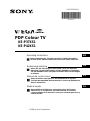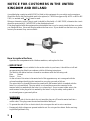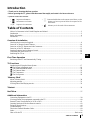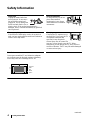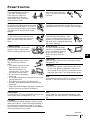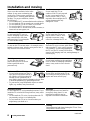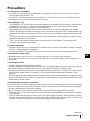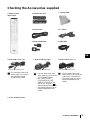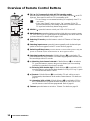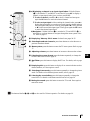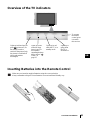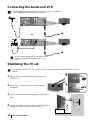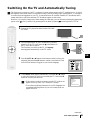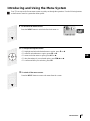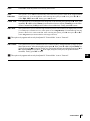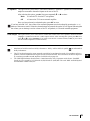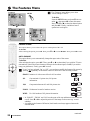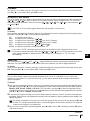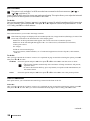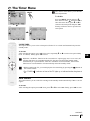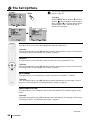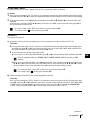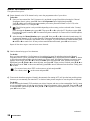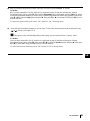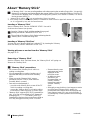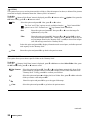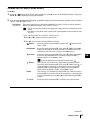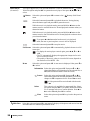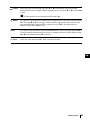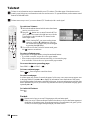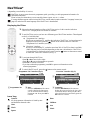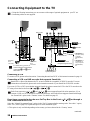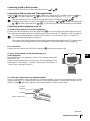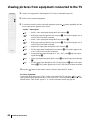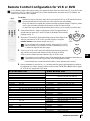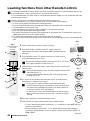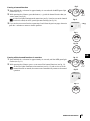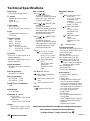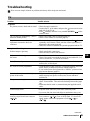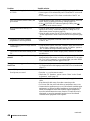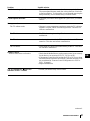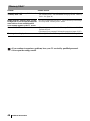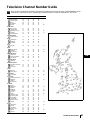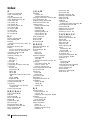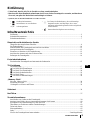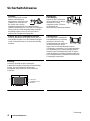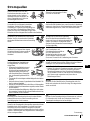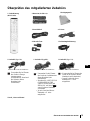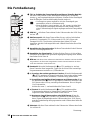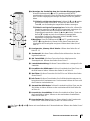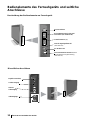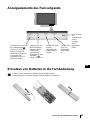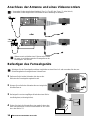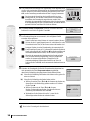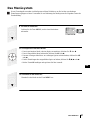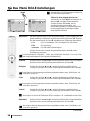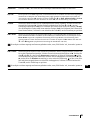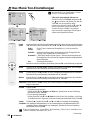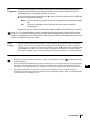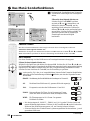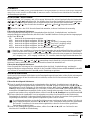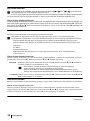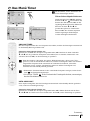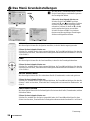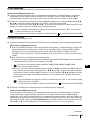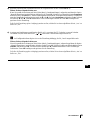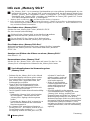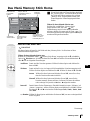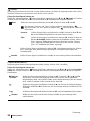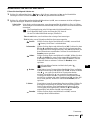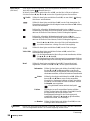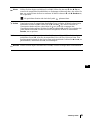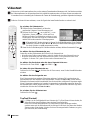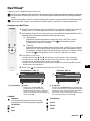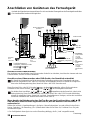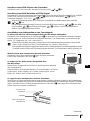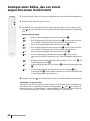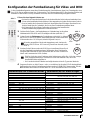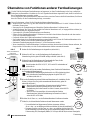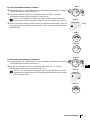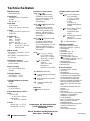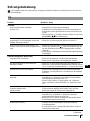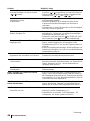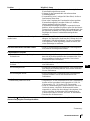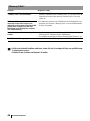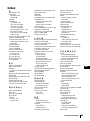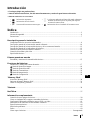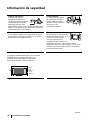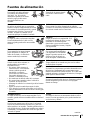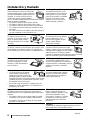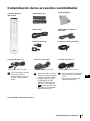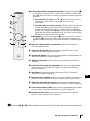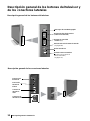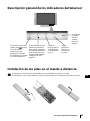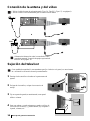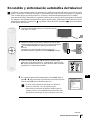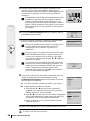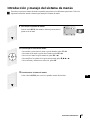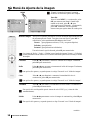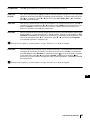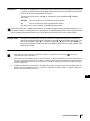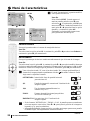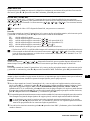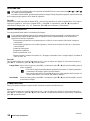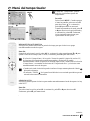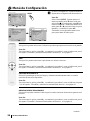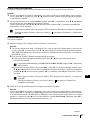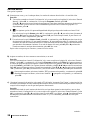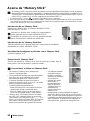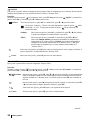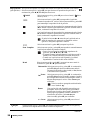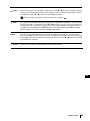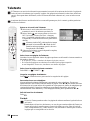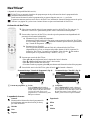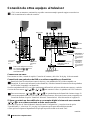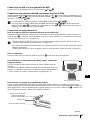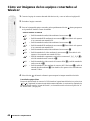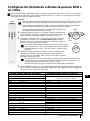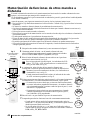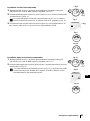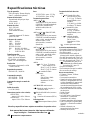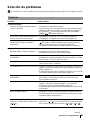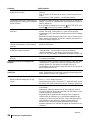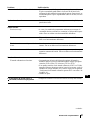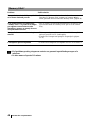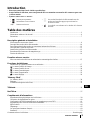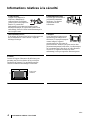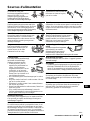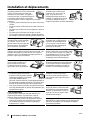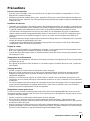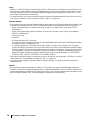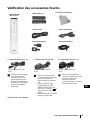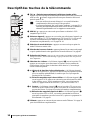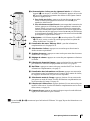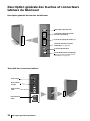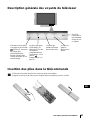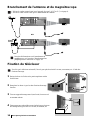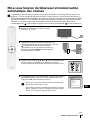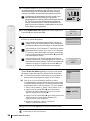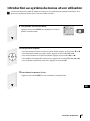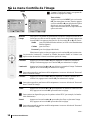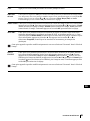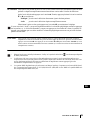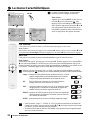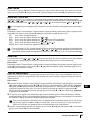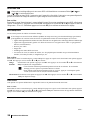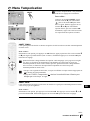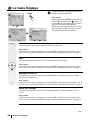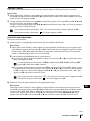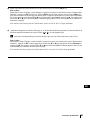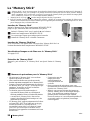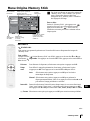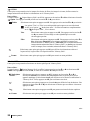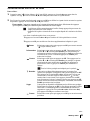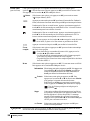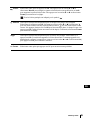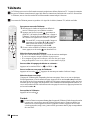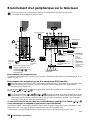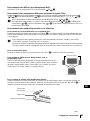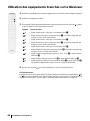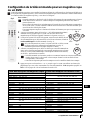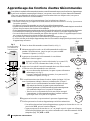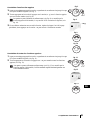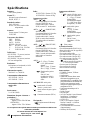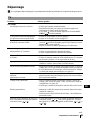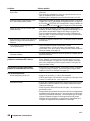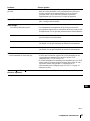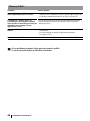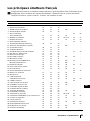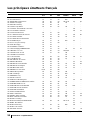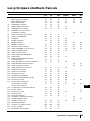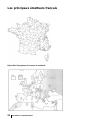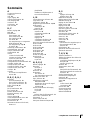Sony kdep42xs1 Manual de usuario
- Categoría
- Televisores de plasma
- Tipo
- Manual de usuario
Este manual también es adecuado para

Operating Instructions
GB
Before operating the TV, please read the “Safety Information”
section of this manual. Retain this manual for future reference.
R
4-102-916-11 (1)
PDP Colour TV
KE-P37XS1
KE-P42XS1
©2004 by Sony Corporation
Bedienungsanleitung
DE
Bevor Sie das Fernsehgerät einschalten, lesen Sie bitte den
Abschnitt „Sicherheitshinweise“ dieses Handbuchs. Bewahren
Sie das Handbuch auf, um später bei Bedarf darin nachschlagen
zu können.
Manual de Instrucciones
ES
Antes de utilizar este televisor, lea atentamente el capítulo
“Normas de seguridad” de este manual. Conserve el manual para
futuras referencias.
Mode d'emploi
FR
Avant d'utiliser le téléviseur, nous vous prions de lire avec
attention les “Consignes de sécurité illustrées à la section
correspondante de ce manuel. Conservez ce manuel pour vous y
référer ensuite.
La página se está cargando ...
La página se está cargando ...
La página se está cargando ...
La página se está cargando ...
La página se está cargando ...
La página se está cargando ...
La página se está cargando ...
La página se está cargando ...
La página se está cargando ...
La página se está cargando ...
La página se está cargando ...
La página se está cargando ...
La página se está cargando ...
La página se está cargando ...
La página se está cargando ...
La página se está cargando ...
La página se está cargando ...
La página se está cargando ...
La página se está cargando ...
La página se está cargando ...
La página se está cargando ...
La página se está cargando ...
La página se está cargando ...
La página se está cargando ...
La página se está cargando ...
La página se está cargando ...
La página se está cargando ...
La página se está cargando ...
La página se está cargando ...
La página se está cargando ...
La página se está cargando ...
La página se está cargando ...
La página se está cargando ...
La página se está cargando ...
La página se está cargando ...
La página se está cargando ...
La página se está cargando ...
La página se está cargando ...
La página se está cargando ...
La página se está cargando ...
La página se está cargando ...
La página se está cargando ...
La página se está cargando ...
La página se está cargando ...
La página se está cargando ...
La página se está cargando ...
La página se está cargando ...
La página se está cargando ...
La página se está cargando ...
La página se está cargando ...
La página se está cargando ...
La página se está cargando ...
La página se está cargando ...
La página se está cargando ...
La página se está cargando ...
La página se está cargando ...
La página se está cargando ...
La página se está cargando ...
La página se está cargando ...
La página se está cargando ...
La página se está cargando ...
La página se está cargando ...
La página se está cargando ...
La página se está cargando ...
La página se está cargando ...
La página se está cargando ...
La página se está cargando ...
La página se está cargando ...
La página se está cargando ...
La página se está cargando ...
La página se está cargando ...
La página se está cargando ...
La página se está cargando ...
La página se está cargando ...
La página se está cargando ...
La página se está cargando ...
La página se está cargando ...
La página se está cargando ...
La página se está cargando ...
La página se está cargando ...
La página se está cargando ...
La página se está cargando ...
La página se está cargando ...
La página se está cargando ...
La página se está cargando ...
La página se está cargando ...
La página se está cargando ...
La página se está cargando ...
La página se está cargando ...
La página se está cargando ...
La página se está cargando ...
La página se está cargando ...
La página se está cargando ...
La página se está cargando ...
La página se está cargando ...
La página se está cargando ...

3
ES
Introducción
• Gracias por elegir este producto Sony.
• Antes de utilizar este televisor, lea este manual atentamente y consérvelo para futuras referencias.
• Símbolos utilizados en este manual:
Índice
Introducción..........................................................................................................................................................3
Normas de seguridad ............................................................................................................................................4
Precauciones ........................................................................................................................................................7
Descripción general e instalación
Comprobación de los accesorios suministrados...................................................................................................9
Descripción general de los botones del mando a distancia ...............................................................................10
Descripción general de los botones del televisor y de los conectores laterales..................................................12
Descripción general de los indicadores del televisor.......................................................................................... 13
Instalación de las pilas en el mando a distancia .................................................................................................13
Conexión de la antena y del vídeo......................................................................................................................14
Sujeción del televisor ......................................................................................................................................... 14
Primera puesta en marcha
Encendido y sintonización automática del televisor ..........................................................................................15
Funciones del televisor
Introducción y manejo del sistema de menús ....................................................................................................17
Menú de ajuste de la imagen ........................................................................................................................ 18
Menú de ajuste del sonido............................................................................................................................20
Menú de Características................................................................................................................................22
Menú del temporizador.................................................................................................................................25
Menú de Configuración................................................................................................................................ 26
"Memory Stick"
Acerca de "Memory Stick".................................................................................................................................30
Opciones del menú "Memory Stick".................................................................................................................. 31
Cómo ver fotografías y películas........................................................................................................................ 33
Teletexto............................................................................................................................................................... 36
NexTView...............................................................................................................................................................37
Información complementaria
Conexión de otros equipos al televisor................................................................................................................38
Cómo ver imágenes de los equipos conectados al televisor................................................................................40
Configuración del mando a distancia para un DVD o un vídeo..........................................................................41
Memorización de funciones de otros mandos a distancia ...................................................................................42
Especificaciones técnicas ....................................................................................................................................44
Solución de problemas.........................................................................................................................................45
Índice...................................................................................................................................................................49
Cómo coger el televisor................................................................................................................... Contraportada
• Los botones resaltados en blanco del mando a distancia
muestran los botones que ha de pulsar para seguir la
secuencia de instrucciones.
• Información sobre el resultado de las instrucciones.
• Información importante.
• Información sobre la función.
• 1,2... Secuencia de las instrucciones a seguir.
Índice

4
Información de seguridad
Ventilación
Deje espacio alrededor del televisor. De lo contrario,
impedirá que el aire circule libremente y se
producirá un sobrecalentamiento que puede
provocar un incendio o dañar el televisor.
Table 1:
Cable de red eléctrica
Para mover el aparato,
desenchufe el cable de la
corriente. No mueva el aparato
con el cable de la corriente
enchufado ya que el cable
podría dañarse y provocar un incendio o una sacudida
eléctrica. Si el aparato se cae o sufre algún daño, avise
inmediatamente al servicio técnico.
Centro sanitario
No instale este televisor en
un lugar donde se utilicen
equipos médicos. Podría
provocar el funcionamiento
defectuoso de los
instrumentos médicos.
Daños que requieren un servicio de mantenimiento
Si la pantalla se agrieta, no la toque hasta que haya
desenchufado el cable de la corriente. De lo contrario,
puede sufrir una sacudida eléctrica.
Transporte
Se necesitan dos o más personas
para transportar el televisor. Si no
lo hace así, podría caerse y
provocar lesiones graves.
Asegúrese de que el televisor es
transportado por dos o más personas. Cuando
transporte el televisor, evite los golpes o la excesiva
vibración. El televisor podría caerse y estropearse o
provocar lesiones graves.
Deje
este
espacio,
como
mínimo.
30cm
10cm10cm
10cm
Información de seguridad
continúa...

5
ES
Fuentes de alimentación
Sobrecarga
Este aparato sólo debe utilizarse
con fuentes de alimentación de
220-240 V CA. No enchufe
demasiados aparatos en el mismo
enchufe ya que podría causar
descargas eléctricas o un
incendio.
Protección del cable
Desenchufe el aparato tirando
del enchufe. Nunca tire del
cable.
Corriente eléctrica
No utilice un enchufe que no encaje bien.
Inserte el enchufe completamente en la toma
de corriente. Si el enchufe queda flojo, puede
formar un arco eléctrico y provocar un
incendio. Póngase en contacto con su
electricista para que le cambie el enchufe.
Cableado
Para conectar los cables, desenchufe el cable de
corriente. Por razones de seguridad, desenchufe el cable
de corriente cuando realice conexiones.
Humedad
No toque el cable con las manos mojadas.
Si enchufa/desenchufa el cable con las
manos mojadas, puede sufrir una sacudida
eléctrica.
Limpieza
Limpie el enchufe con regularidad. Si el
enchufe está cubierto de polvo o coge
humedad, su aislamiento puede
deteriorarse y provocar un incendio.
Retire el enchufe de la toma y límpielo
con regularidad.
Tormentas
Por su seguridad, no toque ninguna
pieza del aparato, ni tampoco el
cable de corriente y el cable de la
antena cuando haya tormentas.
Cuando no utilice el aparato
Por razones medioambientales
y de seguridad, se recomienda
apagar el aparato cuando no se
utiliza en lugar de dejarlo en
modo de espera. Desenchúfelo.
Cable de red eléctrica
Si daña el cable de la corriente, se
puede producir un incendio o
sacudida eléctrica.
• No apriete, doble ni tuerza el
cable en exceso. Los filamentos
internos podrían quedar al
descubierto o romperse,
provocando un cortocircuito
que podría dar lugar a un
incendio o sacudida eléctrica.
• No transforme ni dañe el cable de la corriente.
• No ponga objetos pesados sobre el cable de la
corriente. No tire del cable.
• Mantenga el cable de la corriente lejos de las fuentes
de calor.
• Agarre el enchufe cuando desconecte el cable.
• Si el cable de la corriente sufre daños, no lo utilice y
pida a su distribuidor o al servicio técnico de Sony que
se cambie.
Cableado
Tenga cuidado de no enredar sus pies con los cables.
Podría dañarse el aparato.
Instalación
No instale los componentes opcionales demasiado cerca
del televisor. Mantenga dichos componentes a una
distancia mínima de 30 cm del televisor. Si el vídeo está
instalado enfrente o a la derecha del televisor, la imagen
puede aparecer distorsionada.
Calor
No toque la superficie del televisor. Permanece caliente
incluso después de que el televisor lleve apagado
durante un tiempo.
Sacudida eléctrica
No toque el televisor con las manos mojadas. De lo
contrario, puede sufrir una sacudida eléctrica o dañar el
televisor.
Aceites
No instale el televisor en restaurantes donde se utilice
aceite. El aceite que absorbe polvo puede introducirse
en el televisor y dañarlo.
Corrosión
Si utiliza este aparato cerca de la costa, la sal puede
corroer las piezas metálicas del televisor y provocar
daños internos o un incendio. También puede reducir la
vida útil del televisor. Debe tomar medidas para reducir
la humedad y la temperatura de la zona en la que está
colocado el aparato.
Información de seguridad
continúa...

6
Instalación y traslado
Ventilación
Nunca obstruya ni cubra los orificios de
ventilación del aparato. Podría producirse
un sobrecalentamiento que provocaría un
incendio. Si el televisor no goza de la
ventilación correcta, puede acumular
polvo y suciedad. Para que haya una ventilación correcta,
tenga en cuenta lo siguiente:
• No instale el televisor hacia atrás ni de lado.
• No instale el televisor boca arriba ni boca abajo.
• No instale el televisor en una balda ni en un armario.
• No coloque el televisor sobre una alfombra ni sobre
una cama.
• No cubra el televisor con tejidos como una cortina, ni
con otros elementos como periódicos, etc.
Uso en espacios exteriores
No instale este televisor en un
espacio exterior. Si este televisor
está expuesto a la lluvia, puede
provocar un incendio o sacudida
eléctrica. Si el televisor está
expuesto a la luz solar directa,
puede calentarse y dañarse.
Vehículo o techo
No instale el televisor en un
vehículo. Si el vehículo sufre un
golpe, el aparato puede caerse y
provocar lesiones. No lo cuelgue
del techo.
Embarcaciones
No instale el televisor en ningún
tipo de embarcación. Si el
televisor está expuesto al agua
de mar, puede dañarse o
provocar un incendio.
Agua y humedad
No utilice el televisor cerca del agua, por ejemplo, cerca
de una bañera o una ducha. Tampoco lo exponga a la
lluvia. Puede provocar un incendio o sacudida eléctrica.
Para evitar que el televisor se caiga
Coloque el televisor sobre un soporte
seguro y estable y fíjelo en la pared (más
información en la página 14). No cuelgue
nada del televisor. El televisor puede
caerse de la plataforma o del soporte de pared, causando
daños en la misma o graves daños personales.
Mantenimiento
No abra la caja ni retire la tapa
posterior del aparato. En caso
necesario, acuda únicamente al
servicio técnico.
Orificios de ventilación
No introduzca ningún objeto en los
orificios de ventilación. Si se introduce
un objeto metálico o inflamable, se puede
producir un incendio o sacudida
eléctrica.
Humedad y objetos inflamables
• No deje que se moje el aparato.
Nunca derrame ningún tipo de
líquido en el aparato. En caso de
que algún objeto o líquido caiga en
el aparato, no utilice el televisor. Puede producirse una
sacudida eléctrica o se puede dañar el aparato. Avise
de inmediato al servicio técnico.
• Para evitar riesgo de incendio, mantenga lejos del
aparato los objetos inflamables o la iluminación no
protegida (p. ej. velas).
Cristal roto
No arroje ningún objeto contra el
televisor. El cristal de la pantalla
puede explotar por el impacto y
causar graves lesiones.
Lugares salientes
No instale el televisor en lugares que sobresalen. Si
instala el televisor en los siguientes lugares, puede sufrir
lesiones.
• No instale el televisor en un lugar donde la unidad
sobresalga, como en una columna o detrás de ella.
• No instale el televisor en un lugar en el que pueda
golpearse con la cabeza.
Colocación
Nunca coloque el televisor en
lugares calientes, húmedos o muy
polvorientos húmedos o muy
polvorientos. Tampoco lo coloque
en lugares en los que se pueda
haber afectado por vibraciones
mecánicas.
Limpieza
Desenchufe el cable para limpiar el televisor. Si no lo
hace, puede sufrir una sacudida eléctrica.
Información de seguridad
continúa...

7
ES
Precauciones
Para ver la televisión con comodidad
• Para ver la televisión con comodidad, se recomienda situarse a una distancia del aparato que sea de cuatro a siete
veces mayor que la largura vertical de la pantalla.
• Vea la televisión en una habitación con una iluminación intermedia ya que si la ve con poca luz, sus ojos podrán
sufrir. Si ve la televisión de forma continuada y durante periodos largos, también puede dañarse su vista.
Para instalar el aparato
• No instale el televisor en lugares expuestos a temperaturas muy altas como la luz solar directa, cerca de un
radiador o un sistema de calefacción. Si el televisor está expuesto a temperaturas extremas, puede sobrecalentarse
provocando la deformación de la caja o el funcionamiento defectuoso del aparato.
• Después de transportar el televisor directamente desde un lugar frío a un lugar caliente, o si la temperatura
ambiente ha cambiado de forma brusca, las imágenes pueden verse borrosas o algunas partes de la imagen pueden
perder color. Esto se debe a que se ha concentrado humedad en los espejos o lentes interiores del televisor. En tal
caso, deje que la humedad se evapore antes de utilizar el televisor.
• Para obtener una imagen nítida, no exponga la pantalla a la luz artificial o solar directas. Si es posible, utilice una
luz concentrada que proceda directamente del techo.
• El televisor no se desconecta de la alimentación eléctrica cuando el principal está en posición de apagado. Si desea
desconectar por completo el aparato, retire el enchufe de la toma de electricidad.
Para ajustar el volumen
• Ajuste el volumen de manera que no moleste a los vecinos. Le recomendamos que cierre las ventanas o utilice
auriculares.
• Si utiliza auriculares, ajuste el volumen para evitar unos niveles excesivos que puedan dañarle el oído.
Para manejar el mando a distancia
• Utilice el mando a distancia con cuidado. No lo tire ni lo pise, ni derrame ningún tipo de líquido sobre el mismo.
• No coloque el mando a distancia cerca de una fuente de calor, un lugar expuesto a la luz solar directa o en una
habitación húmeda.
Para limpiar la carcasa del aparato
• Antes de limpiar la carcasa, desenchufe el cable de red.
• Limpie la carcasa con el paño de limpieza suministrado o con un paño suave y humedecido. No utilice estropajos,
limpiadores abrasivos, alcalinos, ningún tipo de disolvente, como alcohol o bencina, ni sprays antiestáticos.
• El material o el revestimiento de la pantalla se pueden deteriorar si aplica disolventes volátiles como alcohol,
diluyentes, bencina o insecticidas, o si existe un contacto prolongado con materiales de caucho o vinilo.
• Los orificios de ventilación pueden acumular polvo con el tiempo así que el polvo acumulado puede reducir la
eficacia de la función de refrigeración del ventilador incorporado al aparato. Para evitarlo, se recomienda quitar
el polvo regularmente (una vez al mes) con una aspiradora.
Para tratar y limpiar la superficie de la pantalla
La pantalla del televisor posee un revestimiento antirreflector. Para evitar que la pantalla se estropee, respete las
siguientes recomendaciones. No raye la pantalla con objetos duros ni la empuje contra dichos objetos. No tire ningún
objeto a la pantalla. Puede dañarse.
• Antes de realizar la limpieza, desenchufe el cable de red.
• No toque el televisor después de haber tenido el aparato encendido durante mucho tiempo ya que la pantalla se
calienta.
• La pantalla del televisor posee un revestimiento antirreflector. Se recomienda tocar la pantalla lo menos posible.
• Limpie la pantalla con el paño de limpieza suministrado o con un paño suave y humedecido. Si utiliza un paño
sucio, el televisor puede estropearse. No utilice estropajos, polvos desengrasadores, ni disolventes como alcohol
o bencina. Si los utiliza, se puede dañar la superficie de la pantalla.
Información de seguridad
continúa...

8
Para la imagen
• La pantalla PDP (del inglés "Plasma Display Panel" = pantalla de plasma) está fabricada con tecnología de alta
precisión. No obstante, en la pantalla PDP pueden aparecer de forma constante unos puntos negros o puntos
brillantes (rojos, azules o verdes), así como brillos y bandas de colores irregulares. Esto no se debe a un
funcionamiento defectuoso.
• Si utiliza mucho este televisor en modo 4:3, la zona de la pantalla de 4:3 puede oscurecerse en una pantalla de
16:9. Para evitar este problema, seleccione el modo de imagen "Optimizada" (ver la página 22).
Para la remanencia de imagen
• Si las siguientes imágenes aparecen en la pantalla durante un periodo de tiempo prolongado, se puede producir
una remanencia de imagen (imagen fantasma) en algunas zonas de la pantalla debido a las características
específicas de la pantalla de plasma.
– Barras negras que aparecen en las partes superior e inferior de una cinta de vídeo ancha (imagen en
cinemascope).
– Barras negras que aparecen en los lados izquierdo y derecho en un formato de vídeo de 4:3 (emisiones
convencionales).
– Fuentes de videojuegos
– Imágenes de ordenador
– Menú en pantalla del DVD
– Menús en pantalla, números de canales, etc., de equipos conectados como el receptor digital, el módem de
cable, el vídeo, etc.
Todo esto supone un mayor riesgo si el aparato está en modo de imagen "Directo" o está configurado con un
alto índice de contraste. Cuando aparezca esta imagen en la pantalla, no podrá borrarse. Para evitar el riesgo
de remanencia de imágenes, no deje el aparato funcionando con dicha imagen o un programa durante mucho
tiempo y utilice la función "Protección pantalla" (ver página 24) o un índice de contraste inferior. La
utilización diaria, sucesiva y prolongada de la misma imagen o programa también puede provocar la
remanencia de imagen. LA GARANTÍA DE SONY NO CUBRE LA REMANENCIA DE IMAGEN.
• Para reducir la remanencia de imagen, este televisor dispone de la función "Protección pantalla". El ajuste por
defecto de la función "Movimiento" de la "Protección pantalla" está en "Sí" (ver página 24.)
• La función "Protección pantalla" evita y reduce la remanencia de imagen. Más información en la página 24.
Para altitudes
• Si utiliza el televisor de plasma en altitudes superiores a 2.300 m. o 7.546 pies (con una presión de aire inferior
a 760hPa), puede emitir un ligero zumbido debido a la diferencia existente entre la presión de aire interior y
exterior de la pantalla. Esto no se considera como un defecto y la garantía de Sony no lo cubre. Este zumbido es
inherente a todas las pantallas de plasma.
Información de seguridad

9
ES
Comprobación de los accesorios suministrados
1 toma de red (Tipo C-4):
Utilice este cable (con toma
de tierra) si utiliza el
aparato en Europa (excepto
el Reino Unido, Irlanda y
Suiza)
1 toma de red (Tipo BF):
• Utilice este cable (con toma
de tierra) si utiliza el aparato
en el Reino Unido o Irlanda.
• Consulte "NOTICE FOR
CUSTOMERS IN THE
UNITED KINGDOM and
IRELAND" en la página 2
para utilizar estos cables.
• Este cable no se suministra,
dependiendo del país.
1 toma de red (Tipo C-5):
• Utilice este cable (con toma de
tierra) si utiliza el aparato en
Suiza.
• Este cable no se suministra,
dependiendo del país.
No extraiga los núcleos de ferrita.
No extraiga los núcleos de ferrita.
GB
No extraiga los núcleos de ferrita.
1 Mando a distancia
(RM-Y1010):
2 pilas (tamaño AA).
Descripción general e instalación
1 Paño de limpieza:
1 cable coaxial:
2 accesorios de anclaje:
1 Distribuidor de señales de
infrarrojos:
1 Libro titulado "Notas sobre el Plasma".
1 correa para recoger los cables:

10
Descripción general de los botones del mando a
distancia
1 TV I/ : Para apagar temporalmente el televisor (modo de espera):
Pulse este botón para apagar temporalmente el televisor (el indicador de modo de
espera se iluminará). Púlselo de nuevo para encender el televisor desde el
modo de espera.
• Para ahorrar energía, se recomienda apagar por completo el televisor
cuando no lo utilice.
• Si el "Apagado auto" está en "Sí" (ver página 30), el televisor se
enciende y se pone automáticamente en modo de espera tras 15 minutos
en los que no se ha emitido ninguna señal y no se ha pulsado ningún
botón.
2 VIDEO I/ : pulse este botón para encender o apagar el vídeo o el DVD.
3 Selector de equipos: pulse estos botones para seleccionar el equipo que desea
utilizar VCR, DVD, VCR o AUX. Se iluminará momentáneamente una luz verde
en la posición seleccionada. Si desea más información, consulte las páginas 41-
43.
4 Selección del modo TV: pulse este botón para desactivar el Teletexto o la
entrada de vídeo.
5 Selección de la fuente de entrada: pulse este botón repetidamente hasta que
el símbolo de la fuente de entrada deseado aparezca en la pantalla. Si desea más
información, consulte la página 40.
6 Apagar la imagen: pulse este botón para que desaparezca la imagen. Sólo
desaparece la imagen, ya que el sonido permanece. Púlselo de nuevo para
cancelar.
7 Selección de canales: si el selector de equipos (3) está en posición TV
(televisor), pulse estos botones para seleccionar el canal. Para números de
programa de dos dígitos, pulse el segundo dígito en un tiempo inferior a 2,5
segundos.
8 a) Ver el último canal seleccionado: si el selector de equipos (3) está en
posición TV (televisor), pulse este botón para volver a ver el último canal
seleccionado (el canal anterior debe haber sido visionado previamente durante
al menos 5 segundos).
b) Selección de canales de dos dígitos de un vídeo: si el selector de
equipos (3) está en posición VCR (vídeo) y está utilizando un vídeo Sony,
para números de programa con dos dígitos (p. ej. 23), en primer lugar pulse
-/-- y, a continuación, 2 y 3.
9 a) Fastext: si el selector de equipos (3) está en posición TV (televisor) y está
en modo teletexto, estos botones funcionan como Fastext. Más información
en la página 36.
b) Utilización del vídeo o DVD: si el selector de equipos (3) está en posición
VCR (vídeo) o DVD, a través de estos botones controlará las principales
funciones del vídeo o del DVD (una vez haya programado el mando a
distancia para ello). Si desea más información, consulte la página 41.
q; Teletexto: pulse este botón para visualizar el teletexto. Más información en la
página 36.
continúa...
Descripción general e instalación
1
3
2
4
5
7
8
9
q;
6

11
ES
Los botones 5, qd y qk se utilizan también para las funciones del Teletexto. Más información en la página 36.
qa a) Índice de canales o de señal de entrada: Si el selector de equipos (3)
se encuentra en la posición de TV (televisor) y el MENU no está activado,
pulse OK para ver un índice de canales o de señales de entrada. Después de
pulsar OK:
1 Para seleccionar un canal: pulse v o V para seleccionar un canal y, a
continuación, vuelva a pulsar el botón OK para ver el canal
seleccionado.
2 Para seleccionar una señal de entrada: Mientras visualiza el índice de
canales, pulse
b para que aparezca el índice de señales de entrada
(siempre puede cambiar del índice de canales al índice de señales de
entrada, y viceversa, pulsando
B o b). A continuación, pulse v o V para
seleccionar una señal de entrada disponible. Por último, vuelva a pulsar
OK para ver la señal de entrada seleccionada.
b) Navegador: si el selector de equipos (3) está en posición TV (televisor)
y el MENU (qs) está activado, utilice estos botones para navegar por el
sistema de menús del televisor. Si desea más información, consulte la página
17.
qs Menú de "Memory Stick" en pantalla: Si desea más información,
consulte las páginas 30-35.
qd Selección de canales: pulse estos botones para seleccionar el canal
(emisora de televisión) siguiente o anterior.
qf Sistema de menús: pulse este botón para acceder al sistema de menús. Si
desea más información, consulte la página 17.
qg Ajuste del volumen: pulse estos botones para aumentar o disminuir el
volumen.
qh Selección del formato de la pantalla: pulse este botón repetidamente
para cambiar el tipo de formato de la pantalla. Si desea más información,
consulte la página 22.
qj NexTView: pulse este botón para visualizar NexTView. Si desea más
información, consulte la página 37.
qk Información en pantalla: pulse este botón para visualizar información en
pantalla, tal como el número de canal, etc. Púlselo de nuevo para cancelar.
ql Selección del modo de imagen: pulse este botón repetidamente para
cambiar de modo de imagen. Si desea más información, consulte la página 18.
w;
Selección del efecto sonido: pulse este botón repetidamente para cambiar
el efecto sonido. Si desea más información, consulte la página 20.
wa Eliminación del sonido: pulse este botón para eliminar el sonido del
televisor. Vuelva a pulsarlo para recuperarlo.
Descripción general e instalación
wa
w;
qf
qg
qj
qk
ql
qh
qa
qd
qs

12
Descripción general de los botones del televisor y
de los conectores laterales
Interruptor de encendido/apagado
Botones de control del
volumen (+/-)
Botones de selección de canales
(emisoras de televisión)
Botón de modo TV
Botón de selección de fuente de entrada
(ver página 40)
(MONO)
L/G/S/I
R/D/D/D
Descripción general de los botones del televisor
Descripción general de los conectores laterales
Conector para
auriculares
Conector de
entrada de
vídeo
Conector de
entrada de
Vídeo S
Conectores de
entrada de audio
Botón de reinicio automático
(da inicio a la secuencia de
reinicio automático,
ver página 15)
Descripción general e instalación

13
ES
Descripción general e instalación
Descripción general de los indicadores del televisor
Instalación de las pilas en el mando a distancia
Asegúrese de colocar las pilas suministradas con las polaridades en la posición correcta.
Sea respetuoso con el medio ambiente y deposite las pilas usadas en el contenedor destinado para tal fin.
Para utilizar
el mando a
distancia,
apúntelo
hacia este
receptor.
Se enciende una luz azul
cuando pulsa (picture
off) en el mando a
distancia para que
desaparezca la imagen.
Sólo desaparece la imagen
(el sonido permanece).
Se enciende una luz roja
cuando está activada la
desconexión automática.
Si desea más información
sobre la Desconex. Aut.,
consulte el apartado "
Temporizador" en la
página 25.
Cuando
enciende el
televisor, se
enciende una
luz verde.
Cuando el
televisor está en
modo de espera,
se enciende una
luz roja.

14
Conexión de la antena y del vídeo
Sujeción del televisor
Como medida de seguridad, le recomendamos que fije el televisor a la pared, o a una columna,
etc...utilizando los accesorios de anclaje suministrados.
1 Extraiga los dos tornillos colocados en la parte trasera del
aparato.
2 En lugar de los tornillos, coloque los accesorios de
anclaje.
3 Fije un soporte de pared (no suministrado) a una pared
sólida o columna.
4 Pase una cadena o cuerda resistente por ambos orificios de
los accesorios de anclaje y, posteriormente, fije el aparato a
la pared, columna, etc.
• Utilice el cable de toma de red suministrado (Tipo C-4, Tipo BF o Tipo C-5, ver página 9).
• Utilice el cable coaxial suministrado para la conexión de la antena.
o
Si desea más información sobre la conexión del vídeo,
consulte el apartado "Conexión de equipos opcionales al
televisor" de la página 38.
OUT IN
Vídeo
Descripción general e instalación

15
ES
Encendido y sintonización automática del televisor
La primera vez que encienda el televisor, aparecerá en la pantalla una secuencia de menús a través de los cuales
podrá: 1) seleccionar el idioma de los menús, 2) seleccionar el país donde va a utilizar el aparato, 3) comprobar
cómo conectar equipos opcionales al televisor, 4) buscar y almacenar automáticamente todos los canales
(emisoras de televisión) disponibles y 5) cambiar el orden en que las emisoras de televisión aparecen en pantalla.
No obstante, si más adelante necesita modificar alguno de estos ajustes, puede hacerlo seleccionando la opción
apropiada en el menú de Configuración o pulsando el botón de reinicio automático que se encuentra en
el lado derecho del televisor.
1 Conecte el enchufe del televisor a la toma de corriente
(220-240V CA, 50Hz).
2 Cuando se conecta el televisor por primera vez éste se suele
encender automáticamente. De no ser así, pulse el interruptor
de encendido/apagado del aparato para encender el
televisor.
La primera vez que encienda el televisor, aparecerá
automáticamente en la pantalla el menú Language (Idioma).
3 Pulse los botones V, v, B o b del mando a distancia para
seleccionar el idioma que desea y, a continuación, pulse el botón
OK para confirmar la selección. A partir de ahora, todos los menús
aparecerán en el idioma seleccionado.
4 En la pantalla aparecerá automáticamente el menú País. Pulse el
botón
v o V para seleccionar el país donde va a utilizar el televisor.
Pulse el botón OK para confirmar la selección.
• Si en la lista no aparece el país donde va a utilizar el
televisor, seleccione "No" en lugar de un país.
• Para evitar los caracteres de teletexto erróneos para los
idiomas cirílicos, le recomendamos que seleccione como
país Rusia en caso de que su país no aparezca en la lista.
Primera puesta en marcha
continúa...
País
Seleccione idioma
No
Ireland
Nederland
België/Belgique
Luxembourg
France
Italia
Schweiz/Suisse/Svizzera

16
5 Automáticamente aparecerá un diagrama mostrándole cómo
conectar al televisor una amplia gama de equipos. Siga la
instrucciones que aparezcan en pantalla y pulse OK para pasar al
siguiente menú y proseguir con el proceso de sintonización
automática.
El diagrama de conexión debe utilizarse únicamente a título
orientativo ya que la mayoría de los equipos se pueden
conectar a más de un tipo de enchufe de televisor. Tras
finalizar el proceso de sintonización automática, consulte el
capítulo "Guía de conexiones" de la página 23 para obtener
más información con el fin de optimizar el funcionamiento
de su equipo.
6 El menú de Sintonía automática aparece en la pantalla. Pulse el
botón OK para seleccionar Sí.
7 El televisor empieza a sintonizar y memorizar automáticamente
todos los canales (emisoras de televisión) disponibles.
Este proceso puede durar unos minutos. Tenga paciencia y
no pulse ningún botón mientras dure el proceso de
sintonización o, de lo contrario, el proceso no se
completaría.
En algunos países, es la propia emisora de televisión la que
instala automáticamente todos los canales (sistema ACI).
En este caso, la emisora envía un menú en el que puede
seleccionar su ciudad pulsando el botón
v o V y OK para
memorizar los canales.
Si el televisor no ha encontrado ningún canal (emisora de
televisión) tras efectuar la sintonización automática, en la
pantalla aparecerá un mensaje pidiéndole que conecte la
antena. Compruebe la conexión de la antena (más
información en la página 14). Pulse OK para reanudar el
proceso de sintonización automática.
8 Una vez que el televisor ha sintonizado y memorizado todos los
canales,en pantalla aparecerá automáticamente el menú
Ordenación de Programas para que pueda cambiar el orden en
que éstos aparecen en pantalla.
a) Si no desea cambiar el orden de los canales, vaya al paso 9.
b) Si desea cambiar el orden de los canales:
1 Pulse el botón v o V para seleccionar el número de
programa con el canal (emisora de televisión) que desea
cambiar de posición. Pulse el botón
b .
2 Pulse v o V para seleccionar el nuevo número de programa
en el que desea memorizar el canal (emisora de televisión)
seleccionado. Pulse el botón OK para memorizarlo.
3 Repita los pasos b)1 y b)2 si desea reordenar los demás
canales de televisión.
9 Pulse el botón MENU para volver a la pantalla normal de televisión.
Sintonía Automática
Programas encontrados: 4
No se encuentra el canal.
Por favor conecte la antena
Confirmar
Ordenación de Programas
01
02
03
04
05
06
07
08
TVE
TVE2
TV3
C33
C27
C58
S02
S06
Ordenación de Programas
01 TVE
01
02
03
04
05
06
07
08
TVE
TVE2
TV3
C33
C27
C58
S02
S06
¿Desea iniciar la
sintonía automática?
Sí No
OK
Conecte los equipos según el dibujo
DVD
El televisor está listo para funcionar.
Primera puesta en marcha

17
ES
Introducción y manejo del sistema de menús
Este televisor posee un sistema de menús en pantalla para guiarle en las diferentes operaciones. Utilice los
siguientes botones del mando a distancia para manejar el sistema de menús:
1 Para activar la pantalla de menús:
Pulse el botón MENU del mando a distancia para mostrar el
primer nivel de menú.
Ajuste de la Imagen
Seleccionar:
Entrar Menú:
OK
Salir:
MENU
Modo de Imagen: Directo
Contraste:
Preestablecido
Reducción de Ruido: Auto
Tono Color: Frío
Ajuste de la Imagen
Seleccionar:
Entrar Menú:
OK
Salir:
MENU
Modo de Imagen: Directo
Contraste:
Preestablecido
Reducción de Ruido: Auto
Tono Color: Frío
Funciones del televisor
2 Para navegar a través de los menús:
• Para resaltar y seleccionar el menú u opción deseados, pulse
v o V.
• Para entrar en el menú u opción seleccionados, pulse OK o
b.
• Para volver al menú u opción anteriores, pulse OK o
B.
• Para modificar los ajustes de la opción seleccionada, pulse
v/V/B o b.
• Para confirmar y memorizar su selección, pulse OK.
3 Para desactivar el sistema de menús:
Pulse el botón MENU para volver a la pantalla normal de televisión.

18
Menú de Ajuste de la imagen
El menú "Ajuste de la Imagen" le permite
modificar los diferentes ajustes de la imagen.
Para ello:
Pulse el botón MENU y, a continuación, pulse
OK para entrar en este menú. Cuando haya
entrado en el menú, pulse
v o V para
seleccionar la opción deseada y, a continuación,
pulse OK. Finalmente, lea las siguientes
instrucciones para operar dentro de cada opción.
Modo de Imagen Esta opción le permite personalizar el Modo de Imagen dependiendo del tipo
de programa que esté viendo. Tras seleccionar esta opción, pulse OK. A
continuación, pulse repetidamente
v o V para seleccionar:
Directo (para programas en directo, DVD y receptores digitales).
Películas (para películas).
Personal (para preferencias individuales).
Tras seleccionar la opción deseada, pulse OK para memorizarla.
Los ajustes de "Brillo", "Color" y "Nitidez" para el modo de imagen "Directo" y "Películas"
vienen preestablecidos de fábrica con los niveles adecuados para ofrecer una mejor calidad
de imagen.
Contraste Pulse B o b para reducir o realzar el contraste de la imagen. Finalmente,
pulse OK para memorizarlo.
Brillo Pulse B o b para oscurecer o incrementar el brillo de la imagen. Finalmente,
pulse OK para memorizarlo.
Esta opción sólo aparece y se puede ajustar si se elige "Personal" en el "Modo de imagen".
Color Pulse B o b para disminuir o aumentar la intensidad del color. A
continuación, pulse OK para memorizarlo.
Esta opción sólo aparece y se puede ajustar si se elige "Personal" en el "Modo de imagen".
Tonalidad Pulse B o b para reducir o incrementar los tonos verdes. A continuación,
pulse OK para memorizarlo.
Esta opción sólo está disponible para el sistema de color NTSC (p. ej. cintas de vídeo
estadounidenses).
Nitidez Pulse B o b para atenuar o avivar la imagen. A continuación, pulse OK para
memorizarlo.
Esta opción sólo aparece y se puede ajustar si se elige "Personal" en el "Modo de imagen".
Funciones del televisor
,
Ajuste de la Imagen
Seleccionar:
Entrar Menú:
OK
Salir:
MENU
Modo de Imagen: Directo
Contraste:
Preestablecido
Reducción de Ruido: Auto
Tono Color: Frío
Ajuste de la Imagen
Seleccionar:Atrás:
Entrar:
OK
Modo de Imagen: Directo
Contraste:
Preestablecido
Reducción de Ruido: Auto
Tono Color: Frío
MENU
continúa...

19
ES
Preestablecido Pulse OK para restablecer los ajustes de imagen establecidos de fábrica.
Reducción Esta opción está ajustada en Auto para reducir automáticamente la imagen con nieve que puede
de ruido aparecer al recibir una señal débil. Sin embargo, puede modificarlo. Tras seleccionar esta opción,
pulse
b. A continuación, pulse v o V para seleccionar Alto, Medio, Bajo, o No. Finalmente,
pulse OK para memorizarlo.
Tono color Esta opción le permite alterar el tono de las imágenes. Tras seleccionar esta opción, pulse b. A
continuación, pulse repetidamente
v o V para seleccionar: Cálido (le da un matiz rojizo a los
blancos), Normal (le da un tono neutro a los blancos) o Frío (le da un matiz azulado a los
blancos). Finalmente, pulse OK para memorizarlo.
Modo DRC Esta opción permite seleccionar una imagen de alta resolución con una densidad 4x para fuentes
de alta calidad (p. ej. reproductor de DVD, receptor satélite). Esta opción está ajustada en Alta
Densidad (recomendada para imágenes en movimiento). Sin embargo, puede modificarlo. Tras
seleccionar esta opción, pulse
b. A continuación, pulse v o V para seleccionar Progresivo
(recomendado para texto e imágenes fijas).
Esta opción sólo aparece y se puede ajustar si se elige "Personal" en el "Modo de imagen".
Paleta DRC Esta opción permite personalizar el nivel de detalle (Realismo) y homogeneidad (Claridad) para
un máximo de tres fuentes de entrada. Tras seleccionar esta opción, pulse
b. A continuación,
pulse
v o V para ajustar Realismo (a la altura de la marca en el eje de Realismo, la imagen
es más detallada) y pulse
B o b para ajustar Claridad (a medida que se desplace a la
derecha por el eje de Claridad, la imagen será cada vez más homogénea). Finalmente, pulse OK
para memorizarlo.
Esta opción sólo aparece y se puede ajustar si se elige "Personal" en el "Modo de imagen".
Funciones del televisor

20
Menú de ajuste del sonido
El menú "Ajuste del Sonido" le permite
modificar los ajustes de sonido.
Para ello:
Pulse el botón MENU. Cuando aparezca el
menú en pantalla, pulse
v para seleccionar .
A continuación, pulse OK para entrar en este
menú. Cuando haya entrado en el menú, pulse
v o V para seleccionar la opción deseada y, a
continuación, pulse OK. Finalmente, lea las
siguientes instrucciones para operar dentro de
cada opción.
Efecto Esta opción le permite escoger diferentes efectos de sonido según sus gustos. Tras
Sonido seleccionar esta opción, pulse OK. A continuación, pulse repetidamente
v o V
para seleccionar:
Dolby* (Dolby Virtual, simula el efecto de sonido "Dolby Surround Pro
Virtual Logic").
Natural (realza la claridad, el detalle y la presencia del sonido a través del
sistema "BBE High Definition Sound system" **).
Dinámico ("BBE High Definition Sound system"** intensifica la claridad y la
presencia del sonido obteniendo una voz más inteligible y una
música más real).
No (Sin efectos especiales).
Tras seleccionar la opción deseada, pulse OK para memorizarla.
Agudos Pulse B o b para reducir o incrementar los sonidos agudos. A continuación, pulse
OK para memorizarlo.
Graves Pulse B o b para reducir o incrementar los sonidos graves. A continuación, pulse
OK para memorizarlo.
Balance Pulse B o b para resaltar el altavoz izquierdo o el derecho. A continuación, pulse
OK para memorizarlo.
Preestablecido Pulse OK para restablecer los ajustes de sonido establecidos en fábrica.
Sonido Pulse b. A continuación:
Dual • Para emisiones en estéreo:
Pulse v o V para seleccionar Stereo o Mono. A continuación, pulse OK para
memorizarlo.
• Para emisiones bilingües:
Pulse
v o V para seleccionar Mono (para el canal mono, si está disponible),
A (para el canal 1) o B (para el canal 2). A continuación, pulse OK para
memorizarlo.
Auto Pulse
b. A continuación, pulse
v o
V
para seleccionar Sí (el volumen de los
Volumen canales se mantiene, independientemente de la señal emisora, p. ej. en anuncios
publicitarios) o No (el volumen varía en función de la señal emisora). A
continuación, pulse OK para memorizarlo.
Si ajusta "Efecto Sonido" en "Dolby Virtual", la opción "Auto Volumen" cambiará
automáticamente a la posición "No".
continúa...
Ajuste del Sonido
Efecto Sonido: Dolby Virtual
Agudos:
Graves:
Balance:
Preestablecido
Sonido Dual: Stereo
Auto Volumen: No
Altavoces TV: Principal
Salida de audio: Fijo
Seleccionar: Entrar:
OK
Salir:
MENU
,
m
Ajuste de la Imagen
Seleccionar:
Entrar Menú:
OK
Salir:
MENU
Modo de Imagen: Directo
Contraste:
Preestablecido
Reducción de Ruido: Auto
Tono Color: Frío
Ajuste del Sonido
Efecto Sonido: Dolby Virtual
Agudos:
Graves:
Balance:
Preestablecido
Sonido Dual: Stereo
Auto Volumen: No
Altavoces TV: Principal
Salida de audio: Fijo
Seleccionar:Atrás:
Entrar:
OK
MENU
Funciones del televisor

21
ES
Altavoces TV Esta opción le permite elegir si prefiere escuchar la televisión a través de sus propios altavoces
o si prefiere escucharla a través de un amplificador externo que haya conectado a los terminales
de salida de audio de la parte trasera del televisor.
Tras seleccionar esta opción, pulse
b. A continuación, pulse repetidamente
v
o
V
para
seleccionar:
Principal Para oír el televisor con los altavoces de dicho aparato.
No Para oír el televisor a través del amplificador externo.
Tras seleccionar la opción deseada, pulse OK para memorizarla.
Si ha seleccionado "No", también puede modificar el volumen del equipo externo pulsando los botones
2
+/-
del mando a distancia. Cuando pulse uno de estos botones, en la pantalla aparecerá el símbolo
%
para indicarle
que el volumen que está modificando no es el de los altavoces del televisor sino el del equipo externo.
Salida de audio Esta opción le permite elegir el modo de controlar el volumen de los altavoces del televisor
cuando hay un amplificador externo conectado a las tomas de salida de audio del televisor. Tras
seleccionar esta opción, pulse
b. A continuación, pulse
v
o
V
para seleccionar Variable (si
desea utilizar el mando a distancia del televisor) o Fijo (si desea utilizar el mando a distancia del
amplificador externo).
* Fabricado bajo licencia de Dolby Laboratories. "Dolby" y el símbolo con una doble D son marcas
comerciales de Dolby Laboratories.
** Este televisor ha sido diseñado para crear el efecto de sonido "surround" simulando el sonido de cuatro altavoces
con sólo los dos altavoces del televisor, siempre y cuando la señal de audio de la emisora sea "Dolby Surround".
Además, también puede mejorar el efecto de sonido conectando un amplificador externo. Para más información,
consulte la página 39.
** El "BBE High Definition Sound System" está fabricado por Sony Corporation bajo licencia de BBE Sound, Inc.
Está cubierto por la patente de EE.UU. nº. 4.638.258 y 4.482.866. La palabra "BBE" y el símbolo "BBE" son
marcas comerciales de BBE Sound, Inc.
Funciones del televisor

22
Menú de Características
El menú "Características" le permite modificar
varios ajustes del televisor.
Para ello:
Pulse el botón MENU. Cuando aparezca el
menú en pantalla, pulse dos veces
v para
seleccionar . A continuación, pulse OK para
entrar en este menú. Cuando haya entrado en el
menú, pulse
v o V para seleccionar la opción
deseada y, a continuación, pulse OK.
Finalmente, lea las siguientes instrucciones
para operar dentro de cada opción.
AHORRO ENERGÍA
Esta opción permite reducir el consumo de energía del televisor.
Para ello:
Tras seleccionar la opción, pulse OK. A continuación, pulse
v o V para seleccionar Reducir. A
continuación, pulse OK para memorizarlo.
AUTOFORMATO
Esta opción permite que el televisor cambie automáticamente el tipo de formato de la imagen.
Para ello:
Tras seleccionar la opción, pulse
OK
. A continuación, pulse
v
o
V
para seleccionar
Sí
(si desea que
el televisor cambie automáticamente el formato de la imagen según la señal emisora) o
No
(si desea
mantener el formato de la imagen según su preferencia). Finalmente, pulse
OK
para memorizarlo.
Tanto si ha seleccionado "Sí" como si ha seleccionado "No", siempre podrá modificar el
formato de la imagen pulsando repetidamente el botón del mando a distancia. Podrá
elegir entre los siguientes formatos:
OPTIMIZADA: Imitación del efecto de pantalla horizontal
para emisiones 4:3.
4/3: Tamaño de imagen 4:3 convencional. Visualización de
imagen completa.
14/9: Tipo de imagen comprendida entre los
formatos 4:3 y 16:9.
ZOOM: Formato de pantalla horizontal para películas
de vídeo en cinemascope.
HORIZONTAL:Para emisiones 16:9. Visualización de
imagen completa.
• En los formatos "OPTIMIZADA", "ZOOM" y "14/9", la pantalla aparece recortada tanto
en la zona superior como inferior. Pulse
v o V para ajustar la posición de la imagen en
la pantalla (p. ej. para leer subtítulos).
• Independientemente del formato que elija, es posible que siempre aparezcan en pantalla
las bandas negras. Esto dependerá del formato de difusión.
Funciones del televisor
,
m
Seleccionar: Entrar:
OK
Salir:
MENU
Características
Ahorro energía Reducir
Autoformato Sí
Modo película Auto
Salida AV2 TV
Salida AV3 TV
SmartLink Salida
Guía de conexiones
Centrado RGB
Protección pantalla
Iluminación Logo Sí
Seleccionar: Entrar:
OK
Salir:
MENU
Características
Ahorro energía Reducir
Autoformato Sí
Modo película Auto
Salida AV2 TV
Salida AV3 TV
SmartLink Salida
Guía de conexiones
Centrado RGB
Protección pantalla
Iluminación Logo Sí
MENU
Ajuste de la Imagen
Seleccionar:
Entrar Menú:
OK
Salir:
MENU
Modo de Imagen: Directo
Contraste:
Preestablecido
Reducción de Ruido: Auto
Tono Color: Frío
4:3
ZOOM
14:9
HORIZONTAL
OPTIMIZADA
continúa...

23
ES
MODO PELÍCULA
Ajuste esta opción en Auto para mejorar la calidad de las imágenes en movimiento de las películas. Para cancelar
esta función, pulse
v o V para seleccionar No. Finalmente, pulse OK para memorizarlo.
SALIDA AV2 / SALIDA AV3
Las opciones "Salida AV2" y "Salida AV3" permiten seleccionar la fuente de salida de los euroconectores
3/ y2/ 2 para así poder grabar desde dichos euroconectores cualquier señal procedente del televisor
o de un equipo externo conectado a los euroconectores 1/, 2/ y 3/ o los conectores laterales
5 o 5 y 5.
Si su aparato de vídeo o DVD dispone de SmartLink, este proceso no es necesario.
Para ello:
Una vez haya entrado en el menú "Características" tal y como se explica en la página anterior, seleccione esta opción
y pulse OK. A continuación, pulse
v
o
V
para seleccionar la señal de salida deseada:
TV señal de salida de la antena.
AV1 señal de salida de equipos conectados a 1/.
AV2 señal de salida de equipos conectados a 2/ (sólo para salida AV3).
AV3 señal de salida de equipos conectados a 3/ (sólo para salida AV2).
AV5 señal de salida de equipos conectados a 5 o 5 y 5.
AUTO misma señal de salida que la que está viendo en la pantalla del televisor.
• Si selecciona "AUTO", la señal de salida siempre será la misma que la que aparece en la pantalla del televisor.
• Si ha conectado un descodificador a la toma de euroconector 2/ o 3/ 3 o a un vídeo conectado
a uno de dichos euroconectores, no olvide volver a seleccionar la "Salida AV2" o la "Salida AV3" en "TV"
para una correcta descodificación.
SMARTLINK
Ambos euroconectores 2/ y 3/ disponen de SmartLink, pero no pueden disponer de SmartLink al
mismo tiempo. Esta opción le permite seleccionar el euroconector que desea que disponga de SmartLink.
Para ello:
Una vez haya entrado en el menú "Características" tal y como se explica en la página anterior, seleccione esta opción
y pulse OK. A continuación, pulse
v o V para seleccionar AV2 o AV3. Finalmente, pulse OK para memorizarlo.
GUIA DE CONEXIONES
Aunque ya haya conectado el equipo externo al televisor, es importante que siga las instrucciones que se indican en
este menú. De esta forma, obtendrá los ajustes de imagen óptimos para el equipo opcional.
Para ello:
1 Una vez haya entrado en el menú "Características" tal y como se explica en la página anterior, seleccione esta
opción y pulse OK. A continuación, pulse
v o V para escoger el equipo que desea conectar al televisor. Puede
elegir entre los siguientes equipos: SAT (satélite), Descodificador, DVD, JUEGOS, VIDEO o DVD rec.
(grabadora de DVD). A continuación, pulse
b para seleccionar el equipo escogido (si se equivoca, puede eliminar
el equipo seleccionado pulsando
B). Una vez haya seleccionado todos los equipos que quiere conectar al televisor,
pulse
v o V para seleccionar "Confirmar" y, a continuación, pulse OK.
2
En la pantalla aparecerá automáticamente un nuevo menú mostrándole el euroconector apropiado para cada conexión.
Para conseguir los ajustes de imagen óptimos del equipo opcional, conéctelo según esta información facilitada.
Le aconsejamos que conecte los equipos opcionales siguiendo nuestras recomendaciones. Si no está de
acuerdo, pulse B o b para seleccionar "No" y a continuación, pulse OK. En la pantalla aparecerá un nuevo
menú en el que podrá decidir las conexiones según sus preferencias.
3 Tras realizar las conexiones necesarias, pulse B o b para seleccionar "OK" y finalmente, pulse el botón OK del
mando a distancia.
S
S
S
S
S
S
S
Funciones del televisor
continúa...

24
CENTRADO RGB
Esta opción sólo está disponible si ha conectado una entrada RGB a los euroconectores 1/ o 2/
de la parte posterior del aparato.
Cuando visualice una señal RGB, quizás necesite ajustar la imagen. Esta opción permite ajustar el centrado horizontal
de la imagen para que aparezca en la mitad de la pantalla.
Para ello:
Mientras esté viendo una señal de entrada RGB, y una vez haya entrado en el menú "Características" tal y como se
explica en la página 22, seleccione "Centrado RGB" y pulse OK. A continuación, pulse
v o V para ajustar el
centrado de la imagen entre –15 y +15. Finalmente, pulse OK para confirmarlo y memorizarlo.
PROTECCIÓN PANTALLA
Con este submenú puede reducir la remanencia de imagen.
Si las siguientes imágenes aparecen en la pantalla durante un tiempo prolongado, se puede producir una
remanencia de imagen (imagen fantasma) en algunas zonas de la pantalla debido a las características
específicas de este tipo de pantalla.
• Barras negras que aparecen en las partes superior e inferior con una cinta de vídeo ancha (imagen en
cinemascope).
• Barras negras que aparecen en los lados izquierdo y derecho en un formato de vídeo de 4:3 (emisiones
convencionales).
• Fuentes de videojuegos.
• Imágenes de ordenador.
• Menú en pantalla del DVD.
• Menús en pantalla, números de canales, etc., de equipos conectados como el receptor digital, el módem de
cable, el vídeo, etc.
Para ello:
Una vez haya entrado en el menú "Características" tal y como se explica en la página 22, seleccione esta opción y
pulse OK. A continuación, pulse
v
o
V
para seleccionar:
Campo blanco Seleccione esta opción y pulse OK. A continuación, pulse
v
o
V
para seleccionar Sí y poner en
blanco la pantalla.
• Esta función finaliza automáticamente después de 30 minutos. Si todavía permanece
la remanencia de imagen, repita el proceso anterior.
• Para cancelar esta función en la mitad del proceso, pulse cualquier botón (excepto los
botones relacionados con el sonido) del mando a distancia.
Movimiento Seleccione esta opción y pulse OK. A continuación, pulse
v
o
V
para seleccionar Sí y mover la
posición de la imagen.
ILUMINACIÓN LOGO
Esta opción permite iluminar el logo de SONY situado en la parte frontal del televisor.
Para ello:
Una vez haya entrado en el menú "Características" tal y como se explica en la página 22, seleccione esta opción y
pulse OK. A continuación, pulse
v
o
V
para seleccionar Sí si desea iluminar en azul el logo de Sony. Finalmente,
pulse OK para memorizarlo.
Funciones del televisor
continúa...

25
ES
Menú del temporizador
El menú del "Temporizador" permite
modificar los diferentes ajustes del
temporizador.
Para ello:
Pulse el botón MENU . Cuando aparezca
el menú en pantalla, pulse tres veces
v
para seleccionar . A continuación,
pulse OK para entrar en este menú.
Cuando haya entrado en el menú, pulse
v
o
V
para seleccionar la opción deseada y,
a continuación, pulse OK. Finalmente,
lea las siguientes instrucciones para
operar dentro de cada opción.
DESCONEXIÓN AUTOMÁTICA
Esta opción le permite seleccionar un periodo de tiempo para que el televisor se ponga
automáticamente en modo de espera.
Para ello:
Después de seleccionar la opción, pulse OK. A continuación, pulse repetidamente
v
o
V
para
ajustar el intervalo de tiempo (máx. 2 horas). Finalmente, pulse OK para memorizarlo.
Si la función "Campo blanco" de la opción "Protección pantalla" (página 24) está en "Sí",
las funciones del temporizador quedan interrumpidas y el televisor no cambia
automáticamente a modo de espera en el momento especificado. Cuando finaliza la función
"Campo blanco", se reanudan las funciones del "Temporizador Des." y el televisor entra
automáticamente en modo de espera.
• Cuando esté viendo la televisión puede visualizar el tiempo restante pulsando el botón
del mando a distancia.
• El indicador "TIMER " de la parte frontal del televisor se enciende para indicar que está
activada la desconexión automática.
APAGADO AUTO
Esta opción permite ajustar el televisor para cambiar automáticamente al modo de espera si no hay
señal de TV.
Para ello:
Tras seleccionar la opción, pulse OK. A continuación, pulse
v
o
V
para seleccionar Sí.
Finalmente, pulse OK para memorizarlo.
Funciones del televisor
,
m
Desconex. Aut.: No
Apagado auto: Sí
Desconex. Aut.: No
Apagado auto: Sí
MENU
Ajuste de la Imagen
Seleccionar:
Entrar Menú:
OK
Salir:
MENU
Modo de Imagen: Directo
Contraste:
Preestablecido
Reducción de Ruido: Auto
Tono Color: Frío
continúa...

26
Menú de Configuración
El menú "Configuración" le permite modificar
algunas de las configuraciones de este televisor.
Para ello:
Pulse el botón MENU. Cuando aparezca el
menú en pantalla, pulse
v
cuatro veces para
seleccionar . A continuación, pulse OK para
entrar en este menú. Cuando haya entrado en el
menú, pulse
v
o
V
para seleccionar la opción
deseada y, a continuación, pulse OK.
Finalmente, lea las siguientes instrucciones
para operar dentro de cada opción.
IDIOMA
Esta opción le permite seleccionar el idioma en que desea que aparezcan los menús en la pantalla.
Para ello:
Tras seleccionar la opción, pulse OK y, a continuación, proceda tal y como se indica en el paso 3
del capítulo "Encendido y sintonización automática del televisor", en la página 15.
PAÍS
Esta opción le permite seleccionar el país donde va a utilizar el televisor.
Para ello:
Tras seleccionar la opción, pulse OK y, a continuación, proceda tal y como se indica en el paso 4
del capítulo "Encendido y sintonización automática del televisor", en la página 15.
SINTONÍA AUTOMÁTICA
Esta opción permite que el televisor busque y almacene automáticamente todos los canales
(emisoras de televisión) disponibles.
Para ello:
Tras seleccionar la opción, pulse OK y, a continuación, proceda tal y como se indica en los pasos
7 y 8 del capítulo "Encendido y sintonización automática del televisor", en la página 16.
ORDENACIÓN DE PROGRAMAS
Esta opción le permite cambiar el orden en que los canales (emisoras de televisión) aparecen en el
televisor.
Para ello:
Tras seleccionar la opción, pulse OK y, a continuación, proceda tal y como se indica en el paso 9
del capítulo "Encendido y sintonización automática del televisor", en la página 16.
Funciones del televisor
,
m
Seleccionar:
Salir:
MENU
Configuración
Idioma Español
País No
Sintonía Automática
Ordenación de Programas
Etiquetado de Programas
Etiquetado de AV
Sintonía Manual
Entrar:
OK
Seleccionar:Atrás:
Entrar:
OK
Configuración
Idioma Español
País No
Sintonía Automática
Ordenación de Programas
Etiquetado de Programas
Etiquetado de AV
Sintonía Manual
MENU
Ajuste de la Imagen
Seleccionar:
Entrar Menú:
OK
Salir:
MENU
Modo de Imagen: Directo
Contraste:
Preestablecido
Reducción de Ruido: Auto
Tono Color: Frío
continúa...

27
ES
ETIQUETADO DE PROGRAMAS
Esta opción le permite etiquetar un canal utilizando un máximo de cinco caracteres (letras o números).
Para ello:
1 Una vez haya entrado en el menú "Configuración" tal y como se explica en la página anterior, seleccione esta
opción y pulse OK. A continuación, pulse v o V para seleccionar el número de programa que desea etiquetar.
A continuación, pulse OK.
2 Con el primer elemento de la columna Nombre resaltado, pulse OK y, seguidamente, pulse
v
,
V
, B o b para
seleccionar una letra. Pulse OK para confirmar ese carácter.
Cuando haya terminado, pulse
v
,
V
, B o b para seleccionar la palabra "Fin" y, finalmente, pulse OK para
memorizarlo y salir de este menú.
•
Para corregir un carácter, seleccione el símbolo "
%
" que aparece en la pantalla y, a continuación, pulse
OK
.
• Para dejar un espacio en blanco, seleccione el símbolo " " que aparece en la pantalla y, a continuación,
pulse OK.
ETIQUETADO DE AV
Esta opción le permite:
a) Etiquetar cualquiera de los equipos externos conectados a este televisor.
Para ello:
1 Una vez haya entrado en el menú "Configuración" tal y como se explica en la página anterior, seleccione esta
opción y pulse OK. A continuación, pulse
v
o
V
para seleccionar la fuente de entrada que desea etiquetar:
AV1, AV2, AV3 o AV4 para los euroconectores traseros y AV5 para los conectores laterales. A continuación,
pulse OK dos veces.
2 En la columna "Nombre" aparecerá automáticamente una etiqueta:
a) Si desea usar una de las etiquetas predeterminadas, pulse
v o V para seleccionar una de ellas. A
continuación, pulse OK.
Las etiquetas predeterminadas son: VIDEO, DVD, CABLE, GAME (juegos), CAM (videocámara)
o SAT (satélite).
b) Si desea crear su propia etiqueta, seleccione Editar y pulse OK. Con el primer elemento resaltado, pulse
v, V, B o b para seleccionar una letra. Pulse OK para confirmar ese carácter. Cuando haya terminado,
pulse v, V, B o b para seleccionar la palabra "Fin" y, finalmente, pulse OK para memorizarlo y salir de
este menú.
• Para corregir un carácter, seleccione el símbolo "
%" que aparece en la pantalla y, a continuación,
pulse OK.
• Para dejar un espacio en blanco, seleccione el símbolo " " que aparece en la pantalla y a
continuación, pulse OK.
b) Modificar el nivel de entrada de audio de los equipos opcionales conectados.
Para ello:
Una vez haya entrado en el menú "Configuración" tal y como se explica en la página anterior, seleccione esta
opción y pulse OK. A continuación, pulse
v
o
V
para seleccionar la fuente de entrada en la cual desea modificar
el nivel de entrada de audio: AV1, AV2, AV3 o AV4 para los euroconectores traseros y AV5 para los conectores
laterales. A continuación, pulse
b dos veces para resaltar la columna Nivel Entrada. Finalmente, pulse OK y
v
o
V
para modificar el nivel de entrada de audio entre -9 y +9.
Funciones del televisor
continúa...

28
SINTONÍA MANUAL
Esta opción le permite:
a) Sintonizar uno a uno, y en el orden que desee, los canales de emisoras de televisión o el canal del vídeo.
Para ello:
1 Una vez haya entrado en el menú "Configuración" tal y como se explica en la página 26, seleccione "Sintonía
Manual" y pulse OK. A continuación, con la opción Programa resaltada, pulse OK.
Pulse
v o V para seleccionar el número de programa en el que desea sintonizar una emisora de televisión o
el canal de vídeo (para el canal de vídeo recomendamos que seleccione el número de programa "0").
Seguidamente, pulse
B.
2 La siguiente opción sólo aparecerá dependiendo del país que haya seleccionado en el menú "País".
Tras seleccionar la opción Sistema, pulse OK. A continuación, pulse
v
o
V
para seleccionar el sistema de
televisión (B/G para los países de Europa occidental, D/K para los de Europa oriental, L para Francia o I
para el Reino Unido). Seguidamente, pulse
B.
3 Tras seleccionar la opción Número Canal, pulse OK. A continuación, pulse
v
o
V
para seleccionar el tipo
de sintonización de canales ("C" para canales terrestres o "S" para canales por cable). A continuación, si sabe
el número del canal de la emisora de televisión o el del canal de la señal de vídeo, pulse los botones numéricos
para introducir directamente el número. Si no sabe el número del canal, pulse
b y v o V para buscarlo.
Cuando encuentre el canal que desea sintonizar, pulse OK dos veces.
Repita todos estos pasos para sintonizar y memorizar más canales.
b) Asignar un nombre, de cinco caracteres como máximo, a un canal.
Para ello:
Una vez haya entrado en el menú "Configuración" tal y como se explica en la página 26, seleccione "Sintonía
Manual" y pulse OK. A continuación, con la opción Programa resaltada, pulse PROG +/- hasta que aparezca
el número de programa que desea etiquetar. Cuando éste aparezca en la pantalla, pulse
v
o
V
para seleccionar
la opción Nombre y pulse OK. Con el primer elemento resaltado, pulse
v
,
V
, B o b para seleccionar una letra.
Pulse OK para confirmar ese carácter. Cuando haya terminado, pulse
v
,
V
, B o b para seleccionar la palabra
"Fin" y finalmente, pulse OK para memorizarlo y salir de este menú. Finalmente, pulse OK para memorizarlo.
•
Para corregir un carácter, seleccione el símbolo "
%
" que aparece en la pantalla y, a continuación, pulse
OK
.
• Para dejar un espacio en blanco, seleccione el símbolo " " que aparece en la pantalla y, a continuación,
pulse OK.
c) Sintonizar la recepción de emisión. Aún cuando AFT (del inglés "Automatic Fine Tuning" = sintonización fina
automática) está siempre activada, también puede sintonizar el televisor de forma manual para obtener una mejor
recepción de la imagen en caso de que ésta aparezca distorsionada.
Para ello:
Mientras esté viendo el canal (emisora de televisión) en el que desee ajustar la sintonización y una vez haya
entrado en el menú "Configuración" tal y como se explica en la página 26, seleccione "Sintonía Manual" y pulse
OK
.
A continuación, pulse
v
o
V
para seleccionar la opción AFT y, por último, pulse b. Seguidamente pulse
v
o
V
para ajustar manualmente la sintonización entre -15 y +15. Finalmente, pulse OK dos veces para
memorizarlo.
Funciones del televisor
continúa...

29
ES
d) Omitir los números de programa que no desee para saltárselos seleccionándolos con los botones PROG +/-.
Para ello:
Una vez haya entrado en el menú "Configuración" tal y como se explica en la página 26, seleccione "Sintonía
Manual" y pulse OK. A continuación, con la opción Programa resaltada, pulse PROG+/- hasta que aparezca el
número de programa que desea omitir. Cuando éste aparezca en la pantalla, pulse
v
o
V
para seleccionar la
opción Omitir y pulse
b
. Posteriormente, pulse
v
o
V
para seleccionar Sí. Finalmente, pulse OK dos veces
para confirmar y memorizar.
Si, más adelante, desea anular esta función, seleccione "No" en lugar de "Sí" siguiendo el procedimiento
anterior.
e) Ver y grabar correctamente un canal codificado (p. ej., de un canal de pago) cuando utilice un descodificador
conectado a la toma de euroconector 3/ directamente o a través de un vídeo.
Esta opción sólo aparecerá dependiendo del país que haya seleccionado en el menú "País".
Para ello:
Una vez haya entrado en el menú "Configuración" tal y como se explica en la página 26, seleccione "Sintonía
Manual" y pulse OK. Cuando haya entrado en el menú, pulse
v o V para seleccionar la opción Descodificador
y, a continuación, pulse
b. Posteriormente, pulse v o V para seleccionar Sí. Finalmente, pulse OK dos veces
para confirmar y memorizar.
Si, más adelante, desea anular esta función, seleccione "No" en lugar de "Sí" siguiendo el procedimiento
anterior.
S
Funciones del televisor

30
Acerca de "Memory Stick"
Un "Memory Stick"* es un nuevo medio de grabación con una capacidad de datos superior a la de un disquete.
Está especialmente diseñado para intercambiar y compartir datos digitales entre productos compatibles con el
"Memory Stick". Con este televisor puede utilizar el "Memory Stick" para visualizar imágenes JPEG fijas (en
versión DCF y formato 1.0)** así como imágenes en movimiento (MPEG 1).
* El "Memory Stick" y el logo son marcas registradas por Sony Corporation.
** DCF (del inglés "Design rules for Camera File systems" = Reglas de Diseño para Sistemas de Archivo para Cámaras)
es el nombre de un formato de archivo estándar para las cámaras de fotografía fija digital, videocámaras DV, etc. Este
formato está admitido por Sony y otros fabricantes.
Introducción de un "Memory Stick"
Introduzca un "Memory Stick" en la ranura "MEMORY STICK"
hasta que haga clic (ver foto).
Introduzca el "Memory Stick" siempre con la marca
v hacia
arriba, apuntando hacia la ranura "MEMORY STICK".
El indicador de "Memory Stick" (luz roja) parpadea indicando
que el "Memory Stick" insertado está siendo leído.
Introducción de un "Memory Stick Duo"
También puede utilizar un "Memory Stick Duo" con este televisor insertándolo
directamente en la ranura "MEMORY STICK".
Visualización de imágenes o películas con el "Memory Stick"
Consulte las páginas 31-35.
Extracción del "Memory Stick"
Presione con suavidad el "Memory Stick" hacia el interior de la ranura. Deje de
hacer presión y éste será expulsado y podrá ser extraído.
Precauciones al utilizar un "Memory Stick"
"Memory Stick"
continúa...
• No extraiga el "Memory Stick" mientras esté
leyendo o escribiendo datos.
• Le recomendamos que haga una copia de seguridad
en el disco duro de su ordenador con los datos
importantes que graba en el "Memory Stick".
• Si ajusta el interruptor de protección contra el
borrado del "Memory Stick" en "LOCK", no pueden
borrarse, grabarse ni editarse datos.
• Los datos pueden resultar dañados si:
- Extrae el Memory Stick o desconecta el televisor
mientras está leyendo o escribiendo datos.
- Utiliza el "Memory Stick" en una zona sujeta a
efectos de electricidad estática o ruido eléctrico.
• "Memory Stick" sólo acepta ficheros con formato
tipo JPEG DCF. Cualquier fichero no reconocido
como formato DCF se mostrará como "--------" o en
blanco. Los ficheros con formato JPEG DCF que han
sido creados o modificados en un PC podrían no
aparecer correctamente en la pantalla del televisor.
• Las imágenes tomadas
por algunos equipos
quizás no se puedan
visualizar en la pantalla
de este televisor.
• Además de lo arriba
mencionado, le
recomendamos que
antes de utilizar un
"Memory Stick" lea
atentamente las
instrucciones que se
adjuntan en él.
• Aunque pueda visualizar imágenes un algunos
equipos de "Memory Stick" que no son de la marca
Sony, es posible que algunas imágenes no aparezcan
en pantalla y que algunas prestaciones (girar, etc.) no
estén disponibles. Si intenta realizar cualquiera de
estas operaciones, aparecerá un mensaje de error.

31
ES
El menú Inicio Memory Stick
Esta pantalla muestra una descripción general del
contenido del "Memory Stick". Este menú le
permite ver fotografías y películas grabadas en el
"Memory Stick" así como cambiar los ajustes
relacionados con la visualización.
Para ello:
Una vez haya introducido el "Memory Stick" en la
ranura correspondiente, pulse el botón del mando
a distancia (cuando quiera salir de este menú, vuelva a
pulsar el botón ). Seguidamente, lea las siguientes
instrucciones para operar según la opción elegida.
OPCIONES DEL MENÚ DE "MEMORY STICK"
DIAPOS.
Esta opción le permite ver todas las imágenes del "Memory Stick" como una presentación de
secuencia automática de imágenes, tipo diapositivas.
Para ello:
Mientras visualice el menú " Inicio Memory Stick", pulse
v o V para seleccionar Diapos.
A continuación, pulse el botón OK y, finalmente, pulse
v o V para seleccionar:
Ejecutar Para iniciar esta presentación en modo de diapositivas, seleccione esta opción y
pulse OK.
Av. diap. Si desea modificar el tiempo de exposición en pantalla de una diapositiva,
seleccione esta opción y pulse OK. A continuación, pulse
v o V para
seleccionar:
Auto Seleccione esta opción y pulse OK si desea que la presentación en
diapositivas se realice de forma automática.
Manual Seleccione esta opción y pulse OK si desea que la presentación en
diapositivas se realice de forma manual. En tal caso, pulse
b o B para
ver la imagen anterior o posterior.
Interval Para seleccionar el intervalo entre cada imagen (cuando "Av. diap." está en modo
"Auto"), seleccione esta opción y pulse OK. A continuación, pulse
v o V para
seleccionar el intervalo entre 5seg, 10seg, 30seg, 1min o 5min.
Cerrar Seleccione esta opción y pulse OK para volver al menú anterior.
"Memory Stick"
continúa...
Diapos.
Opción
Sel. Carpeta
Inicio Memory Stick
Quedan 1 min.
Sel.: Conf.:
OK
Num.: 3/16
Tamaño: 510 x 480
Archivo: ARIADNA.JPG
Fecha:24.May.2002 13:08
8903241
8903241
Imagen resaltada
Nombre de la
carpeta
seleccionada
Tiempo de
grabación
restante
Información sobre
la imagen o
película
seleccionadas
Indica que la imagen está
protegida (más información
en la página 33).
Indica que la imagen es
una película (MPEG 1)
en lugar de una
fotografía (JPEG)

32
OPCIÓN
Esta opción le permite ordenar las imágenes de una carpeta, filtrar las imágenes que va a visualizar, borrar todas las
imágenes almacenadas así como mostrar información sobre el "Memory Stick".
Para ello:
Mientras visualice el menú " Inicio Memory Stick", pulse
v o V para seleccionar Opción. A continuación,
pulse el botón OK y, finalmente, pulse
v o V para seleccionar:
Archivo Seleccione esta opción y pulse OK. A continuación, pulse
v o V para seleccionar:
Las opciones "Ordenar" y "Filtrar" sólo están disponibles si ajusta la opción " Modo
cámara digi." en "No". Si desea más información sobre " Modo cámara digi.",
consulte más abajo.
Ordenar Seleccione esta opción y pulse OK. A continuación, pulse
v o V para ordenar
el archivo de imágenes por orden alfabético o por fecha.
Filtrar Seleccione esta opción y pulse OK. A continuación, pulse
v o V para
seleccionar Imagen estática (para mostrar únicamente las imágenes fijas
almacenadas en el "Memory Stick"), Película (para mostrar únicamente las
imágenes en movimiento almacenadas en el "Memory Stick") o No (para
mostrar todas las imágenes (fijas y en movimiento) almacenadas en el
"Memory Stick").
Seleccione esta opción y pulse OK para visualizar información tal como el espacio utilizado, el
espacio disponible y la capacidad total del "Memory Stick".
Cerrar Seleccione esta opción y pulse OK para volver al menú anterior.
SEL. CARPETA
Esta opción le permite seleccionar una carpeta del "Memory Stick".
Para ello:
Mientras visualice el menú " Inicio Memory Stick" , pulse
v
o
V
para seleccionar
Sel. carpeta
. A continuación,
pulse el botón
OK
y, finalmente, pulse
v
o
V
para seleccionar:
Modo cámara Seleccione esta opción y pulse OK. Pulse v o V para seleccionar Sí y ver automáticamente
digi. todas las imágenes tomadas con una cámara digital o seleccione No para mostrar todas las
carpetas incluidas en el "Memory Stick". Por último, pulse el botón OK para confirmar su
elección.
/ Seleccione esta opción y pulse
b para mostrar la lista de carpetas. A continuación, pulse v
o
V para seleccionar la carpeta que desea visualizar y pulse OK.
O Seleccione esta opción y pulse OK para ir a la carpeta del nivel superior.
Cerrar Seleccione esta opción y pulse OK para volver al menú anterior.
"Memory Stick"
continúa...

33
ES
CÓMO VER FOTOGRAFÍAS Y PELÍCULAS
Para ello:
1 Mientras visualice el menú " Inicio Memory Stick", pulse b para ver las imágenes pequeñas. A
continuación, pulse
B, b, v o V para resaltar la imagen deseada.
2 Una vez resaltada la imagen, pulse OK para visualizar la imagen seleccionada junto con todas las opciones
disponibles. Pulse
v o V para seleccionar:
Pant. Completa Esta opción sólo aparece si la imagen seleccionada es una fotografía. Seleccione esta
(para fotografías) opción y pulse OK para ver la fotografía seleccionada por completo en la pantalla del
televisor.
• El aparato muestra automáticamente la imagen en toda la pantalla con el tamaño
adecuado para cada una de ellas.
• Cuando vea la fotografía en toda la pantalla, la calidad dependerá de la resolución
del archivo JPG.
Mientras está viendo la fotografía en la pantalla, puede:
1 Pulsar b o B para mostrar el archivo anterior o posterior.
2 Pulse OK para acceder a las siguientes opciones adicionales:
Inicial Seleccione esta opción y pulse OK para volver al menú " Inicio
Memory Stick".
Información Seleccione esta opción y pulse OK. A continuación, pulse
v o V
para seleccionar Sí y mostrar toda la información sobre el archivo
seleccionado, o No para eliminar la información de la pantalla. Por
último, pulse Cerrar para almacenar.
Protec. Seleccione esta opción y pulse OK. A continuación, pulse
v o V
para seleccionar Sí y proteger el archivo de la imagen seleccionada
contra cualquier cambio, o No para desproteger el archivo. Pulse
Cerrar para almacenar.
Todos los archivos protegidos están indicados con el símbolo .
Rotar Esta opción sólo está disponible para imágenes fijas no protegidas
(fotografías). Seleccione esta opción y pulse OK. A continuación,
pulse
v o V para seleccionar y girar en el sentido de las agujas
del reloj, o para seleccionar y girar en el sentido contrario a las
agujas del reloj. A continuación, pulse repetidamente OK para girar
la fotografía (cada vez que pulse OK, la imagen girará 90 grados).
Por último, seleccione Cerrar para guardar.
Borrar Esta opción sólo está disponible para archivos no protegidos.
Seleccione esta opción y pulse OK si desea borrar el archivo
seleccionado. Aparecerá un mensaje que le preguntará si desea
confirmar la eliminación del archivo. Pulse
b o B para seleccionar
Sí y pulse OK para confirmar.
Cerrar Seleccione esta opción y pulse OK para volver al menú anterior.
"Memory Stick"
continúa...

34
Repr. películas
Esta opción sólo aparece si la imagen seleccionada es una película (marcada con el símbolo ).
(para películas) Seleccione esta opción y pulse OK para que funcione el reproductor de películas. A
continuación, pulse
B, b, v o V para seleccionar:
Inicial Seleccione esta opción y pulse OK para volver al menú " Inicio
Memory Stick".
Seleccione este botón y pulse OK para reproducir la película.
Durante la reproducción, vuelva a seleccionar este botón y pulse OK
para interrumpir la reproducción de la película.
Con la película en modo de reproducción, mantenga pulsado el botón
B del mando a distancia para rebobinar la película. Cuando suelte el
botón, continuará la reproducción normal.
Con la película en modo de reproducción, mantenga pulsado el botón
b del mando a distancia para avanzar la película. Cuando suelte el
botón, continuará la reproducción normal.
Si pulsa los botones B o b antes de que la película esté en
modo de reproducción, aparecerá en pantalla el archivo
(película o fotografía) siguiente o anterior.
Seleccione este botón y pulse OK para parar la película.
Pant. Completa Seleccione esta opción y pulse OK para reproducir automáticamente
la película en tamaño de pantalla completa.
• Para volver a mostrar los mandos del reproductor de
películas, pulse
B, b, v o V, u OK.
• El aparato muestra automáticamente la película en toda la
pantalla con el tamaño adecuado para cada una de ellas.
• Cuando vea la película en toda la pantalla, la calidad
dependerá de la resolución del archivo MPEG 1.
Menú Seleccione esta opción y pulse OK. Aparecerá un nuevo menú. A
continuación, pulse
v o V para seleccionar:
Información Seleccione esta opción y pulse OK. A continuación,
pulse
v o V para seleccionar Sí (muestra toda la
información del archivo seleccionado) o No (elimina
la información de la pantalla).
Protec. Seleccione esta opción y pulse OK. A continuación,
pulse
v o V para seleccionar Sí y proteger el archivo
de la imagen seleccionada contra cualquier cambio, o
No para desproteger el archivo. Pulse Cerrar para
almacenar.
Todos los archivos protegidos están indicados
con el símbolo .
Borrar Esta opción sólo está disponible para archivos no
protegidos. Seleccione esta opción y pulse OK si
desea borrar el archivo seleccionado. Aparecerá un
mensaje que le preguntará si desea confirmar la
eliminación del archivo. Pulse
B o b para
seleccionar Sí y pulse OK para confirmar.
Cerrar Seleccione esta opción y pulse OK para volver al
menú anterior.
Diapos. Seleccione esta opción y pulse OK para mostrar automáticamente todas las fotografías y
películas de la carpeta seleccionada en formato de diapositiva.
"Memory Stick"
continúa...

35
ES
Protec. Seleccione esta opción y pulse OK. A continuación, pulse v o V para seleccionar Sí y proteger
el archivo de la imagen seleccionada contra cualquier cambio, o No para desproteger el archivo.
A continuación, pulse v o V para seleccionar Cerrar y guardar.
Todos los archivos protegidos están indicados con el símbolo .
Rotar Esta opción sólo está disponible para imágenes fijas no protegidas (fotografías). Seleccione esta
opción y pulse OK. A continuación, pulse
v o V para seleccionar y girar en el sentido de
las agujas del reloj, o para seleccionar y girar en el sentido contrario a las agujas del reloj. A
continuación, pulse repetidamente OK para girar la fotografía (cuando pulse OK, la imagen
girará 90 grados). Por último, seleccione Cerrar para guardar.
Borrar Esta opción sólo está disponible para archivos de imágenes no protegidos. Seleccione esta
opción y pulse OK si desea borrar la película o fotografía seleccionadas. Aparecerá un mensaje
que le preguntará si desea confirmar la eliminación del archivo. Pulse
B o b para seleccionar Sí
y pulse OK para confirmar.
Cerrar Seleccione esta opción y pulse OK para volver al menú anterior.
"Memory Stick"

36
Teletexto
El Teletexto es un servicio de información que transmiten la mayoría de las emisoras de televisión. La página de
índice del servicio de teletexto (por lo general, la página 100) proporciona información sobre cómo utilizar este
servicio. Para operar dentro del teletexto, utilice los botones del mando a distancia tal y como se indica en esta
página.
Asegúrese de utilizar un canal de televisión con una señal potente pues, de lo contrario, podrían producirse
errores en el teletexto.
Entrar en el servicio de Teletexto:
1 Seleccione el canal (emisora de televisión) que
transmita el servicio de teletexto que desee ver.
2 Pulse el botón una vez para entrar en el servicio
PAT (Del inglés, "Picture And Text" = Imagen y
texto). La pantalla se dividirá en dos, con el teletexto a
la izquierda y el canal de televisión en la parte inferior
derecha.
Mientras visualice PAT, podrá ampliar la imagen
pulsando los botones v o V. Cuando las dos
pantallas estén superpuestas, puede ir de una a
otra pulsando el botón OK.
3 Si desea ver el teletexto en modo de pantalla completa,
pulse el botón otra vez.
Seleccionar una página de Teletexto:
Introduzca los tres dígitos del número de página que desee ver utilizando los botones numéricos
del mando a distancia.
• Si se equivoca, vuelva a introducir el número de página correcto.
• Si el contador de páginas no se detiene, ello se debe a que la página requerida
no está disponible. En ese caso, introduzca otro número de página.
Seleccionar la página siguiente o anterior:
Pulse PROG + ( ) o PROG - ( ).
Congelar una página de teletexto:
Pulse / . Púlselo de nuevo para cancelar la congelación de la página.
Para seleccionar una subpágina:
Algunas páginas de teletexto pueden estar compuestas de varias subpáginas. En este caso,
aparecerán una o más flechas al lado del número de página. Pulse
B o b para mostrar una línea
de información en la parte inferior de la pantalla en la que aparece el número de subpáginas que
contiene dicha página. Cuando las subpáginas se encuentren disponibles, irán rotando
automáticamente. Para detenerlas y ver la subpágina deseada, pulse repetidamente
B o b.
Salir del servicio de teletexto:
Pulse .
Fastext
El servicio Fastext permite acceder a las páginas de teletexto mediante la pulsación de un
solo botón.
Estando dentro del servicio de teletexto y en caso de que se emitan señales de Fastext, en
la parte inferior de la pantalla aparece un menú de códigos en color. Pulse el botón de
color correspondiente (rojo, verde, amarillo o azul) del mando a distancia para acceder a
la página que se corresponde con su elección.
Teletexto
13
46
7
9

37
ES
NexTView*
*(depende de la disponibilidad del servicio).
El NexTView es una guía electrónica de programas que incluye información sobre la programación de
diferentes emisoras de televisión.
Puede buscar información sobre la programación por temas (deportes, arte, etc...) o por fecha.
Si aparecen caracteres erróneos en el servicio de NexTView, mediante el sistema de menús entre en la opción
"Idioma" (ver página 26) y seleccione el mismo idioma en que se está emitiendo el NexTView.
Activación de NexTView
1 Seleccione un canal de televisión que transmita servicio de NexTView. En este caso, la
indicación "NexTView" aparecerá tan pronto como la información esté disponible.
2 Para acceder al servicio de NexTView, tiene dos tipos de presentaciones dependiendo del
porcentaje de información disponible:
a) Presentación tipo "Listado de Programas":
Mientras esté viendo la televisión, tan pronto como aparezca la indicación "NexTView"
en color naranja, pulse el botón del mando a distancia para acceder a la presentación
tipo "Listado de Programas" (ver fig. 1).
b) Presentación tipo "Parrilla":
Una vez que esté disponible más del 50% de la información de NexTView
(dependiendo de la zona, no siempre será posible obtener el 100%), aparecerá la
indicación "NexTView" (en negro) en la pantalla. Pulse el botón del mando a
distancia para ver la presentación tipo "Parrilla" (ver fig. 2).
3 Para navegar a través de NexTView:
•Pulse
B o b para desplazarse hacia la izquierda o hacia la derecha.
•Pulse
v o V para desplazarse hacia abajo o hacia arriba.
•Pulse OK para confirmar una selección.
•
Si ha seleccionado un programa, pulse
OK
para obtener más información sobre dicho programa.
4 Para salir del servicio de NexTView, pulse el botón del mando a distancia.
Presentación tipo "Listado de Programas" (fig. 1): Presentación tipo "Parrilla" (fig. 2):
1 Listado de programas 2 3
Leyenda de iconos:
NexTView
General
Praesentiert von
Ihrer Programmzeitschr
www.tvmovie.de
Jue 12 Jun
14:36
Jue 12
AttrText
AttrText
AttrText
AttrText
AttrText
AttrText
Krimiserie - Der Fall mit dem mittelmass
Perry Mason
RTL2
14:30
15:00
15:30 16:00
Mar 17 Jun 14:55 - 16:30
Auf schlimmer undewig
Baywatch
Benny Hill
The Osbournes
Segeln: Louis Vuitton Cup
Twilight Zone
Categorías
Perry Mason
Fecha
Seleccionar:
1
2
3
General
Praesentiert von
Ihrer Programmzeitschr
www.tvmovie.de
Jue 12 Jun
14:36
Jue 12
AttrText
AttrText
AttrText
AttrText
AttrText
AttrText
Krimiserie - Der Fall mit dem mittelmass
Perry Mason
RTL2
14:30
15:00
15:30
16:00
AttrText16
AttrText16
AttrText16
AttrText16
AttrText16
AttrText16
Mar 17 Jun 14:55 - 16:30
CategoríasFecha
Seleccionar:
1
2
3
General:
Muestra toda la información sobre la programación
de las diferentes emisoras de televisión por hora y
por canal de emisión.
Noticias
Cine
Deporte
Espectáculo
Niños
Arte
Música
Fecha:
Pulse el
botón rojo
del mando a
distancia para acceder a la pantalla de
fechas. Pulse
v
o
V
para seleccionar
la fecha de la cual quiere ver la
programación. A continuación, pulse
OK
para confirmar.
Categorías:
P
ulse el
botón azul
del mando a distancia
para acceder al listado de iconos por temas
(ver leyenda de iconos más abajo). Pulse
v
o
V
para seleccionar el icono deseado y, por
último, pulse el botón OK para confirmar.

38
Conexión de otros equipos al televisor
• Tal y como se muestra a continuación, es posible conectar una amplia gama de equipos a este televisor.
• No se suministran los cables de conexión.
Conexión de un vídeo
Para conectar un vídeo, consulte el capítulo "Conexión de la antena y del vídeo" de la pág. 14 de este manual.
Conexión de una grabadora de DVD o un vídeo compatible con SmartLink
SmartLink ofrece un enlace directo entre el televisor y una grabadora de DVD/vídeo compatible con
SmartLink. Si precisa más información sobre SmartLink, consulte el manual de instrucciones de su grabadora
de DVD/vídeo compatible con SmartLink.
Si utiliza una grabadora de DVD o un vídeo que disponga de SmartLink, utilice un cable de euroconector y conéctelo
a la toma de euroconector 2/ J o 3/ Kpara conectar el vídeo o la grabadora de DVD al televisor.
Estos euroconectores, 2/ J y 3/ K, no pueden disponer de SmartLink al mismo tiempo. Si
conecta una grabadora de DVD o un vídeo a ambos euroconectores, seleccione el euroconector compatible con
SmartLink mediante la opción "SmartLink" del menú "Características". Más información en la página 23.
Si tiene conectado un descodificador o un receptor digital a la toma de euroconector
3/
K o a un vídeo conectado a dicho euroconector
Seleccione la opción de "Sintonía Manual" dentro del menú "Configuración" y, tras seleccionar la opción
"Descodificador**", seleccione "Sí" (ver pág. 29). Repita esta opción para cada señal distorsionada.
**Esta opción sólo aparecerá dependiendo del país que haya seleccionado en el menú "País".
(MONO)
L/G/S/I
R/D/D/D
Para evitar imágenes con nieve,
no conecte equipos externos a
los conectores A y B
simultáneamente.
Videocámara
8mm/Hi8/
DVC
Videocámara
S VHS/Hi8/
DVC
A
B
C
K
DVD
J
Hi-Fi
Grabadora de DVD con
formato de señal de
componente
I
D
G
H
E
Sistema AV compacto
/Amplificador
Vídeo
Descodificador
PlayStation
2
"PlayStation"*
Sub woofer
F
S
S
S
Información complementaria
continúa...
* "PlayStation" es
un producto de
Sony Computer
Entertainment,
Inc.
* "PlayStation"
es una marca
registrada de
Sony Computer
Entertainment,
Inc.

39
ES
Conexión de un DVD o de una grabadora de DVD
Conecte el DVD o la grabadora de DVD al euroconector 2/ J.
Conexión de una grabadora de DVD con formato de señal de 576p
Algunas grabadoras de DVD pueden tener un formato de señal de 576p. En tal caso, conecte la grabadora de DVD
al euroconector
2/ J, a los conectores de entrada de audio 4 G y a los conectores de los componentes
del vídeo Y, P
B
/C
B
, P
R
/C
R
4 H.
Con esta conexión, el televisor grabará la entrada AV2 ( Euroconector
2/ J).
Para ver la señal de entrada, puede elegir entre AV2 (Euroconector
2/ J) o AV4 (conectores de
entrada de audio 4 G y conectores de componentes de vídeo 4 H). Para disfrutar de las mejores
imágenes, le recomendamos que seleccione AV4.
Conexión de un equipo de música
Para escuchar el sonido procedente del televisor en un equipo Hi-fi.
Si desea disfrutar del sonido del televisor a través de los altavoces de su equipo de música, conecte el equipo a la
salida de audio E. A través del sistema de menús, seleccione "Ajuste del sonido" y, a continuación, en la opción
"Altavoces TV" seleccione "No" (ver página 21).
• Si desea controlar los altavoces externos con el mando a distancia, ajuste la opción "Salida de audio" en
"Variable" desde el menú "Ajuste del sonido" (ver página 21).
• El volumen de los altavoces externos puede ser modificado a través de los botones del volumen del mando a
distancia del televisor.
También puede modificar el nivel de agudos y graves a través del menú "Ajuste del sonido" (ver pág. 20).
Para un sub woofer
Conecte el sub woofer al conector de salida 5 W/G/W/G D con un cable de audio monoaural.
Para disfrutar de un efecto de sonido "Dolby Virtual" a través del
equipo de música
Para ello, coloque los altavoces de su equipo de música a ambos lados del
televisor.
A continuación, mediante el sistema de menús, seleccione el menú "Ajuste del
Sonido". A continuación, seleccione "Variable" en la opción "Salida de audio"
y "Dolby Virtual" en la opción "Efecto sonido"(ver páginas 20 y 21).
Para controlar el volumen de un amplificador externo
Cuando conecte el distribuidor de la señal de infrarrojos del mando a distancia y lo instale en un amplificador
externo, podrá dirigir el mando a distancia del amplificador externo hacia el televisor para controlar el volumen de
dicho amplificador. Conecte el distribuidor de la señal de infrarrojos al conector AV MOUSE IN F, e instálelo por
encima del sensor del mando a distancia del amplificador externo.
Distribuidor de la señal de
infrarrojos del mando a
distancia (suministrado)
Amplificador
Sensor de mando a distancia
Información complementaria
continúa...
Posición óptima para el usuario
~50°
Altavoces de su equipo Hi-Fi

40
Cómo ver imágenes de los equipos conectados al
televisor
1 Conecte el equipo al conector adecuado del televisor tal y como se indica en la página 38.
2 Encienda el equipo conectado.
3 Para ver la imagen del equipo conectado, pulse repetidamente el botón hasta que aparezca
en la pantalla el símbolo correcto de entrada.
Símbolo Señales de entrada
1 • Señal de entrada de audio/vídeo mediante el euroconector I
1 • Señal de entrada RGB mediante el euroconector I. Este símbolo sólo aparece
si ha conectado una entrada RGB.
2 • Señal de entrada de audio/vídeo mediante el euroconector J.
2 • Señal de entrada RGB mediante el euroconector J. Este símbolo sólo aparece
si ha conectado una entrada RGB.
3 • Señal de entrada de audio/vídeo mediante el euroconector K.
3 • Señal de entrada de S vídeo mediante el euroconector K. Este símbolo sólo
aparece si ha conectado una entrada S Vídeo.
4 • Señal de entrada del componente a través de los conectores Y, P
B
/C
B
, P
R
/C
R
H y
señal de entrada de audio a través de G.
5 • Señal de entrada de vídeo a través del conector RCA B y señal de entrada de
audio a través de C.
5 • Señal de entrada S Vídeo mediante el conector de S Vídeo lateral A y señal de
entrada de audio mediante C. Este símbolo sólo aparece si ha conectado una
entrada S Vídeo.
4 Pulse el botón del mando a distancia para recuperar la imagen normal de televisión.
Conexión de equipos Mono
Conecte el cable de audio al conector L/G/S/I situado en la parte lateral del televisor y seleccione
5 o 5 siguiendo las instrucciones anteriormente indicadas. A continuación, siguiendo las
instrucciones del capítulo "Ajuste del Sonido", en el menú de sonido seleccione la posición "A"
en "Sonido Dual" (ver pág. 20).
S
S
S
Información complementaria
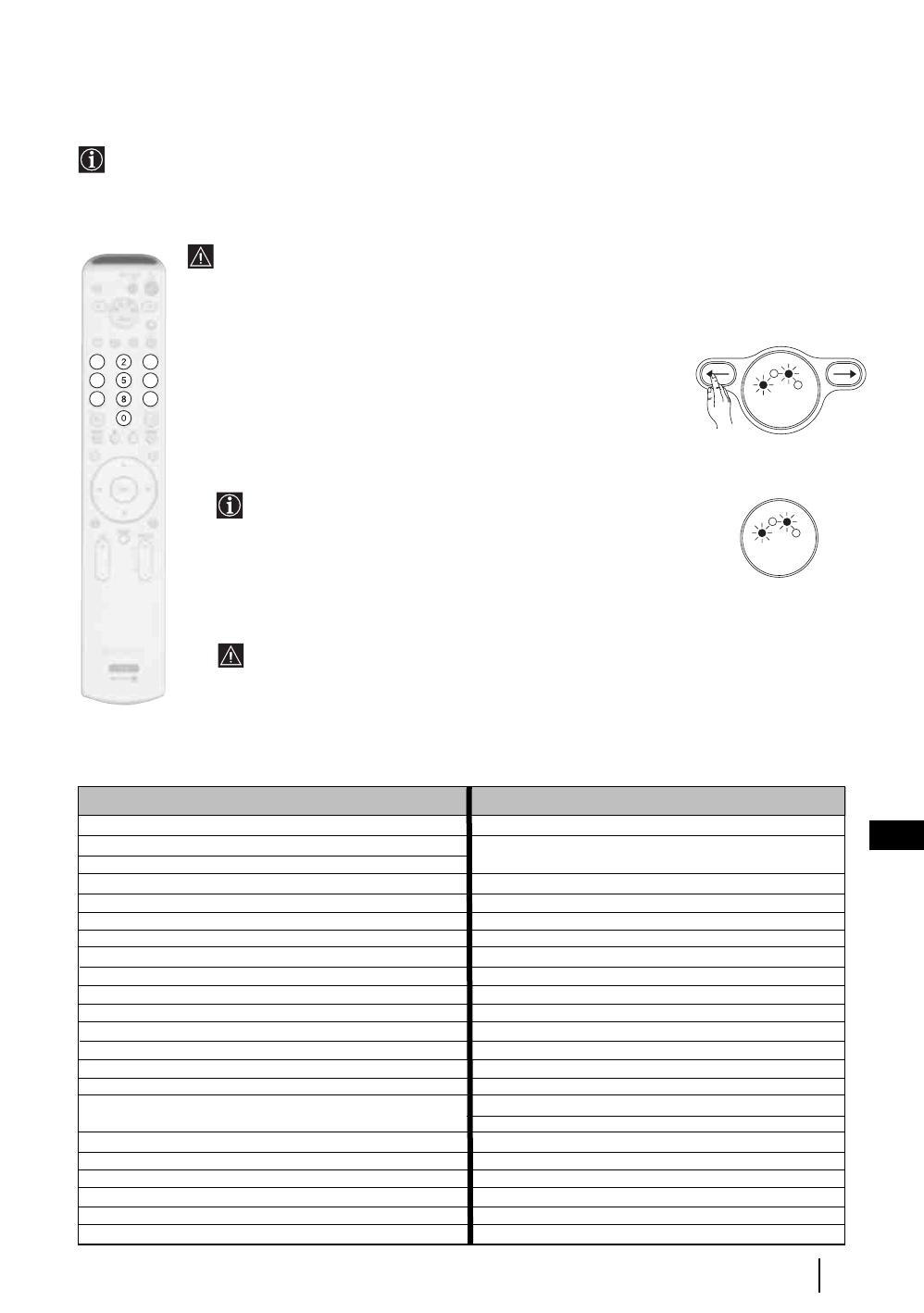
41
ES
V
C
R
T
V
D
V
D
A
U
X
MODE
fig. 1
6 seg.
V
C
R
T
V
D
V
D
A
U
X
MODE
fig. 3
Configuración del mando a distancia para un DVD o
un vídeo
Este mando a distancia está preparado para controlar las funciones de este televisor Sony, de su DVD Sony y
de la mayoría de vídeos Sony. Para controlar otras marcas de DVD y vídeo, así como algunos vídeos Sony,
tendrá que configurar este mando a distancia.
Información complementaria
Para ello:
•
Antes de empezar, busque el código de tres dígitos según la marca de su DVD o Vídeo (ver tabla
más abajo). En las marcas en que aparece más de un código, introduzca el primero de ellos.
• Sony trabajará para actualizar los códigos según los cambios del mercado. Encontrará la
tabla de códigos actualizada en la bolsa que contiene el mando a distancia.
• En la parte interior de la tapa de las pilas del mando a distancia, hay
una etiqueta donde puede escribir el código.
1
Mantenga pulsado el botón T del mando a distancia durante aprox.
unos 6 segundos, hasta que el indicador de color verde del DVD y del
Vídeo del selector de equipos empiece a parpadear. (Ver fig. 1).
2 Mientras los indicadores de color verde del vídeo y del DVD estén
parpadeando, introduzca con los botones númericos del mando a
distancia (ver fig. 2) el código de tres dígitos (ver tabla más abajo) de
acuerdo con el equipo que vaya a utilizar.
Si introduce correctamente el código seleccionado, el indicador de
color verde de VCR (vídeo) o DVD (según su elección) se iluminará
momentáneamente (ver fig. 3). En caso contrario, repita los pasos
anteriores.
3 Encienda el equipo que desee ver (vídeo o DVD) y compruebe que
funcionan las principales funciones (reproducir, parar, rebobinar,
avanzar, selección de canal del vídeo y del DVD así como los botones
de menú y cursores del DVD).
• Si el equipo no funciona o algunas funciones fallan, cerciórese que ha introducido el
código correcto o en caso que exista más de un código, pruebe con el siguiente y así
sucesivamente hasta que encuentre el código correcto.
• No todas las marcas ni todos los modelos de una marca están contemplados.
4 No olvide pulsar el botón T o t hasta que el indicador verde se ilumine según el equipo que
quiera controlar con este mando a distancia: VCR (vídeo), TV o DVD. Consulte las páginas 42
y 43 para ver como funciona el modo AUX.
Listado según marcas de vídeo Listado según marcas de DVD
Marca Código Marca Código
SONY (VHS) 301, 302, 303, 308, 309,362
SONY (BETA) 303, 307, 310
SONY (DV) 304, 305, 306
AIWA 325, 331, 351
AKAI 326, 329, 330
DAEWOO 342, 343
GRUNDIG 358, 355, 360, 361, 320, 351, 366
HITACHI 327, 333, 334
JVC 314, 315, 322, 344, 352, 353, 354, 348, 349
LG 332, 338
LOEWE 358, 355, 360, 361, 320, 351
MATSUI 356, 357
ORION 328
PANASONIC 321, 323
PHILIPS 311, 312, 313, 316, 317, 318, 358, 359,
363, 364
SAMSUNG 339, 340, 341, 345
SANYO 335, 336
SHARP 324
THOMSON 319, 350, 365
TOSHIBA 337
SONY 001, 029, 030, 036, 037, 038, 039, 040,
041, 042, 043, 044, 053, 054, 055
AIWA 021
AKAI 032
DENON 018, 027, 020, 002
GRUNDIG 009, 028, 023, 024, 016, 003
HITACHI 025, 026, 015, 004, 035
JVC 006, 017
KENWOOD 008
LG 015, 014, 034
LOEWE 009, 028, 023, 024, 016, 003
MATSUI 013, 016
ONKYO 022, 033
PANASONIC 018, 027, 020, 002, 045, 046, 047
PHILIPS 009, 028, 023, 024, 016, 003, 031
PIONEER 004, 050, 051, 052
SAMSUNG 011, 014
SANYO 007
SHARP 019, 027
THOMSON 012
TOSHIBA 003, 048, 049
YAMAHA 018, 027, 020, 002
13
46
7
9
fig. 2

42
Memorización de funciones de otros mandos a
distancia
El mando a distancia de este televisor le permite memorizar funciones de los mandos a distancia de otros
equipos y así evitar tener que manejar varios mandos a la vez.
Le recomendamos que anote lo que ha memorizado en cada botón (para ello, puede utilizar la tabla adjuntada
con el mando a distancia).
Antes de empezar y para lograr una memorización precisa, lea las siguientes instrucciones:
• Escoja el botón (a-g) dónde desee memorizar la nueva función. Consulte la fig. 3 para localizar los botones
disponibles.
• No mueva los mandos a distancia durante el procedimiento de memorización.
• Cerciórese de mantener pulsado el botón de memorización hasta que el mando a distancia reaccione tal y
como se describe más adelante.
• Utilice pilas nuevas en ambos mandos a distancia.
• Evite realizar la operación de memorización con los mandos colocados bajo luz solar directa o iluminación
fluorescente intensa.
• El ruido puede interferir en el procedimiento de memorización.
• El área de detección del mando a distancia puede diferir dependiendo de cada unidad. Si el proceso de
memorización no funciona, pruebe cambiando la posición de los mandos a distancia.
• Es posible que algunas de las señales específicas del mando a distancia no puedan memorizarse.
• Si no realiza los pasos de memorización antes de 20 segundos, el modo de memorización finalizará en
cualquier punto del proceso.
13
46
7
9
AUX/VIDEO
1
Coloque los dos mandos a distancia tal y como se muestra en la figura 1.
2 Mantenga pulsado el botón t del mando a distancia de este
televisor durante aproximadamente 6 segundos hasta que el indicador
de color verde de AUX empiece a parpadear (ver fig.2).
3 Pulse el botón del mando a distancia de este televisor en el que desee
memorizar la nueva función (ver fig.3).
Una vez haya pulsado el botón elegido, los indicadores de VCR
(vídeo), TV, DVD y AUX se iluminarán uno a continuación de
otro y por ese orden (ver fig. 4).
4 A continuación, pulse el botón del otro mando a distancia que
corresponde a la función que desea transferir al mando de este televisor.
• Durante el proceso de transferencia de datos, los 4 indicadores se
iluminarán a la vez (ver fig. 5).
• Cuando terminen de transferirse los datos, el indicador de luz verde
de AUX comienza a parpadear (ver fig. 6).
5
Si desea memorizar otras funciones, repita los pasos 2 a 4 (lea antes las siguientes
recomendaciones). Si no desea memorizar más funciones, vaya al paso 6.
• Si intenta seleccionar un botón que ya tiene una función memorizada,
los cuatro indicadores parpadearán brevemente y el mando a distancia
volverá automáticamente a la misma condición que en el paso 2, con el
indicador AUX parpadeando.
• Si intenta seleccionar un botón no apto para memorizar, el mando
a distancia permanecerá en la misma condición que en el paso 2,
con el indicador AUX parpadeando.
6 Pulse el botón t para finalizar el proceso de memorización.
7 Compruebe que todas las funciones han sido correctamente memorizadas.
• Cuando quiera utilizar una de las funciones memorizadas, pulse los
botones
T o t para seleccionar AUX y, a continuación, pulse el botón
donde haya memorizado esa función.
• No olvide pulsar el botón
T o t hasta que el indicador verde se
ilumine según el equipo que quiera controlar con este mando a distancia:
VCR (vídeo), TV, DVD o AUX.
continúa...
fig. 3
Botones disponibles
para memorizar
funciones.
b
a
d
c
e
f
g
fig. 1
2-3 cm.
Otro mando a
distancia
Mando a distancia
de este televisor
V
C
R
T
V
D
V
D
A
U
X
MODE
fig. 2
6 seg
V
C
R
T
V
D
V
D
A
U
X
MODE
V
C
R
T
V
D
V
D
A
U
X
MODE
fig. 4
fig. 5
fig. 6
V
C
R
T
V
D
V
D
A
U
X
MODE
Información complementaria

43
ES
Información complementaria
Borrado de una función memorizada
1 Mantenga pulsado el botón t durante aproximadamente 6 segundos hasta que el
indicador de color verde de AUX empiece a parpadear (ver fig. 7).
2 Mientras mantenga pulsado el botón % , pulse el botón (a - g) con la función memorizada
que desee borrar. (ver fig. 8).
Los cuatro indicadores se iluminan al mismo tiempo (ver fig. 9) y, en cuanto la
función es borrada de la memoria, el indicador verde AUX parpadea (ver fig. 10).
3 Si desea memorizar una nueva función, repita los pasos 3 y 4 de la página anterior. En
caso contrario, pulse el botón
t para volver al funcionamiento normal.
Borrado de todas las funciones memorizadas
1 Mantenga pulsado el botón t durante aproximadamente 6 segundos hasta que el
indicador de color verde de AUX empiece a parpadear (ver fig. 11).
2 Mientras mantenga pulsado el botón % pulse el botón t para borrar todas las funciones
memorizadas (ver fig. 12).
Los cuatro indicadores se iluminarán a la vez (ver fig. 13) y, tan pronto como todas
las funciones hayan sido borradas de la memoria, el mando a distancia volverá
automáticamente al funcionamiento normal.
fig. 8
Fig. 13
fig. 12
V
C
R
T
V
D
V
D
A
U
X
MODE
fig. 9
V
C
R
T
V
D
V
D
A
U
X
MODE
fig. 10
V
C
R
T
V
D
V
D
A
U
X
MODE
+ a-g
V
C
R
T
V
D
V
D
A
U
X
MODE
fig. 2
6 seg
V
C
R
T
V
D
V
D
A
U
X
MODE
fig. 11
6 seg

44
Especificaciones técnicas
Tipo de pantalla:
PDP (del inglés "Plasma Display
Panel" = pantalla de plasma)
Sistema de televisión:
Dependiendo del país que haya
seleccionado:
B/G/H, D/K, L, I
Sistema de color:
PAL, SECAM
NTSC 3.58, 4.43
(sólo entrada de vídeo)
Antena:
Terminal externa de 75 ohmios
para VHF/UHF
Cobertura de canales:
VHF: E2-E12
UHF: E21-E69
CATV: S1-S20
HYPER: S21-S41
D/K: R1-R12, R21-R69
L: F2-F10, B-Q, F21-F69
I: UHF B21-B69
Tamaño pantalla:
•
KE-P37XS1: 37 pulgadas
(aprox. 94 cm en diagonal)
• KE-P42XS1: 42 pulgadas
(aprox. 107 cm en diagonal)
Resolución:
1024 puntos (horizontal) x 1024
líneas (vertical)
Requisito de potencia:
220-240V CA; 50/60 Hz.
Consumo de energía:
• KE-P37XS1: 312 W
• KE-P42XS1: 370 W
Consumo de energía en modo de
espera:
1,9 W
Salida de sonido:
2 x 15 W (RMS)
Dimensiones (ancho x alto x fondo):
• KE-P37XS1:
Aprox. 1135 x 692 x 286 mm
• KE-P42XS1:
Aprox. 1229 x 753 x 286 mm
Peso:
• KE-P37XS1:
aprox. 37,5 Kg.
• KE-P42XS1:
aprox.
43 Kg.
Terminales posteriores:
• AV1: 1/
Euroconector de 21 pins (norma
CENELEC) incluidas entrada de
audio/vídeo, entrada RGB,
salida de audio/vídeo de
televisor.
• AV2: 2/ (SMARTLINK;
seleccionable)
Euroconector de 21 pins (norma
CENELEC) incluidas entrada de
audio / vídeo, entrada de RGB,
salida de audio / vídeo
seleccionable y conexión
SmartLink.
• AV3: 3/ (SMARTLINK;
seleccionable)
Euroconector de 21 pins (norma
CENELEC) incluidas entrada de
audio / vídeo, entrada de vídeo
S, salida de audio / vídeo
seleccionable y conexión
SmartLink.
• AV4:
• 4: Y:1 Vp-p, 75 ohmios,
sincr. negativa 0,3V
PB:0,7 Vp-p, 75 ohmios
PR:0,7 Vp-p, 75 ohmios
• 4: entrada de audio
(conectores
RCA)
500 m Vrms (100%
modulación),
Impedancia: 47 kilo
ohmios
• AV MOUSE: miniconector
• Salidas de audio (izq./der.) -
conectores RCA.
• Salida de Sub Woofer (conector
RCA)
• Conector de la antena (RF In)
Lado izquierdo:
• Ranura para Memory Stick
Terminales del lado derecho:
• AV5:
• 5: Entrada S de vídeo
(mini DIN de 4 pins):
Y: 1 Vp-p, 75 ohmios,
desequilibrada, sincr.
negativa
C: 0.286 Vp-p (Señal
de ráfaga), 75 ohmios
• 5: entrada de vídeo
(conector RCA):
1 Vp-p, 75 ohmios
desequilibrada, sincr.
negativa
• 5: entrada de audio
(conectores RCA):
500 m Vrms
Impedancia: 47 kilo
ohmios
• conector para auriculares
Accesorios suministrados:
• Un mando a distancia (RM-Y1010)
• Dos pilas tamaño AA (Tipo R03)
• Un cable coaxial
• Un distribuidor de la señal de
infrarrojos del mando a distancia.
• Un cable de toma de red (Tipo C-4)
• Un cable de toma de red (Tipo BF)
• Un cable de toma de red (Tipo C-5)
Dependiendo del país, no se
suministran los cables de toma
de red tipo BF y tipo C-5.
• Un paño de limpieza
• Una correa para recoger los cables.
• Dos accesorios de anclaje.
Otras características:
• Teletexto, Fastext, TOPtext.
•NexTView
• Desconexión automática
• SmartLink (enlace directo entre el
televisor y una grabadora de DVD
o vídeo compatible). Si precisa más
información sobre Smartlink,
consulte el manual de instrucciones
de su grabadora de DVD o vídeo.
• Detección automática del sistema
de televisión
• Dolby Virtual
• BBE Digital
• ACI (del inglés "Auto Channel
Installation" = Instalación
Automática de Canales).
• Formato automático de la imagen
•DRC
®
(del inglés "Digital Reality
Creation" = creación de realidad
digital)
• Mando a distancia con
memorización de funciones.
• Memory Stick (lector).
S
S
Información complementaria
continúa...
Diseño y especificaciones sujetos a cambios sin previo aviso.
Este manual de instrucciones ha sido impreso utilizando:
Papel ecológico - Totalmente libre de cloro

45
ES
Solución de problemas
A continuación, se ofrecen posibles soluciones para resolver problemas relacionados con la imagen y el sonido.
Problema Posible solución
Ausencia de imagen
Ausencia de imagen (la pantalla aparece
oscura) y de sonido.
• Compruebe la conexión de la antena.
• Conecte el televisor a la corriente eléctrica y pulse el interruptor de
alimentación que se encuentra en el lado derecho del televisor.
• Si el indicador (modo espera) está encendido, pulse AUX/
VIDEO en el mando a distancia.
El televisor se apaga automáticamente. (El
televisor entra en modo de espera.)
• Compruebe si la Desconex. Aut. está activada (página 25).
• Compruebe si el Apagado Auto está activado (página 25).
Ausencia de imagen o del menú de
información del equipo conectado al
euroconector.
• Compruebe que el equipo opcional está encendido y pulse el botón
del mando a distancia repetidamente hasta que aparezca el
símbolo de entrada correcto en la pantalla (página 40).
• Compruebe la conexión entre el equipo opcional y el televisor.
Imagen deficiente/irregular.
Imágenes dobles o imágenes fantasma. • Compruebe las conexiones de la antena/cable.
• Compruebe la ubicación y dirección de la antena.
Sólo aparece el efecto nieve y ruido
en la pantalla.
• Compruebe si la antena está rota o doblada.
• Compruebe si la antena ha llegado al final de su vida útil. (3-5 años
de uso normal, 1-2 años de uso en la costa)
Bandas o líneas punteadas. • Mantenga el televisor lejos de fuentes de perturbación eléctrica
como coches, motos o secadores.
Los programas en color no se ven en color.• Mediante el sistema de menús, entre en el menú de "Ajuste de la
Imagen" y seleccione "Preestablecido" para recuperar los ajustes de
fábrica (página 19).
• Si ajusta la función de Ahorro Energía en "Reducir", los colores de
las imágenes pueden aparecer más tenues (página 22).
Pequeños puntos negros y/o brillantes
en la pantalla.
• La imagen de una pantalla está compuesta de píxeles. Los pequeños
puntos negros y/o brillantes (píxeles) no son síntoma de un
funcionamiento defectuoso.
La imagen es demasiado brillante.
Ruido de imagen (banda).
• Mediante el sistema de menús, seleccione el menú "Ajuste de la
Imagen" y seleccione "Modo de Imagen". A continuación,
seleccione el modo de imagen deseado (página 18).
• Asegúrese de que la antena está conectada mediante el cable coaxial
suministrado.
• Mantenga el cable de la antena lejos de otros cables de conexión.
• No utilice cables de dos conectores aislados de 300 ohmios ya que
se pueden producir interferencias.
Imagen deficiente (saturación de blanco)
cuando se ve la señal desde el euroconector
3/ .
• Asegúrese de que la señal de salida del equipo conectado al
euroconector 3/ no es una señal RGB. Si se trata de una señal
RGB, conecte el equipo al euroconector 1/ o 2/ .
S
S
Información complementaria
Televisor
continúa...

46
Ruido de banda durante la reproducción/
grabación de un vídeo.
• Interferencia con el cabezal de vídeo. Mantenga el vídeo lejos del
televisor.
• Deje un espacio de 30 cm entre el vídeo y el televisor para evitar
ruidos.
• Evite instalar el vídeo enfrente o a un lado del televisor.
La imagen es deficiente o inexistente (la
pantalla aparece oscura) pero la calidad de
sonido es buena.
• Mediante el sistema de menús, entre en el menú de "Ajuste de la
Imagen" y seleccione "Preestablecido" para recuperar los ajustes de
fábrica (página 19).
• Si se enciende el indicador de color azul PICTURE OFF, pulse
el botón (picture off) del mando a distancia.
Imagen con ruido al ver un canal de
televisión.
• Mediante el sistema de menús, seleccione la opción "Sintonía
manual" del menú "Configuración" y ajuste la sintonización
manualmente (AFT) para obtener una mejor recepción de la imagen
(página 28).
• Mediante el sistema de menús, seleccione la opción "Reducción de
Ruido" dentro del menú de "Ajuste de la imagen" para atenuar el
ruido de la imagen (página 19).
La imagen aparece distorsionada al
cambiar de programa o al seleccionar el
teletexto.
• Apague el equipo conectado a la toma de euroconector de la parte
posterior del televisor.
Se produce una remanencia de imagen en
la pantalla (imagen fantasma)
• Mediante el sistema de menús, seleccione la opción
"Características", a continuación seleccione el submenú
"Protección pantalla" y, por último, ajuste la opción "Campo
blanco" en "Sí" para reducir la remanencia de imagen (ver pág. 24).
La pantalla parpadea cuando se enciende el
televisor.
• Esta es una característica propia de la pantalla de plasma (PDP) y
no constituye un defecto.
Caracteres erróneos en las páginas de
teletexto.
• Mediante el sistema de menús, entre en la opción "País" del menú
"Configuración" y seleccione el país en el que desea utilizar el
aparato (página 26). Para países con idiomas cirílicos, le
recomendamos que seleccione como país Rusia en caso de que su
país no aparezca en la lista.
Caracteres erróneos en el servicio de
NexTView.
• Mediante el sistema de menús, entre en la opción "Idioma" del
menú "Configuración" y seleccione el mismo idioma en que está
siendo emitido el NexTView. (página 37).
Ausencia de sonido/ruido.
Buena calidad de imagen pero no hay
sonido.
• Pulse 2 + en el mando a distancia.
• Compruebe que la opción "Altavoces TV" dentro del menú "Ajuste
del sonido" esté seleccionada en la posición "Principal" (página 21).
Ruido de audio. • Asegúrese de que la antena está conectada mediante el cable coaxial
suministrado.
• Mantenga el cable de la antena lejos de otros cables de conexión.
• No utilice cables de dos conectores aislados de 300 ohmios ya que
se pueden producir interferencias.
• Se pueden producir problemas de comunicación si el equipo de
comunicación por infrarrojos (p. ej. auriculares inalámbricos por
infrarrojos) se utiliza cerca del televisor. Utilice auriculares que no
sean inalámbricos por infrarrojos, desplace el transceptor por
infrarrojos lejos del televisor hasta que desaparezca el ruido o
acerque el transmisor y el receptor del equipo de comunicación por
infrarrojos.
Problema Posible solución
Información complementaria
continúa...

47
ES
Aumenta el ruido del ventilador del televisor. • Los orificios de ventilación pueden acumular polvo con el tiempo.
El polvo acumulado puede reducir la eficacia de la función de
refrigeración del ventilador incorporado al aparato. Para evitarlo, se
recomienda quitar el polvo regularmente (una vez al mes) con una
aspiradora.
No funciona el menú. • Si el elemento que desea seleccionar aparece en color pálido, no lo
puede seleccionar.
Sonido extraño.
El televisor cruje. • A veces, los cambios de temperatura ambiente provocan que la
carcasa del televisor se dilate o se contraiga, lo cual produce ligeros
ruidos. Esto no se debe a un funcionamiento defectuoso.
El televisor emite un runruneo. • El ajuste del ventilador del televisor está funcionando. Esto no se
debe a un funcionamiento defectuoso.
El televisor emite un sonido parecido al
tic tac.
• Cuando se enciende el televisor, se activa un circuito eléctrico
interno. Esto no se debe a un funcionamiento defectuoso.
El televisor emite un zumbido. • Cuando encienda el televisor se puede experimentar un fuerte y
repentino aumento del sonido. Esto no se debe a un funcionamiento
defectuoso.
Mando a distancia
El mando a distancia no funciona. • Compruebe que el botón de Selector de equipos del mando a
distancia esté en la posición adecuada según el equipo que quiera
controlar (VCR (vídeo), TV (televisor), DVD o AUX).
• Si no puede controlar con el mando a distancia el DVD o el Vídeo,
aunque el Selector de equipos esté en la posición correcta, vuelva a
introducir el código necesario tal y como se explica en el apartado
"Configuración del mando a distancia para un DVD o un vídeo" de
la página 41.
• Cambie las pilas.
Los indicadores (modo espera) o
(encendido) del televisor parpadean
• Póngase en contacto con el servicio técnico de Sony más cercano.
Problema Posible solución
Información complementaria
continúa...

48
• Si el problema persiste, póngase en contacto con personal especializado para que se lo
solucione.
• No abra nunca el aparato Ud. mismo.
Problema Posible solución
No se puede introducir el "Memory Stick"
en la ranura destinada para ello.
• El "Memory Stick" no está colocado en la dirección correcta.
Introduzca el "Memory Stick" siempre con la marca b hacia
arriba, apuntando hacia la ranura del "Memory Stick" (página 30).
No se pueden mostrar las imágenes del
"Memory Stick" o se puede ver la imagen
pero algunas características no están
disponibles y aparece un mensaje de error
en la pantalla del televisor.
• Esto no se debe a un funcionamiento defectuoso del televisor sino
a que está utilizando un "Memory Stick" que no es de la marca
Sony.
No se puede borrar un archivo o ningún
material.
• El interruptor de protección contra escritura del "Memory Stick"
está en la posición LOCK. Desbloquéelo.
• El archivo de la imagen está protegido. Desprotéjalo (páginas
33-35).
La imagen no aparece en pantalla • El archivo de la imagen no es compatible con DCF ni con MPEG 1.
Información complementaria
"Memory Stick"

49
ES
Información complementaria
Í
ndice
A
Accesorios de anclaje 14
Accesorios suministrados 9
AFT 28
Ahorro de energía 22
Ajuste de agudos 20
Ajuste del brillo 18
Ajuste de contraste 18
Ajuste de graves 20
Ajuste de la nitidez 18
Ajuste del balance 20
Altavoces del televisor 21
Apagado auto 25
Autoformato 22
Auto volumen 20
B, C
BBE 20
Botón de reinicio automático 12
Botón selector de equipos 10
"Memory Stick",
configurar ajustes 31
extracción 30
información general 30
introducción 30
precauciones 30
ver fotografías 33
ver películas 33
Botones,
descripción general de los botones
del televisor 12
descripción general del mando a
distancia 10
Canales, cambio de 11
Canales de sintonización fina 28
Canales de sintonización manual 28
Centrado RGB 24
Color 18
Cómo ver imágenes de los equipos
conectados al televisor 40
Conexión de
auriculares 38
una antena 14
un DVD 38
un Hi-Fi 38
una videocámara 38
una grabadora de DVD o vídeo con
SmartLink 38
un vídeo 14, 38
Conexión de Hi-Fi 38
Conexión de la antena 14
Conexión de los auriculares 38
Conexión de un DVD 38
Config. mando a distancia 41
Control,
de la pantalla 7
del volumen de un amplificador
externo
39
D, E, F, G, H, I
Desconexión Automática 25
Descripción general,
del mando a distancia 10
de los botones del televisor 12
de los indicadores del televisor 13
Distribuidor de señales de infrarrojos
9, 42
Dolby Virtual 20, 39
DRC 23
Encendido / Apagado
indicador 13
interruptor 12
Encendido del televisor 12
Equipo opcional,
cambiar la entrada de nivel de
conexión 38
sonido 27
utilización 40
Especificaciones técnicas 44
Etiquetado,
canales 27
equipamiento externo 27
Etiquetado de AV 27
Estabilización del televisor 14
Fastext 36
Idioma de los menús, selección 26
Iluminación Logo 24
Indicador del temporizador 13
Índice 3
Información de seguridad,
fuentes de alimentación 5
general 4
instalación y traslado 6
ventilación 4
J, K, L, M
Limpieza de
la carcasa del aparato 7
Mando a distancia,
descripción general 10
controlar otros equipos 41, 42
instalar baterías 13
Menú de ajuste de audio 20
Menú de ajuste de la imagen 18
Menú de ajuste del sonido 20
Menú de característica 22
Menú de configuración 26
Menú de guía de conexiones 23
Menú de índice de canales 11
Menú del temporizador 25
Modo película 23
Modo 4:3 22
Modo 14:9 22
Modo horizontal 22
Modo optimizado 22
Modo películas 18
Modo Zoom 22
Modos de imagen 18
Modos de sonido 20
N, O, P, Q
NextView 37
Nombrar un programa 27
Omitir un programa 29
Pantalla grande, ver 22
Picture Off,
botón 10
indicador 13
Pilas,
instalación en el mando a distancia
13
Precauciones 7
Preestablecer,
ajustes de imagen 19
ajustes de sonido 20
Programa,
nombrar 27, 28
omitir 29
ordenar 26
Protección pantalla 24
R, S
Reducción de Ruido 19
Remanencia de la imagen 8
Salida AV2 23
Salida AV3 23
Salida de audio 21
Selección de país 26
Sintonización,
automática 26
manual 28
Sistemas de menú 17
Sistema de menús en pantalla 17
SmartLink,
Conexión de Vídeo/DVD 38
Selección 23
Sonido Dual 20
T, U, V, W, X, Y, Z
Tabla índice de programas 11
Teletexto 36
Tono Color 19
Utilización del equipo opcional 40
Vídeo,
botón de entrada 40
ver 40
Vídeo, conexión 14, 38
Videocámara, conexión de la 38
Ventilación 4
Volumen, ajuste del 11
La página se está cargando ...
La página se está cargando ...
La página se está cargando ...
La página se está cargando ...
La página se está cargando ...
La página se está cargando ...
La página se está cargando ...
La página se está cargando ...
La página se está cargando ...
La página se está cargando ...
La página se está cargando ...
La página se está cargando ...
La página se está cargando ...
La página se está cargando ...
La página se está cargando ...
La página se está cargando ...
La página se está cargando ...
La página se está cargando ...
La página se está cargando ...
La página se está cargando ...
La página se está cargando ...
La página se está cargando ...
La página se está cargando ...
La página se está cargando ...
La página se está cargando ...
La página se está cargando ...
La página se está cargando ...
La página se está cargando ...
La página se está cargando ...
La página se está cargando ...
La página se está cargando ...
La página se está cargando ...
La página se está cargando ...
La página se está cargando ...
La página se está cargando ...
La página se está cargando ...
La página se está cargando ...
La página se está cargando ...
La página se está cargando ...
La página se está cargando ...
La página se está cargando ...
La página se está cargando ...
La página se está cargando ...
La página se está cargando ...
La página se está cargando ...
La página se está cargando ...
La página se está cargando ...
La página se está cargando ...
La página se está cargando ...
La página se está cargando ...
La página se está cargando ...
La página se está cargando ...
Transcripción de documentos
4-102-916-11 (1) R PDP Colour TV KE-P37XS1 KE-P42XS1 Operating Instructions GB Before operating the TV, please read the “Safety Information” section of this manual. Retain this manual for future reference. Bedienungsanleitung DE Bevor Sie das Fernsehgerät einschalten, lesen Sie bitte den Abschnitt „Sicherheitshinweise“ dieses Handbuchs. Bewahren Sie das Handbuch auf, um später bei Bedarf darin nachschlagen zu können. Manual de Instrucciones ES Antes de utilizar este televisor, lea atentamente el capítulo “Normas de seguridad” de este manual. Conserve el manual para futuras referencias. Mode d'emploi Avant d'utiliser le téléviseur, nous vous prions de lire avec attention les “Consignes de sécurité illustrées à la section correspondante de ce manuel. Conservez ce manuel pour vous y référer ensuite. ©2004 by Sony Corporation FR Introducción • Gracias por elegir este producto Sony. • Antes de utilizar este televisor, lea este manual atentamente y consérvelo para futuras referencias. • Símbolos utilizados en este manual: • Información importante. • Información sobre la función. • 1,2... Secuencia de las instrucciones a seguir. • • Los botones resaltados en blanco del mando a distancia muestran los botones que ha de pulsar para seguir la secuencia de instrucciones. Información sobre el resultado de las instrucciones. Índice Introducción.......................................................................................................................................................... 3 Normas de seguridad ............................................................................................................................................ 4 Precauciones ........................................................................................................................................................ 7 Descripción general e instalación Comprobación de los accesorios suministrados ................................................................................................... 9 Descripción general de los botones del mando a distancia ............................................................................... 10 Descripción general de los botones del televisor y de los conectores laterales.................................................. 12 Descripción general de los indicadores del televisor.......................................................................................... 13 Instalación de las pilas en el mando a distancia ................................................................................................. 13 Conexión de la antena y del vídeo...................................................................................................................... 14 Sujeción del televisor ......................................................................................................................................... 14 Primera puesta en marcha Encendido y sintonización automática del televisor .......................................................................................... 15 Funciones del televisor Introducción y manejo del sistema de menús .................................................................................................... 17 Menú de ajuste de la imagen ........................................................................................................................ 18 Menú de ajuste del sonido ............................................................................................................................ 20 Menú de Características................................................................................................................................ 22 Menú del temporizador................................................................................................................................. 25 Menú de Configuración ................................................................................................................................ 26 ES "Memory Stick" Acerca de "Memory Stick"................................................................................................................................. 30 Opciones del menú "Memory Stick" .................................................................................................................. 31 Cómo ver fotografías y películas........................................................................................................................ 33 Teletexto ............................................................................................................................................................... 36 NexTView ...............................................................................................................................................................37 Información complementaria Conexión de otros equipos al televisor................................................................................................................38 Cómo ver imágenes de los equipos conectados al televisor................................................................................40 Configuración del mando a distancia para un DVD o un vídeo..........................................................................41 Memorización de funciones de otros mandos a distancia ...................................................................................42 Especificaciones técnicas ....................................................................................................................................44 Solución de problemas.........................................................................................................................................45 Índice ...................................................................................................................................................................49 Cómo coger el televisor................................................................................................................... Contraportada Índice 3 Información de seguridad Table 1: Cable de red eléctrica Para mover el aparato, desenchufe el cable de la corriente. No mueva el aparato con el cable de la corriente enchufado ya que el cable podría dañarse y provocar un incendio o una sacudida eléctrica. Si el aparato se cae o sufre algún daño, avise inmediatamente al servicio técnico. Centro sanitario No instale este televisor en un lugar donde se utilicen equipos médicos. Podría provocar el funcionamiento defectuoso de los instrumentos médicos. Daños que requieren un servicio de mantenimiento Si la pantalla se agrieta, no la toque hasta que haya desenchufado el cable de la corriente. De lo contrario, puede sufrir una sacudida eléctrica. Transporte Se necesitan dos o más personas para transportar el televisor. Si no lo hace así, podría caerse y provocar lesiones graves. Asegúrese de que el televisor es transportado por dos o más personas. Cuando transporte el televisor, evite los golpes o la excesiva vibración. El televisor podría caerse y estropearse o provocar lesiones graves. Ventilación Deje espacio alrededor del televisor. De lo contrario, impedirá que el aire circule libremente y se producirá un sobrecalentamiento que puede provocar un incendio o dañar el televisor. 30cm 10cm 10cm Deje este espacio, como mínimo. 10cm continúa... 4 Información de seguridad Fuentes de alimentación Sobrecarga Este aparato sólo debe utilizarse con fuentes de alimentación de 220-240 V CA. No enchufe demasiados aparatos en el mismo enchufe ya que podría causar descargas eléctricas o un incendio. Protección del cable Desenchufe el aparato tirando del enchufe. Nunca tire del cable. Corriente eléctrica No utilice un enchufe que no encaje bien. Inserte el enchufe completamente en la toma de corriente. Si el enchufe queda flojo, puede formar un arco eléctrico y provocar un incendio. Póngase en contacto con su electricista para que le cambie el enchufe. Cableado Para conectar los cables, desenchufe el cable de corriente. Por razones de seguridad, desenchufe el cable de corriente cuando realice conexiones. Humedad No toque el cable con las manos mojadas. Si enchufa/desenchufa el cable con las manos mojadas, puede sufrir una sacudida eléctrica. Limpieza Limpie el enchufe con regularidad. Si el enchufe está cubierto de polvo o coge humedad, su aislamiento puede deteriorarse y provocar un incendio. Retire el enchufe de la toma y límpielo con regularidad. Tormentas Por su seguridad, no toque ninguna pieza del aparato, ni tampoco el cable de corriente y el cable de la antena cuando haya tormentas. Cuando no utilice el aparato Por razones medioambientales y de seguridad, se recomienda apagar el aparato cuando no se utiliza en lugar de dejarlo en modo de espera. Desenchúfelo. Cable de red eléctrica Si daña el cable de la corriente, se puede producir un incendio o sacudida eléctrica. • No apriete, doble ni tuerza el cable en exceso. Los filamentos internos podrían quedar al descubierto o romperse, provocando un cortocircuito que podría dar lugar a un incendio o sacudida eléctrica. • No transforme ni dañe el cable de la corriente. • No ponga objetos pesados sobre el cable de la corriente. No tire del cable. • Mantenga el cable de la corriente lejos de las fuentes de calor. • Agarre el enchufe cuando desconecte el cable. • Si el cable de la corriente sufre daños, no lo utilice y pida a su distribuidor o al servicio técnico de Sony que se cambie. Cableado Tenga cuidado de no enredar sus pies con los cables. Podría dañarse el aparato. Sacudida eléctrica No toque el televisor con las manos mojadas. De lo contrario, puede sufrir una sacudida eléctrica o dañar el televisor. Corrosión Si utiliza este aparato cerca de la costa, la sal puede corroer las piezas metálicas del televisor y provocar daños internos o un incendio. También puede reducir la vida útil del televisor. Debe tomar medidas para reducir la humedad y la temperatura de la zona en la que está colocado el aparato. Instalación No instale los componentes opcionales demasiado cerca del televisor. Mantenga dichos componentes a una distancia mínima de 30 cm del televisor. Si el vídeo está instalado enfrente o a la derecha del televisor, la imagen puede aparecer distorsionada. ES Calor No toque la superficie del televisor. Permanece caliente incluso después de que el televisor lleve apagado durante un tiempo. Aceites No instale el televisor en restaurantes donde se utilice aceite. El aceite que absorbe polvo puede introducirse en el televisor y dañarlo. continúa... Información de seguridad 5 Instalación y traslado Ventilación Nunca obstruya ni cubra los orificios de ventilación del aparato. Podría producirse un sobrecalentamiento que provocaría un incendio. Si el televisor no goza de la ventilación correcta, puede acumular polvo y suciedad. Para que haya una ventilación correcta, tenga en cuenta lo siguiente: • No instale el televisor hacia atrás ni de lado. • No instale el televisor boca arriba ni boca abajo. • No instale el televisor en una balda ni en un armario. • No coloque el televisor sobre una alfombra ni sobre una cama. • No cubra el televisor con tejidos como una cortina, ni con otros elementos como periódicos, etc. Uso en espacios exteriores No instale este televisor en un espacio exterior. Si este televisor está expuesto a la lluvia, puede provocar un incendio o sacudida eléctrica. Si el televisor está expuesto a la luz solar directa, puede calentarse y dañarse. Vehículo o techo No instale el televisor en un vehículo. Si el vehículo sufre un golpe, el aparato puede caerse y provocar lesiones. No lo cuelgue del techo. Embarcaciones No instale el televisor en ningún tipo de embarcación. Si el televisor está expuesto al agua de mar, puede dañarse o provocar un incendio. Agua y humedad No utilice el televisor cerca del agua, por ejemplo, cerca de una bañera o una ducha. Tampoco lo exponga a la lluvia. Puede provocar un incendio o sacudida eléctrica. Para evitar que el televisor se caiga Coloque el televisor sobre un soporte seguro y estable y fíjelo en la pared (más información en la página 14). No cuelgue nada del televisor. El televisor puede caerse de la plataforma o del soporte de pared, causando daños en la misma o graves daños personales. Mantenimiento No abra la caja ni retire la tapa posterior del aparato. En caso necesario, acuda únicamente al servicio técnico. Orificios de ventilación No introduzca ningún objeto en los orificios de ventilación. Si se introduce un objeto metálico o inflamable, se puede producir un incendio o sacudida eléctrica. Humedad y objetos inflamables • No deje que se moje el aparato. Nunca derrame ningún tipo de líquido en el aparato. En caso de que algún objeto o líquido caiga en el aparato, no utilice el televisor. Puede producirse una sacudida eléctrica o se puede dañar el aparato. Avise de inmediato al servicio técnico. • Para evitar riesgo de incendio, mantenga lejos del aparato los objetos inflamables o la iluminación no protegida (p. ej. velas). Cristal roto No arroje ningún objeto contra el televisor. El cristal de la pantalla puede explotar por el impacto y causar graves lesiones. Lugares salientes No instale el televisor en lugares que sobresalen. Si instala el televisor en los siguientes lugares, puede sufrir lesiones. • No instale el televisor en un lugar donde la unidad sobresalga, como en una columna o detrás de ella. Colocación Nunca coloque el televisor en lugares calientes, húmedos o muy polvorientos húmedos o muy polvorientos. Tampoco lo coloque en lugares en los que se pueda haber afectado por vibraciones mecánicas. • No instale el televisor en un lugar en el que pueda golpearse con la cabeza. Limpieza Desenchufe el cable para limpiar el televisor. Si no lo hace, puede sufrir una sacudida eléctrica. 6 continúa... Información de seguridad Precauciones Para ver la televisión con comodidad • Para ver la televisión con comodidad, se recomienda situarse a una distancia del aparato que sea de cuatro a siete veces mayor que la largura vertical de la pantalla. • Vea la televisión en una habitación con una iluminación intermedia ya que si la ve con poca luz, sus ojos podrán sufrir. Si ve la televisión de forma continuada y durante periodos largos, también puede dañarse su vista. Para instalar el aparato • No instale el televisor en lugares expuestos a temperaturas muy altas como la luz solar directa, cerca de un radiador o un sistema de calefacción. Si el televisor está expuesto a temperaturas extremas, puede sobrecalentarse provocando la deformación de la caja o el funcionamiento defectuoso del aparato. • Después de transportar el televisor directamente desde un lugar frío a un lugar caliente, o si la temperatura ambiente ha cambiado de forma brusca, las imágenes pueden verse borrosas o algunas partes de la imagen pueden perder color. Esto se debe a que se ha concentrado humedad en los espejos o lentes interiores del televisor. En tal caso, deje que la humedad se evapore antes de utilizar el televisor. • Para obtener una imagen nítida, no exponga la pantalla a la luz artificial o solar directas. Si es posible, utilice una luz concentrada que proceda directamente del techo. • El televisor no se desconecta de la alimentación eléctrica cuando el principal está en posición de apagado. Si desea desconectar por completo el aparato, retire el enchufe de la toma de electricidad. Para ajustar el volumen • Ajuste el volumen de manera que no moleste a los vecinos. Le recomendamos que cierre las ventanas o utilice auriculares. • Si utiliza auriculares, ajuste el volumen para evitar unos niveles excesivos que puedan dañarle el oído. Para manejar el mando a distancia • Utilice el mando a distancia con cuidado. No lo tire ni lo pise, ni derrame ningún tipo de líquido sobre el mismo. • No coloque el mando a distancia cerca de una fuente de calor, un lugar expuesto a la luz solar directa o en una habitación húmeda. Para limpiar la carcasa del aparato • Antes de limpiar la carcasa, desenchufe el cable de red. • Limpie la carcasa con el paño de limpieza suministrado o con un paño suave y humedecido. No utilice estropajos, limpiadores abrasivos, alcalinos, ningún tipo de disolvente, como alcohol o bencina, ni sprays antiestáticos. • El material o el revestimiento de la pantalla se pueden deteriorar si aplica disolventes volátiles como alcohol, diluyentes, bencina o insecticidas, o si existe un contacto prolongado con materiales de caucho o vinilo. • Los orificios de ventilación pueden acumular polvo con el tiempo así que el polvo acumulado puede reducir la eficacia de la función de refrigeración del ventilador incorporado al aparato. Para evitarlo, se recomienda quitar el polvo regularmente (una vez al mes) con una aspiradora. Para tratar y limpiar la superficie de la pantalla La pantalla del televisor posee un revestimiento antirreflector. Para evitar que la pantalla se estropee, respete las siguientes recomendaciones. No raye la pantalla con objetos duros ni la empuje contra dichos objetos. No tire ningún objeto a la pantalla. Puede dañarse. • Antes de realizar la limpieza, desenchufe el cable de red. • No toque el televisor después de haber tenido el aparato encendido durante mucho tiempo ya que la pantalla se calienta. • La pantalla del televisor posee un revestimiento antirreflector. Se recomienda tocar la pantalla lo menos posible. • Limpie la pantalla con el paño de limpieza suministrado o con un paño suave y humedecido. Si utiliza un paño sucio, el televisor puede estropearse. No utilice estropajos, polvos desengrasadores, ni disolventes como alcohol o bencina. Si los utiliza, se puede dañar la superficie de la pantalla. continúa... Información de seguridad 7 ES Para la imagen • La pantalla PDP (del inglés "Plasma Display Panel" = pantalla de plasma) está fabricada con tecnología de alta precisión. No obstante, en la pantalla PDP pueden aparecer de forma constante unos puntos negros o puntos brillantes (rojos, azules o verdes), así como brillos y bandas de colores irregulares. Esto no se debe a un funcionamiento defectuoso. • Si utiliza mucho este televisor en modo 4:3, la zona de la pantalla de 4:3 puede oscurecerse en una pantalla de 16:9. Para evitar este problema, seleccione el modo de imagen "Optimizada" (ver la página 22). Para la remanencia de imagen • Si las siguientes imágenes aparecen en la pantalla durante un periodo de tiempo prolongado, se puede producir una remanencia de imagen (imagen fantasma) en algunas zonas de la pantalla debido a las características específicas de la pantalla de plasma. – Barras negras que aparecen en las partes superior e inferior de una cinta de vídeo ancha (imagen en cinemascope). – Barras negras que aparecen en los lados izquierdo y derecho en un formato de vídeo de 4:3 (emisiones convencionales). – Fuentes de videojuegos – Imágenes de ordenador – Menú en pantalla del DVD – Menús en pantalla, números de canales, etc., de equipos conectados como el receptor digital, el módem de cable, el vídeo, etc. Todo esto supone un mayor riesgo si el aparato está en modo de imagen "Directo" o está configurado con un alto índice de contraste. Cuando aparezca esta imagen en la pantalla, no podrá borrarse. Para evitar el riesgo de remanencia de imágenes, no deje el aparato funcionando con dicha imagen o un programa durante mucho tiempo y utilice la función "Protección pantalla" (ver página 24) o un índice de contraste inferior. La utilización diaria, sucesiva y prolongada de la misma imagen o programa también puede provocar la remanencia de imagen. LA GARANTÍA DE SONY NO CUBRE LA REMANENCIA DE IMAGEN. • Para reducir la remanencia de imagen, este televisor dispone de la función "Protección pantalla". El ajuste por defecto de la función "Movimiento" de la "Protección pantalla" está en "Sí" (ver página 24.) • La función "Protección pantalla" evita y reduce la remanencia de imagen. Más información en la página 24. Para altitudes • Si utiliza el televisor de plasma en altitudes superiores a 2.300 m. o 7.546 pies (con una presión de aire inferior a 760hPa), puede emitir un ligero zumbido debido a la diferencia existente entre la presión de aire interior y exterior de la pantalla. Esto no se considera como un defecto y la garantía de Sony no lo cubre. Este zumbido es inherente a todas las pantallas de plasma. 8 Información de seguridad Comprobación de los accesorios suministrados 1 Mando a distancia (RM-Y1010): 1 toma de red (Tipo C-4): No extraiga los núcleos de ferrita. 1 Paño de limpieza: 2 pilas (tamaño AA). 1 cable coaxial: 1 Distribuidor de señales de infrarrojos: 2 accesorios de anclaje: 1 correa para recoger los cables: 1 toma de red (Tipo BF): 1 toma de red (Tipo C-5): No extraiga los núcleos de ferrita. No extraiga los núcleos de ferrita. Utilice este cable (con toma de tierra) si utiliza el aparato en Europa (excepto el Reino Unido, Irlanda y Suiza) • Utilice este cable (con toma de tierra) si utiliza el aparato en el Reino Unido o Irlanda. • Consulte "NOTICE FOR CUSTOMERS IN THE UNITED KINGDOM and IRELAND" en la página 2 GB para utilizar estos cables. • Este cable no se suministra, dependiendo del país. • Utilice este cable (con toma de tierra) si utiliza el aparato en Suiza. • Este cable no se suministra, dependiendo del país. 1 Libro titulado "Notas sobre el Plasma". Descripción general e instalación 9 ES Descripción general de los botones del mando a distancia 2 1 3 4 5 6 7 8 1 TV I/ : Para apagar temporalmente el televisor (modo de espera): Pulse este botón para apagar temporalmente el televisor (el indicador de modo de espera se iluminará). Púlselo de nuevo para encender el televisor desde el modo de espera. • Para ahorrar energía, se recomienda apagar por completo el televisor cuando no lo utilice. • Si el "Apagado auto" está en "Sí" (ver página 30), el televisor se enciende y se pone automáticamente en modo de espera tras 15 minutos en los que no se ha emitido ninguna señal y no se ha pulsado ningún botón. 2 VIDEO I/ : pulse este botón para encender o apagar el vídeo o el DVD. 9 q; 3 Selector de equipos: pulse estos botones para seleccionar el equipo que desea utilizar VCR, DVD, VCR o AUX. Se iluminará momentáneamente una luz verde en la posición seleccionada. Si desea más información, consulte las páginas 4143. 4 Selección del modo TV: pulse este botón para desactivar el Teletexto o la entrada de vídeo. 5 Selección de la fuente de entrada: pulse este botón repetidamente hasta que el símbolo de la fuente de entrada deseado aparezca en la pantalla. Si desea más información, consulte la página 40. 6 Apagar la imagen: pulse este botón para que desaparezca la imagen. Sólo desaparece la imagen, ya que el sonido permanece. Púlselo de nuevo para cancelar. 7 Selección de canales: si el selector de equipos (3) está en posición TV (televisor), pulse estos botones para seleccionar el canal. Para números de programa de dos dígitos, pulse el segundo dígito en un tiempo inferior a 2,5 segundos. 8 a) Ver el último canal seleccionado: si el selector de equipos (3) está en posición TV (televisor), pulse este botón para volver a ver el último canal seleccionado (el canal anterior debe haber sido visionado previamente durante al menos 5 segundos). b) Selección de canales de dos dígitos de un vídeo: si el selector de equipos (3) está en posición VCR (vídeo) y está utilizando un vídeo Sony, para números de programa con dos dígitos (p. ej. 23), en primer lugar pulse -/-- y, a continuación, 2 y 3. 9 a) Fastext: si el selector de equipos (3) está en posición TV (televisor) y está en modo teletexto, estos botones funcionan como Fastext. Más información en la página 36. b) Utilización del vídeo o DVD: si el selector de equipos (3) está en posición VCR (vídeo) o DVD, a través de estos botones controlará las principales funciones del vídeo o del DVD (una vez haya programado el mando a distancia para ello). Si desea más información, consulte la página 41. q; Teletexto: pulse este botón para visualizar el teletexto. Más información en la página 36. continúa... 10 Descripción general e instalación qa a) Índice de canales o de señal de entrada: Si el selector de equipos (3) se encuentra en la posición de TV (televisor) y el MENU no está activado, pulse OK para ver un índice de canales o de señales de entrada. Después de pulsar OK: wa 1 Para seleccionar un canal: pulse v o V para seleccionar un canal y, a continuación, vuelva a pulsar el botón OK para ver el canal seleccionado. w; ql 2 Para seleccionar una señal de entrada: Mientras visualiza el índice de qk qj qa qh qg qs canales, pulse b para que aparezca el índice de señales de entrada (siempre puede cambiar del índice de canales al índice de señales de entrada, y viceversa, pulsando B o b). A continuación, pulse v o V para seleccionar una señal de entrada disponible. Por último, vuelva a pulsar OK para ver la señal de entrada seleccionada. b) Navegador: si el selector de equipos (3) está en posición TV (televisor) y el MENU (qs) está activado, utilice estos botones para navegar por el sistema de menús del televisor. Si desea más información, consulte la página 17. qd qf qs Menú de "Memory Stick" en pantalla: Si desea más información, consulte las páginas 30-35. qd Selección de canales: pulse estos botones para seleccionar el canal (emisora de televisión) siguiente o anterior. qf Sistema de menús: pulse este botón para acceder al sistema de menús. Si desea más información, consulte la página 17. qg Ajuste del volumen: pulse estos botones para aumentar o disminuir el volumen. qh Selección del formato de la pantalla: pulse este botón repetidamente para cambiar el tipo de formato de la pantalla. Si desea más información, consulte la página 22. qj NexTView: pulse este botón para visualizar NexTView. Si desea más información, consulte la página 37. qk Información en pantalla: pulse este botón para visualizar información en pantalla, tal como el número de canal, etc. Púlselo de nuevo para cancelar. ql Selección del modo de imagen: pulse este botón repetidamente para cambiar de modo de imagen. Si desea más información, consulte la página 18. w; Selección del efecto sonido: pulse este botón repetidamente para cambiar el efecto sonido. Si desea más información, consulte la página 20. wa Eliminación del sonido: pulse este botón para eliminar el sonido del televisor. Vuelva a pulsarlo para recuperarlo. Los botones 5, qd y qk se utilizan también para las funciones del Teletexto. Más información en la página 36. Descripción general e instalación 11 ES Descripción general de los botones del televisor y de los conectores laterales Descripción general de los botones del televisor Interruptor de encendido/apagado Botones de selección de canales (emisoras de televisión) Botones de control del volumen (+/-) Botón de selección de fuente de entrada (ver página 40) Botón de modo TV Botón de reinicio automático (da inicio a la secuencia de reinicio automático, ver página 15) Descripción general de los conectores laterales Conector para auriculares Conector de entrada de Vídeo S Conector de entrada de vídeo Conectores de entrada de audio (MONO) L/G/S/I R/D/D/D 12 Descripción general e instalación Descripción general de los indicadores del televisor Para utilizar el mando a distancia, apúntelo hacia este receptor. Se enciende una luz azul cuando pulsa (picture off) en el mando a distancia para que desaparezca la imagen. Sólo desaparece la imagen (el sonido permanece). Se enciende una luz roja cuando está activada la desconexión automática. Si desea más información sobre la Desconex. Aut., consulte el apartado " Temporizador" en la página 25. Cuando el televisor está en modo de espera, se enciende una luz roja. Cuando enciende el televisor, se enciende una luz verde. Instalación de las pilas en el mando a distancia Asegúrese de colocar las pilas suministradas con las polaridades en la posición correcta. Sea respetuoso con el medio ambiente y deposite las pilas usadas en el contenedor destinado para tal fin. Descripción general e instalación ES 13 Conexión de la antena y del vídeo • Utilice el cable de toma de red suministrado (Tipo C-4, Tipo BF o Tipo C-5, ver página 9). • Utilice el cable coaxial suministrado para la conexión de la antena. o Vídeo OUT IN Si desea más información sobre la conexión del vídeo, consulte el apartado "Conexión de equipos opcionales al televisor" de la página 38. Sujeción del televisor Como medida de seguridad, le recomendamos que fije el televisor a la pared, o a una columna, etc...utilizando los accesorios de anclaje suministrados. 1 Extraiga los dos tornillos colocados en la parte trasera del aparato. 2 En lugar de los tornillos, coloque los accesorios de anclaje. 3 Fije un soporte de pared (no suministrado) a una pared sólida o columna. 4 Pase una cadena o cuerda resistente por ambos orificios de los accesorios de anclaje y, posteriormente, fije el aparato a la pared, columna, etc. 14 Descripción general e instalación Encendido y sintonización automática del televisor La primera vez que encienda el televisor, aparecerá en la pantalla una secuencia de menús a través de los cuales podrá: 1) seleccionar el idioma de los menús, 2) seleccionar el país donde va a utilizar el aparato, 3) comprobar cómo conectar equipos opcionales al televisor, 4) buscar y almacenar automáticamente todos los canales (emisoras de televisión) disponibles y 5) cambiar el orden en que las emisoras de televisión aparecen en pantalla. No obstante, si más adelante necesita modificar alguno de estos ajustes, puede hacerlo seleccionando la opción apropiada en el menú de Configuración o pulsando el botón de reinicio automático que se encuentra en el lado derecho del televisor. 1 Conecte el enchufe del televisor a la toma de corriente (220-240V CA, 50Hz). 2 Cuando se conecta el televisor por primera vez éste se suele encender automáticamente. De no ser así, pulse el interruptor de encendido/apagado del aparato para encender el televisor. La primera vez que encienda el televisor, aparecerá automáticamente en la pantalla el menú Language (Idioma). 3 Pulse los botones V, v, B o b del mando a distancia para seleccionar el idioma que desea y, a continuación, pulse el botón OK para confirmar la selección. A partir de ahora, todos los menús aparecerán en el idioma seleccionado. 4 En la pantalla aparecerá automáticamente el menú País. Pulse el botónv o V para seleccionar el país donde va a utilizar el televisor. Pulse el botón OK para confirmar la selección. ES • Si en la lista no aparece el país donde va a utilizar el televisor, seleccione "No" en lugar de un país. País Seleccione idioma No Ireland Nederland België/Belgique Luxembourg France Italia Schweiz/Suisse/Svizzera • Para evitar los caracteres de teletexto erróneos para los idiomas cirílicos, le recomendamos que seleccione como país Rusia en caso de que su país no aparezca en la lista. continúa... Primera puesta en marcha 15 5 Automáticamente aparecerá un diagrama mostrándole cómo conectar al televisor una amplia gama de equipos. Siga la instrucciones que aparezcan en pantalla y pulse OK para pasar al siguiente menú y proseguir con el proceso de sintonización automática. Conecte los equipos según el dibujo El diagrama de conexión debe utilizarse únicamente a título orientativo ya que la mayoría de los equipos se pueden conectar a más de un tipo de enchufe de televisor. Tras finalizar el proceso de sintonización automática, consulte el capítulo "Guía de conexiones" de la página 23 para obtener más información con el fin de optimizar el funcionamiento de su equipo. DVD OK 6 El menú de Sintonía automática aparece en la pantalla. Pulse el ¿Desea iniciar la sintonía automática? botón OK para seleccionar Sí. Sí 7 El televisor empieza a sintonizar y memorizar automáticamente todos los canales (emisoras de televisión) disponibles. No Sintonía Automática Programas encontrados: 4 Este proceso puede durar unos minutos. Tenga paciencia y no pulse ningún botón mientras dure el proceso de sintonización o, de lo contrario, el proceso no se completaría. En algunos países, es la propia emisora de televisión la que instala automáticamente todos los canales (sistema ACI). En este caso, la emisora envía un menú en el que puede seleccionar su ciudad pulsando el botón v o V y OK para memorizar los canales. Si el televisor no ha encontrado ningún canal (emisora de televisión) tras efectuar la sintonización automática, en la pantalla aparecerá un mensaje pidiéndole que conecte la antena. Compruebe la conexión de la antena (más información en la página 14). Pulse OK para reanudar el proceso de sintonización automática. 8 Una vez que el televisor ha sintonizado y memorizado todos los canales,en pantalla aparecerá automáticamente el menú Ordenación de Programas para que pueda cambiar el orden en que éstos aparecen en pantalla. a) Si no desea cambiar el orden de los canales, vaya al paso 9. b) Si desea cambiar el orden de los canales: v o V para seleccionar el número de programa con el canal (emisora de televisión) que desea cambiar de posición. Pulse el botón b . No se encuentra el canal. Por favor conecte la antena Confirmar Ordenación de Programas 01 02 03 04 05 06 07 08 TVE TVE2 TV3 C33 C27 C58 S02 S06 1 Pulse el botón 2 Pulse v o V para seleccionar el nuevo número de programa en el que desea memorizar el canal (emisora de televisión) seleccionado. Pulse el botón OK para memorizarlo. 3 Repita los pasos b)1 y b)2 si desea reordenar los demás canales de televisión. 9 Pulse el botón MENU para volver a la pantalla normal de televisión. El televisor está listo para funcionar. 16 Primera puesta en marcha Ordenación de Programas 01 02 03 04 05 06 07 08 TVE TVE2 TV3 C33 C27 C58 S02 S06 01 TVE Introducción y manejo del sistema de menús Este televisor posee un sistema de menús en pantalla para guiarle en las diferentes operaciones. Utilice los siguientes botones del mando a distancia para manejar el sistema de menús: 1 Para activar la pantalla de menús: Ajuste de la Imagen Modo de Imagen: Directo Contraste: Preestablecido Reducción de Ruido: Auto Tono Color: Frío Pulse el botón MENU del mando a distancia para mostrar el primer nivel de menú. Seleccionar: 2 Ajuste de la Imagen Modo de Imagen: Directo Contraste: Preestablecido Reducción de Ruido: Auto Tono Color: Frío Seleccionar: Entrar Menú: OK Salir: Entrar Menú: OK Salir: MENU MENU Para navegar a través de los menús: • Para resaltar y seleccionar el menú u opción deseados, pulse v o V. • Para entrar en el menú u opción seleccionados, pulse OK o b. • Para volver al menú u opción anteriores, pulse OK o B. • Para modificar los ajustes de la opción seleccionada, pulse v/V/B o b. • Para confirmar y memorizar su selección, pulse OK. 3 Para desactivar el sistema de menús: ES Pulse el botón MENU para volver a la pantalla normal de televisión. Funciones del televisor 17 Menú de Ajuste de la imagen El menú "Ajuste de la Imagen" le permite modificar los diferentes ajustes de la imagen. MENU Modo de Imagen: Directo Contraste: Preestablecido Reducción de Ruido: Auto Tono Color: Frío Seleccionar: Entrar Menú: Para ello: Pulse el botón MENU y, a continuación, pulse OK para entrar en este menú. Cuando haya entrado en el menú, pulse v o V para seleccionar la opción deseada y, a continuación, pulse OK. Finalmente, lea las siguientes instrucciones para operar dentro de cada opción. Ajuste de la Imagen Ajuste de la Imagen OK , Salir: MENU Modo de Imagen Modo de Imagen: Directo Contraste: Preestablecido Reducción de Ruido: Auto Tono Color: Frío Atrás: Seleccionar: Entrar: OK Esta opción le permite personalizar el Modo de Imagen dependiendo del tipo de programa que esté viendo. Tras seleccionar esta opción, pulse OK. A continuación, pulse repetidamente v o V para seleccionar: Directo (para programas en directo, DVD y receptores digitales). Películas (para películas). Personal (para preferencias individuales). Tras seleccionar la opción deseada, pulse OK para memorizarla. Los ajustes de "Brillo", "Color" y "Nitidez" para el modo de imagen "Directo" y "Películas" vienen preestablecidos de fábrica con los niveles adecuados para ofrecer una mejor calidad de imagen. Contraste Pulse B o b para reducir o realzar el contraste de la imagen. Finalmente, pulse OK para memorizarlo. Brillo Pulse B o b para oscurecer o incrementar el brillo de la imagen. Finalmente, pulse OK para memorizarlo. Esta opción sólo aparece y se puede ajustar si se elige "Personal" en el "Modo de imagen". Color Pulse B o b para disminuir o aumentar la intensidad del color. A continuación, pulse OK para memorizarlo. Esta opción sólo aparece y se puede ajustar si se elige "Personal" en el "Modo de imagen". Tonalidad Pulse B o b para reducir o incrementar los tonos verdes. A continuación, pulse OK para memorizarlo. Esta opción sólo está disponible para el sistema de color NTSC (p. ej. cintas de vídeo estadounidenses). Nitidez Pulse B o b para atenuar o avivar la imagen. A continuación, pulse OK para memorizarlo. Esta opción sólo aparece y se puede ajustar si se elige "Personal" en el "Modo de imagen". continúa... 18 Funciones del televisor Preestablecido Pulse OK para restablecer los ajustes de imagen establecidos de fábrica. Reducción de ruido Esta opción está ajustada en Auto para reducir automáticamente la imagen con nieve que puede aparecer al recibir una señal débil. Sin embargo, puede modificarlo. Tras seleccionar esta opción, pulse b. A continuación, pulse v o V para seleccionar Alto, Medio, Bajo, o No. Finalmente, pulse OK para memorizarlo. Tono color Esta opción le permite alterar el tono de las imágenes. Tras seleccionar esta opción, pulse b. A continuación, pulse repetidamente v o V para seleccionar: Cálido (le da un matiz rojizo a los blancos), Normal (le da un tono neutro a los blancos) o Frío (le da un matiz azulado a los blancos). Finalmente, pulse OK para memorizarlo. Modo DRC Esta opción permite seleccionar una imagen de alta resolución con una densidad 4x para fuentes de alta calidad (p. ej. reproductor de DVD, receptor satélite). Esta opción está ajustada en Alta Densidad (recomendada para imágenes en movimiento). Sin embargo, puede modificarlo. Tras seleccionar esta opción, pulse b. A continuación, pulse v o V para seleccionar Progresivo (recomendado para texto e imágenes fijas). Esta opción sólo aparece y se puede ajustar si se elige "Personal" en el "Modo de imagen". Paleta DRC Esta opción permite personalizar el nivel de detalle (Realismo) y homogeneidad (Claridad) para un máximo de tres fuentes de entrada. Tras seleccionar esta opción, pulse b. A continuación, pulse v o V para ajustar Realismo (a la altura de la marca en el eje de Realismo, la imagen es más detallada) y pulse B o b para ajustar Claridad (a medida que se desplace a la derecha por el eje de Claridad, la imagen será cada vez más homogénea). Finalmente, pulse OK para memorizarlo. Esta opción sólo aparece y se puede ajustar si se elige "Personal" en el "Modo de imagen". ES Funciones del televisor 19 Menú de ajuste del sonido Ajuste de la Imagen El menú "Ajuste del Sonido" le permite modificar los ajustes de sonido. MENU Modo de Imagen: Directo Contraste: Preestablecido Reducción de Ruido: Auto Tono Color: Frío Seleccionar: Entrar Menú: OK Salir: Para ello: Pulse el botón MENU. Cuando aparezca el menú en pantalla, pulse v para seleccionar . A continuación, pulse OK para entrar en este menú. Cuando haya entrado en el menú, pulse v o V para seleccionar la opción deseada y, a continuación, pulse OK. Finalmente, lea las siguientes instrucciones para operar dentro de cada opción. MENU m Ajuste del Sonido Ajuste del Sonido Efecto Sonido: Agudos: Graves: Balance: Preestablecido Sonido Dual: Auto Volumen: Altavoces TV: Salida de audio: Seleccionar: Entrar: Efecto Sonido: Agudos: Graves: Balance: Preestablecido Sonido Dual: Auto Volumen: Altavoces TV: Salida de audio: Dolby Virtual , Stereo No Principal Fijo OK Salir: MENU Efecto Sonido Atrás: Seleccionar: Dolby Virtual Stereo No Principal Fijo Entrar: OK Esta opción le permite escoger diferentes efectos de sonido según sus gustos. Tras seleccionar esta opción, pulse OK. A continuación, pulse repetidamente v o V para seleccionar: Dolby* Virtual (Dolby Virtual, simula el efecto de sonido "Dolby Surround Pro Logic"). Natural (realza la claridad, el detalle y la presencia del sonido a través del sistema "BBE High Definition Sound system" **). Dinámico ("BBE High Definition Sound system"** intensifica la claridad y la presencia del sonido obteniendo una voz más inteligible y una música más real). No (Sin efectos especiales). Tras seleccionar la opción deseada, pulse OK para memorizarla. Agudos Pulse B o b para reducir o incrementar los sonidos agudos. A continuación, pulse OK para memorizarlo. Graves Pulse B o b para reducir o incrementar los sonidos graves. A continuación, pulse OK para memorizarlo. Balance Pulse B o b para resaltar el altavoz izquierdo o el derecho. A continuación, pulse OK para memorizarlo. Preestablecido Pulse OK para restablecer los ajustes de sonido establecidos en fábrica. Sonido Dual Pulse b. A continuación: • Para emisiones en estéreo: Pulse v o V para seleccionar Stereo o Mono. A continuación, pulse OK para memorizarlo. • Para emisiones bilingües: Pulse v o V para seleccionar Mono (para el canal mono, si está disponible), A (para el canal 1) o B (para el canal 2). A continuación, pulse OK para memorizarlo. Auto Volumen Pulse b. A continuación, pulse v o V para seleccionar Sí (el volumen de los canales se mantiene, independientemente de la señal emisora, p. ej. en anuncios publicitarios) o No (el volumen varía en función de la señal emisora). A continuación, pulse OK para memorizarlo. Si ajusta "Efecto Sonido" en "Dolby Virtual", la opción "Auto Volumen" cambiará automáticamente a la posición "No". 20 Funciones del televisor continúa... Altavoces TV Esta opción le permite elegir si prefiere escuchar la televisión a través de sus propios altavoces o si prefiere escucharla a través de un amplificador externo que haya conectado a los terminales de salida de audio de la parte trasera del televisor. Tras seleccionar esta opción, pulse b. A continuación, pulse repetidamente v o V para seleccionar: Principal Para oír el televisor con los altavoces de dicho aparato. No Para oír el televisor a través del amplificador externo. Tras seleccionar la opción deseada, pulse OK para memorizarla. Si ha seleccionado "No", también puede modificar el volumen del equipo externo pulsando los botones 2 +/del mando a distancia. Cuando pulse uno de estos botones, en la pantalla aparecerá el símbolo % para indicarle que el volumen que está modificando no es el de los altavoces del televisor sino el del equipo externo. Salida de audio Esta opción le permite elegir el modo de controlar el volumen de los altavoces del televisor cuando hay un amplificador externo conectado a las tomas de salida de audio del televisor. Tras seleccionar esta opción, pulse b. A continuación, pulse v o V para seleccionar Variable (si desea utilizar el mando a distancia del televisor) o Fijo (si desea utilizar el mando a distancia del amplificador externo). * Fabricado bajo licencia de Dolby Laboratories. "Dolby" y el símbolo con una doble D comerciales de Dolby Laboratories. son marcas ** Este televisor ha sido diseñado para crear el efecto de sonido "surround" simulando el sonido de cuatro altavoces con sólo los dos altavoces del televisor, siempre y cuando la señal de audio de la emisora sea "Dolby Surround". Además, también puede mejorar el efecto de sonido conectando un amplificador externo. Para más información, consulte la página 39. ** El "BBE High Definition Sound System" está fabricado por Sony Corporation bajo licencia de BBE Sound, Inc. Está cubierto por la patente de EE.UU. nº. 4.638.258 y 4.482.866. La palabra "BBE" y el símbolo "BBE" son marcas comerciales de BBE Sound, Inc. ES Funciones del televisor 21 Menú de Características Ajuste de la Imagen Seleccionar: Entrar Menú: OK El menú "Características" le permite modificar varios ajustes del televisor. MENU Modo de Imagen: Directo Contraste: Preestablecido Reducción de Ruido: Auto Tono Color: Frío Para ello: Salir: MENU m Características Características Ahorro energía Autoformato Modo película Salida AV2 Salida AV3 SmartLink Guía de conexiones Centrado RGB Protección pantalla Iluminación Logo Seleccionar: Entrar: OK Reducir Sí Auto TV TV Salida , Sí Salir: MENU Ahorro energía Autoformato Modo película Salida AV2 Salida AV3 SmartLink Guía de conexiones Centrado RGB Protección pantalla Iluminación Logo Seleccionar: Entrar: OK Reducir Sí Auto TV TV Salida Pulse el botón MENU. Cuando aparezca el menú en pantalla, pulse dos veces v para seleccionar . A continuación, pulse OK para entrar en este menú. Cuando haya entrado en el menú, pulse v o V para seleccionar la opción deseada y, a continuación, pulse OK. Finalmente, lea las siguientes instrucciones para operar dentro de cada opción. Sí Salir: MENU AHORRO ENERGÍA Esta opción permite reducir el consumo de energía del televisor. Para ello: Tras seleccionar la opción, pulse OK. A continuación, pulse v o V para seleccionar Reducir. A continuación, pulse OK para memorizarlo. AUTOFORMATO Esta opción permite que el televisor cambie automáticamente el tipo de formato de la imagen. Para ello: Tras seleccionar la opción, pulse OK. A continuación, pulse v o V para seleccionar Sí (si desea que el televisor cambie automáticamente el formato de la imagen según la señal emisora) o No (si desea mantener el formato de la imagen según su preferencia). Finalmente, pulse OK para memorizarlo. Tanto si ha seleccionado "Sí" como si ha seleccionado "No", siempre podrá modificar el formato de la imagen pulsando repetidamente el botón del mando a distancia. Podrá elegir entre los siguientes formatos: OPTIMIZADA: Imitación del efecto de pantalla horizontal para emisiones 4:3. 4/3: 14/9: ZOOM: Tamaño de imagen 4:3 convencional. Visualización de imagen completa. Tipo de imagen comprendida entre los formatos 4:3 y 16:9. Formato de pantalla horizontal para películas de vídeo en cinemascope. HORIZONTAL: Para emisiones 16:9. Visualización de imagen completa. OPTIMIZADA 4:3 14:9 ZOOM HORIZONTAL • En los formatos "OPTIMIZADA", "ZOOM" y "14/9", la pantalla aparece recortada tanto en la zona superior como inferior. Pulse v o V para ajustar la posición de la imagen en la pantalla (p. ej. para leer subtítulos). • Independientemente del formato que elija, es posible que siempre aparezcan en pantalla las bandas negras. Esto dependerá del formato de difusión. 22 continúa... Funciones del televisor MODO PELÍCULA Ajuste esta opción en Auto para mejorar la calidad de las imágenes en movimiento de las películas. Para cancelar esta función, pulse v o V para seleccionar No. Finalmente, pulse OK para memorizarlo. SALIDA AV2 / SALIDA AV3 Las opciones "Salida AV2" y "Salida AV3" permiten seleccionar la fuente de salida de los euroconectores 3/ S y 2/ 2 para así poder grabar desde dichos euroconectores cualquier señal procedente del televisor o de un equipo externo conectado a los euroconectores 1/ , 2/ y 3/ S o los conectores laterales S 5 o 5y 5. Si su aparato de vídeo o DVD dispone de SmartLink, este proceso no es necesario. Para ello: Una vez haya entrado en el menú "Características" tal y como se explica en la página anterior, seleccione esta opción y pulse OK. A continuación, pulse v o V para seleccionar la señal de salida deseada: TV señal de salida de la antena. AV1 señal de salida de equipos conectados a 1/ . AV2 señal de salida de equipos conectados a 2/ (sólo para salida AV3). AV3 señal de salida de equipos conectados a 3/ S (sólo para salida AV2). AV5 señal de salida de equipos conectados a 5o S 5y 5. AUTO misma señal de salida que la que está viendo en la pantalla del televisor. • Si selecciona "AUTO", la señal de salida siempre será la misma que la que aparece en la pantalla del televisor. • Si ha conectado un descodificador a la toma de euroconector 2/ o 3/ S 3 o a un vídeo conectado a uno de dichos euroconectores, no olvide volver a seleccionar la "Salida AV2" o la "Salida AV3" en "TV" para una correcta descodificación. SMARTLINK Ambos euroconectores 2/ y 3/ S disponen de SmartLink, pero no pueden disponer de SmartLink al mismo tiempo. Esta opción le permite seleccionar el euroconector que desea que disponga de SmartLink. Para ello: Una vez haya entrado en el menú "Características" tal y como se explica en la página anterior, seleccione esta opción y pulse OK. A continuación, pulse v o V para seleccionar AV2 o AV3. Finalmente, pulse OK para memorizarlo. GUIA DE CONEXIONES Aunque ya haya conectado el equipo externo al televisor, es importante que siga las instrucciones que se indican en este menú. De esta forma, obtendrá los ajustes de imagen óptimos para el equipo opcional. Para ello: 1 Una vez haya entrado en el menú "Características" tal y como se explica en la página anterior, seleccione esta opción y pulse OK. A continuación, pulse v o V para escoger el equipo que desea conectar al televisor. Puede elegir entre los siguientes equipos: SAT (satélite), Descodificador, DVD, JUEGOS, VIDEO o DVD rec. (grabadora de DVD). A continuación, pulse b para seleccionar el equipo escogido (si se equivoca, puede eliminar el equipo seleccionado pulsando B). Una vez haya seleccionado todos los equipos que quiere conectar al televisor, pulse v o V para seleccionar "Confirmar" y, a continuación, pulse OK. 2 En la pantalla aparecerá automáticamente un nuevo menú mostrándole el euroconector apropiado para cada conexión. Para conseguir los ajustes de imagen óptimos del equipo opcional, conéctelo según esta información facilitada. Le aconsejamos que conecte los equipos opcionales siguiendo nuestras recomendaciones. Si no está de acuerdo, pulse B o b para seleccionar "No" y a continuación, pulse OK. En la pantalla aparecerá un nuevo menú en el que podrá decidir las conexiones según sus preferencias. 3 Tras realizar las conexiones necesarias, pulse B o b para seleccionar "OK" y finalmente, pulse el botón OK del mando a distancia. continúa... Funciones del televisor 23 ES CENTRADO RGB Esta opción sólo está disponible si ha conectado una entrada RGB a los euroconectores 1/ o 2/ de la parte posterior del aparato. Cuando visualice una señal RGB, quizás necesite ajustar la imagen. Esta opción permite ajustar el centrado horizontal de la imagen para que aparezca en la mitad de la pantalla. Para ello: Mientras esté viendo una señal de entrada RGB, y una vez haya entrado en el menú "Características" tal y como se explica en la página 22, seleccione "Centrado RGB" y pulse OK. A continuación, pulse v o V para ajustar el centrado de la imagen entre –15 y +15. Finalmente, pulse OK para confirmarlo y memorizarlo. PROTECCIÓN PANTALLA Con este submenú puede reducir la remanencia de imagen. Si las siguientes imágenes aparecen en la pantalla durante un tiempo prolongado, se puede producir una remanencia de imagen (imagen fantasma) en algunas zonas de la pantalla debido a las características específicas de este tipo de pantalla. • Barras negras que aparecen en las partes superior e inferior con una cinta de vídeo ancha (imagen en cinemascope). • Barras negras que aparecen en los lados izquierdo y derecho en un formato de vídeo de 4:3 (emisiones convencionales). • Fuentes de videojuegos. • Imágenes de ordenador. • Menú en pantalla del DVD. • Menús en pantalla, números de canales, etc., de equipos conectados como el receptor digital, el módem de cable, el vídeo, etc. Para ello: Una vez haya entrado en el menú "Características" tal y como se explica en la página 22, seleccione esta opción y pulse OK. A continuación, pulse v o V para seleccionar: Campo blanco Seleccione esta opción y pulse OK. A continuación, pulse v o V para seleccionar Sí y poner en blanco la pantalla. • Esta función finaliza automáticamente después de 30 minutos. Si todavía permanece la remanencia de imagen, repita el proceso anterior. • Para cancelar esta función en la mitad del proceso, pulse cualquier botón (excepto los botones relacionados con el sonido) del mando a distancia. Movimiento Seleccione esta opción y pulse OK. A continuación, pulse v o V para seleccionar Sí y mover la posición de la imagen. ILUMINACIÓN LOGO Esta opción permite iluminar el logo de SONY situado en la parte frontal del televisor. Para ello: Una vez haya entrado en el menú "Características" tal y como se explica en la página 22, seleccione esta opción y pulse OK. A continuación, pulse v o V para seleccionar Sí si desea iluminar en azul el logo de Sony. Finalmente, pulse OK para memorizarlo. continúa... 24 Funciones del televisor Menú del temporizador Ajuste de la Imagen El menú del "Temporizador" permite modificar los diferentes ajustes del temporizador. MENU Modo de Imagen: Directo Contraste: Preestablecido Reducción de Ruido: Auto Tono Color: Frío Para ello: Seleccionar: Temporizador Entrar Menú: OK Salir: Pulse el botón MENU . Cuando aparezca el menú en pantalla, pulse tres veces v para seleccionar . A continuación, pulse OK para entrar en este menú. Cuando haya entrado en el menú, pulse v o V para seleccionar la opción deseada y, a continuación, pulse OK. Finalmente, lea las siguientes instrucciones para operar dentro de cada opción. MENU m Temporizador Desconex. Aut.: No Apagado auto: Sí Desconex. Aut.: No Apagado auto: Sí , Seleccionar: Entrar: OK Salir: MENU Atrás: Seleccionar: Entrar: OK DESCONEXIÓN AUTOMÁTICA Esta opción le permite seleccionar un periodo de tiempo para que el televisor se ponga automáticamente en modo de espera. Para ello: Después de seleccionar la opción, pulse OK. A continuación, pulse repetidamente v o V para ajustar el intervalo de tiempo (máx. 2 horas). Finalmente, pulse OK para memorizarlo. Si la función "Campo blanco" de la opción "Protección pantalla" (página 24) está en "Sí", las funciones del temporizador quedan interrumpidas y el televisor no cambia automáticamente a modo de espera en el momento especificado. Cuando finaliza la función "Campo blanco", se reanudan las funciones del "Temporizador Des." y el televisor entra automáticamente en modo de espera. • Cuando esté viendo la televisión puede visualizar el tiempo restante pulsando el botón del mando a distancia. • El indicador "TIMER " de la parte frontal del televisor se enciende para indicar que está activada la desconexión automática. APAGADO AUTO Esta opción permite ajustar el televisor para cambiar automáticamente al modo de espera si no hay señal de TV. Para ello: Tras seleccionar la opción, pulse OK. A continuación, pulse v o V para seleccionar Sí. Finalmente, pulse OK para memorizarlo. continúa... Funciones del televisor 25 ES Menú de Configuración Ajuste de la Imagen El menú "Configuración" le permite modificar algunas de las configuraciones de este televisor. MENU Modo de Imagen: Directo Contraste: Preestablecido Reducción de Ruido: Auto Tono Color: Frío Seleccionar: Entrar Menú: OK Salir: MENU m Configuración Configuración Idioma Español País No Sintonía Automática Ordenación de Programas Etiquetado de Programas Etiquetado de AV Sintonía Manual Seleccionar: Entrar: Para ello: Pulse el botón MENU. Cuando aparezca el menú en pantalla, pulse v cuatro veces para seleccionar . A continuación, pulse OK para entrar en este menú. Cuando haya entrado en el menú, pulse v o V para seleccionar la opción deseada y, a continuación, pulse OK. Finalmente, lea las siguientes instrucciones para operar dentro de cada opción. OK Salir: , MENU Idioma Español País No Sintonía Automática Ordenación de Programas Etiquetado de Programas Etiquetado de AV Sintonía Manual Atrás: Seleccionar: Entrar: OK IDIOMA Esta opción le permite seleccionar el idioma en que desea que aparezcan los menús en la pantalla. Para ello: Tras seleccionar la opción, pulse OK y, a continuación, proceda tal y como se indica en el paso 3 del capítulo "Encendido y sintonización automática del televisor", en la página 15. PAÍS Esta opción le permite seleccionar el país donde va a utilizar el televisor. Para ello: Tras seleccionar la opción, pulse OK y, a continuación, proceda tal y como se indica en el paso 4 del capítulo "Encendido y sintonización automática del televisor", en la página 15. SINTONÍA AUTOMÁTICA Esta opción permite que el televisor busque y almacene automáticamente todos los canales (emisoras de televisión) disponibles. Para ello: Tras seleccionar la opción, pulse OK y, a continuación, proceda tal y como se indica en los pasos 7 y 8 del capítulo "Encendido y sintonización automática del televisor", en la página 16. ORDENACIÓN DE PROGRAMAS Esta opción le permite cambiar el orden en que los canales (emisoras de televisión) aparecen en el televisor. Para ello: Tras seleccionar la opción, pulse OK y, a continuación, proceda tal y como se indica en el paso 9 del capítulo "Encendido y sintonización automática del televisor", en la página 16. continúa... 26 Funciones del televisor ETIQUETADO DE PROGRAMAS Esta opción le permite etiquetar un canal utilizando un máximo de cinco caracteres (letras o números). Para ello: 1 Una vez haya entrado en el menú "Configuración" tal y como se explica en la página anterior, seleccione esta opción y pulse OK. A continuación, pulse v o V para seleccionar el número de programa que desea etiquetar. A continuación, pulse OK. 2 Con el primer elemento de la columna Nombre resaltado, pulse OK y, seguidamente, pulse v, V, B o b para seleccionar una letra. Pulse OK para confirmar ese carácter. Cuando haya terminado, pulse v, V, B o b para seleccionar la palabra "Fin" y, finalmente, pulse OK para memorizarlo y salir de este menú. • Para corregir un carácter, seleccione el símbolo "%" que aparece en la pantalla y, a continuación, pulse OK. • Para dejar un espacio en blanco, seleccione el símbolo " " que aparece en la pantalla y, a continuación, pulse OK. ETIQUETADO DE AV Esta opción le permite: a) Etiquetar cualquiera de los equipos externos conectados a este televisor. Para ello: 1 Una vez haya entrado en el menú "Configuración" tal y como se explica en la página anterior, seleccione esta opción y pulse OK. A continuación, pulse v o V para seleccionar la fuente de entrada que desea etiquetar: AV1, AV2, AV3 o AV4 para los euroconectores traseros y AV5 para los conectores laterales. A continuación, pulse OK dos veces. 2 En la columna "Nombre" aparecerá automáticamente una etiqueta: a) Si desea usar una de las etiquetas predeterminadas, pulse v o V para seleccionar una de ellas. A continuación, pulse OK. Las etiquetas predeterminadas son: VIDEO, DVD, CABLE, GAME (juegos), CAM (videocámara) o SAT (satélite). b) Si desea crear su propia etiqueta, seleccione Editar y pulse OK. Con el primer elemento resaltado, pulse v, V, B o b para seleccionar una letra. Pulse OK para confirmar ese carácter. Cuando haya terminado, pulse v, V, B o b para seleccionar la palabra "Fin" y, finalmente, pulse OK para memorizarlo y salir de este menú. • Para corregir un carácter, seleccione el símbolo "%" que aparece en la pantalla y, a continuación, pulse OK. • Para dejar un espacio en blanco, seleccione el símbolo " " que aparece en la pantalla y a continuación, pulse OK. b) Modificar el nivel de entrada de audio de los equipos opcionales conectados. Para ello: Una vez haya entrado en el menú "Configuración" tal y como se explica en la página anterior, seleccione esta opción y pulse OK. A continuación, pulse v o V para seleccionar la fuente de entrada en la cual desea modificar el nivel de entrada de audio: AV1, AV2, AV3 o AV4 para los euroconectores traseros y AV5 para los conectores laterales. A continuación, pulse b dos veces para resaltar la columna Nivel Entrada. Finalmente, pulse OK y v o V para modificar el nivel de entrada de audio entre -9 y +9. continúa... Funciones del televisor 27 ES SINTONÍA MANUAL Esta opción le permite: a) Sintonizar uno a uno, y en el orden que desee, los canales de emisoras de televisión o el canal del vídeo. Para ello: Una vez haya entrado en el menú "Configuración" tal y como se explica en la página 26, seleccione "Sintonía Manual" y pulse OK. A continuación, con la opción Programa resaltada, pulse OK. Pulse v o V para seleccionar el número de programa en el que desea sintonizar una emisora de televisión o el canal de vídeo (para el canal de vídeo recomendamos que seleccione el número de programa "0"). Seguidamente, pulse B. 1 2 La siguiente opción sólo aparecerá dependiendo del país que haya seleccionado en el menú "País". Tras seleccionar la opción Sistema, pulse OK. A continuación, pulse v o V para seleccionar el sistema de televisión (B/G para los países de Europa occidental, D/K para los de Europa oriental, L para Francia o I para el Reino Unido). Seguidamente, pulse B. 3 Tras seleccionar la opción Número Canal, pulse OK. A continuación, pulse v o V para seleccionar el tipo de sintonización de canales ("C" para canales terrestres o "S" para canales por cable). A continuación, si sabe el número del canal de la emisora de televisión o el del canal de la señal de vídeo, pulse los botones numéricos para introducir directamente el número. Si no sabe el número del canal, pulse b y v o V para buscarlo. Cuando encuentre el canal que desea sintonizar, pulse OK dos veces. Repita todos estos pasos para sintonizar y memorizar más canales. b) Asignar un nombre, de cinco caracteres como máximo, a un canal. Para ello: Una vez haya entrado en el menú "Configuración" tal y como se explica en la página 26, seleccione "Sintonía Manual" y pulse OK. A continuación, con la opción Programa resaltada, pulse PROG +/- hasta que aparezca el número de programa que desea etiquetar. Cuando éste aparezca en la pantalla, pulse v o V para seleccionar la opción Nombre y pulse OK. Con el primer elemento resaltado, pulse v, V, B o b para seleccionar una letra. Pulse OK para confirmar ese carácter. Cuando haya terminado, pulse v, V, B o b para seleccionar la palabra "Fin" y finalmente, pulse OK para memorizarlo y salir de este menú. Finalmente, pulse OK para memorizarlo. • Para corregir un carácter, seleccione el símbolo "%" que aparece en la pantalla y, a continuación, pulse OK. • Para dejar un espacio en blanco, seleccione el símbolo " " que aparece en la pantalla y, a continuación, pulse OK. c) Sintonizar la recepción de emisión. Aún cuando AFT (del inglés "Automatic Fine Tuning" = sintonización fina automática) está siempre activada, también puede sintonizar el televisor de forma manual para obtener una mejor recepción de la imagen en caso de que ésta aparezca distorsionada. Para ello: Mientras esté viendo el canal (emisora de televisión) en el que desee ajustar la sintonización y una vez haya entrado en el menú "Configuración" tal y como se explica en la página 26, seleccione "Sintonía Manual" y pulse OK. A continuación, pulse v o V para seleccionar la opción AFT y, por último, pulse b. Seguidamente pulse v o V para ajustar manualmente la sintonización entre -15 y +15. Finalmente, pulse OK dos veces para memorizarlo. continúa... 28 Funciones del televisor d) Omitir los números de programa que no desee para saltárselos seleccionándolos con los botones PROG +/-. Para ello: Una vez haya entrado en el menú "Configuración" tal y como se explica en la página 26, seleccione "Sintonía Manual" y pulse OK. A continuación, con la opción Programa resaltada, pulse PROG+/- hasta que aparezca el número de programa que desea omitir. Cuando éste aparezca en la pantalla, pulse v o V para seleccionar la opción Omitir y pulse b. Posteriormente, pulse v o V para seleccionar Sí. Finalmente, pulse OK dos veces para confirmar y memorizar. Si, más adelante, desea anular esta función, seleccione "No" en lugar de "Sí" siguiendo el procedimiento anterior. e) Ver y grabar correctamente un canal codificado (p. ej., de un canal de pago) cuando utilice un descodificador conectado a la toma de euroconector 3/ S directamente o a través de un vídeo. Esta opción sólo aparecerá dependiendo del país que haya seleccionado en el menú "País". Para ello: Una vez haya entrado en el menú "Configuración" tal y como se explica en la página 26, seleccione "Sintonía Manual" y pulse OK. Cuando haya entrado en el menú, pulse v o V para seleccionar la opción Descodificador y, a continuación, pulse b. Posteriormente, pulse v o V para seleccionar Sí. Finalmente, pulse OK dos veces para confirmar y memorizar. Si, más adelante, desea anular esta función, seleccione "No" en lugar de "Sí" siguiendo el procedimiento anterior. ES Funciones del televisor 29 Acerca de "Memory Stick" Un "Memory Stick"* es un nuevo medio de grabación con una capacidad de datos superior a la de un disquete. Está especialmente diseñado para intercambiar y compartir datos digitales entre productos compatibles con el "Memory Stick". Con este televisor puede utilizar el "Memory Stick" para visualizar imágenes JPEG fijas (en versión DCF y formato 1.0)** así como imágenes en movimiento (MPEG 1). * El "Memory Stick" y el logo son marcas registradas por Sony Corporation. ** DCF (del inglés "Design rules for Camera File systems" = Reglas de Diseño para Sistemas de Archivo para Cámaras) es el nombre de un formato de archivo estándar para las cámaras de fotografía fija digital, videocámaras DV, etc. Este formato está admitido por Sony y otros fabricantes. Introducción de un "Memory Stick" Introduzca un "Memory Stick" en la ranura "MEMORY STICK" hasta que haga clic (ver foto). Introduzca el "Memory Stick" siempre con la marca v hacia arriba, apuntando hacia la ranura "MEMORY STICK". El indicador de "Memory Stick" (luz roja) parpadea indicando que el "Memory Stick" insertado está siendo leído. Introducción de un "Memory Stick Duo" También puede utilizar un "Memory Stick Duo" con este televisor insertándolo directamente en la ranura "MEMORY STICK". Visualización de imágenes o películas con el "Memory Stick" Consulte las páginas 31-35. Extracción del "Memory Stick" Presione con suavidad el "Memory Stick" hacia el interior de la ranura. Deje de hacer presión y éste será expulsado y podrá ser extraído. Precauciones al utilizar un "Memory Stick" • No extraiga el "Memory Stick" mientras esté leyendo o escribiendo datos. • Le recomendamos que haga una copia de seguridad en el disco duro de su ordenador con los datos importantes que graba en el "Memory Stick". • Si ajusta el interruptor de protección contra el borrado del "Memory Stick" en "LOCK", no pueden borrarse, grabarse ni editarse datos. • Los datos pueden resultar dañados si: - Extrae el Memory Stick o desconecta el televisor mientras está leyendo o escribiendo datos. - Utiliza el "Memory Stick" en una zona sujeta a efectos de electricidad estática o ruido eléctrico. • "Memory Stick" sólo acepta ficheros con formato tipo JPEG DCF. Cualquier fichero no reconocido como formato DCF se mostrará como "--------" o en blanco. Los ficheros con formato JPEG DCF que han sido creados o modificados en un PC podrían no aparecer correctamente en la pantalla del televisor. • Las imágenes tomadas por algunos equipos quizás no se puedan visualizar en la pantalla de este televisor. • Además de lo arriba mencionado, le recomendamos que antes de utilizar un "Memory Stick" lea atentamente las instrucciones que se adjuntan en él. • Aunque pueda visualizar imágenes un algunos equipos de "Memory Stick" que no son de la marca Sony, es posible que algunas imágenes no aparezcan en pantalla y que algunas prestaciones (girar, etc.) no estén disponibles. Si intenta realizar cualquiera de estas operaciones, aparecerá un mensaje de error. continúa... 30 "Memory Stick" El menú Inicio Memory Stick Nombre de la carpeta seleccionada Indica que la imagen está protegida (más información en la página 33). Imagen resaltada 8903241 Inicio Memory Stick Diapos. Esta pantalla muestra una descripción general del contenido del "Memory Stick". Este menú le permite ver fotografías y películas grabadas en el "Memory Stick" así como cambiar los ajustes relacionados con la visualización. Opción Sel. Carpeta Para ello: Una vez haya introducido el "Memory Stick" en la ranura correspondiente, pulse el botón del mando a distancia (cuando quiera salir de este menú, vuelva a pulsar el botón ). Seguidamente, lea las siguientes instrucciones para operar según la opción elegida. 8903241 Quedan 1 min. Num.: 3/16 Archivo: ARIADNA.JPG Tamaño: 510 x 480 Fecha:24.May.2002 13:08 Sel.: Tiempo de grabación restante Conf.:OK Indica que la imagen es una película (MPEG 1) en lugar de una fotografía (JPEG) Información sobre la imagen o película seleccionadas OPCIONES DEL MENÚ DE "MEMORY STICK" DIAPOS. Esta opción le permite ver todas las imágenes del "Memory Stick" como una presentación de secuencia automática de imágenes, tipo diapositivas. Para ello: Mientras visualice el menú " Inicio Memory Stick", pulse v o V para seleccionar A continuación, pulse el botón OK y, finalmente, pulse v o V para seleccionar: Diapos. Ejecutar Para iniciar esta presentación en modo de diapositivas, seleccione esta opción y pulse OK. Av. diap. Si desea modificar el tiempo de exposición en pantalla de una diapositiva, seleccione esta opción y pulse OK. A continuación, pulse v o V para seleccionar: Auto ES Seleccione esta opción y pulse OK si desea que la presentación en diapositivas se realice de forma automática. Manual Seleccione esta opción y pulse OK si desea que la presentación en diapositivas se realice de forma manual. En tal caso, pulse b o B para ver la imagen anterior o posterior. Interval Para seleccionar el intervalo entre cada imagen (cuando "Av. diap." está en modo "Auto"), seleccione esta opción y pulse OK. A continuación, pulse v o V para seleccionar el intervalo entre 5seg, 10seg, 30seg, 1min o 5min. Cerrar Seleccione esta opción y pulse OK para volver al menú anterior. continúa... "Memory Stick" 31 OPCIÓN Esta opción le permite ordenar las imágenes de una carpeta, filtrar las imágenes que va a visualizar, borrar todas las imágenes almacenadas así como mostrar información sobre el "Memory Stick". Para ello: Mientras visualice el menú " Inicio Memory Stick", pulse v o V para seleccionar pulse el botón OK y, finalmente, pulse v o V para seleccionar: Archivo Opción. A continuación, Seleccione esta opción y pulse OK. A continuación, pulse v o V para seleccionar: Las opciones "Ordenar" y "Filtrar" sólo están disponibles si ajusta la opción " Modo cámara digi." en "No". Si desea más información sobre " Modo cámara digi.", consulte más abajo. Ordenar Seleccione esta opción y pulse OK. A continuación, pulse v o V para ordenar el archivo de imágenes por orden alfabético o por fecha. Filtrar Seleccione esta opción y pulse OK. A continuación, pulse v o V para seleccionar Imagen estática (para mostrar únicamente las imágenes fijas almacenadas en el "Memory Stick"), Película (para mostrar únicamente las imágenes en movimiento almacenadas en el "Memory Stick") o No (para mostrar todas las imágenes (fijas y en movimiento) almacenadas en el "Memory Stick"). Seleccione esta opción y pulse OK para visualizar información tal como el espacio utilizado, el espacio disponible y la capacidad total del "Memory Stick". Cerrar Seleccione esta opción y pulse OK para volver al menú anterior. SEL. CARPETA Esta opción le permite seleccionar una carpeta del "Memory Stick". Para ello: Mientras visualice el menú " Inicio Memory Stick" , pulse v o V para seleccionar Sel. carpeta. A continuación, pulse el botón OK y, finalmente, pulse v o V para seleccionar: Modo cámara Seleccione esta opción y pulse OK. Pulse v o V para seleccionar Sí y ver automáticamente digi. todas las imágenes tomadas con una cámara digital o seleccione No para mostrar todas las carpetas incluidas en el "Memory Stick". Por último, pulse el botón OK para confirmar su elección. / O Seleccione esta opción y pulse b para mostrar la lista de carpetas. A continuación, pulse v o V para seleccionar la carpeta que desea visualizar y pulse OK. Seleccione esta opción y pulse OK para ir a la carpeta del nivel superior. Cerrar Seleccione esta opción y pulse OK para volver al menú anterior. continúa... 32 "Memory Stick" CÓMO VER FOTOGRAFÍAS Y PELÍCULAS Para ello: 1 Mientras visualice el menú " Inicio Memory Stick", pulse b para ver las imágenes pequeñas. A continuación, pulse B, b, v o V para resaltar la imagen deseada. 2 Una vez resaltada la imagen, pulse OK para visualizar la imagen seleccionada junto con todas las opciones disponibles. Pulse v o V para seleccionar: Pant. Completa Esta opción sólo aparece si la imagen seleccionada es una fotografía. Seleccione esta (para fotografías) opción y pulse OK para ver la fotografía seleccionada por completo en la pantalla del televisor. • El aparato muestra automáticamente la imagen en toda la pantalla con el tamaño adecuado para cada una de ellas. • Cuando vea la fotografía en toda la pantalla, la calidad dependerá de la resolución del archivo JPG. Mientras está viendo la fotografía en la pantalla, puede: 1 Pulsar b o B para mostrar el archivo anterior o posterior. 2 Pulse OK para acceder a las siguientes opciones adicionales: Inicial Seleccione esta opción y pulse OK para volver al menú " Memory Stick". Inicio Información Seleccione esta opción y pulse OK. A continuación, pulse v o V para seleccionar Sí y mostrar toda la información sobre el archivo seleccionado, o No para eliminar la información de la pantalla. Por último, pulse Cerrar para almacenar. Protec. Seleccione esta opción y pulse OK. A continuación, pulse v o V para seleccionar Sí y proteger el archivo de la imagen seleccionada contra cualquier cambio, o No para desproteger el archivo. Pulse Cerrar para almacenar. Todos los archivos protegidos están indicados con el símbolo Rotar Borrar Cerrar . Esta opción sólo está disponible para imágenes fijas no protegidas (fotografías). Seleccione esta opción y pulse OK. A continuación, pulse v o V para seleccionar y girar en el sentido de las agujas del reloj, o para seleccionar y girar en el sentido contrario a las agujas del reloj. A continuación, pulse repetidamente OK para girar la fotografía (cada vez que pulse OK, la imagen girará 90 grados). Por último, seleccione Cerrar para guardar. Esta opción sólo está disponible para archivos no protegidos. Seleccione esta opción y pulse OK si desea borrar el archivo seleccionado. Aparecerá un mensaje que le preguntará si desea confirmar la eliminación del archivo. Pulse b o B para seleccionar Sí y pulse OK para confirmar. Seleccione esta opción y pulse OK para volver al menú anterior. continúa... "Memory Stick" 33 ES Repr. películas Esta opción sólo aparece si la imagen seleccionada es una película (marcada con el símbolo (para películas) Seleccione esta opción y pulse OK para que funcione el reproductor de películas. A continuación, pulse B, b, v o V para seleccionar: Inicial Seleccione esta opción y pulse OK para volver al menú " Memory Stick". ). Inicio Seleccione este botón y pulse OK para reproducir la película. Durante la reproducción, vuelva a seleccionar este botón y pulse OK para interrumpir la reproducción de la película. Con la película en modo de reproducción, mantenga pulsado el botón B del mando a distancia para rebobinar la película. Cuando suelte el botón, continuará la reproducción normal. Con la película en modo de reproducción, mantenga pulsado el botón b del mando a distancia para avanzar la película. Cuando suelte el botón, continuará la reproducción normal. Si pulsa los botones B o b antes de que la película esté en modo de reproducción, aparecerá en pantalla el archivo (película o fotografía) siguiente o anterior. Seleccione este botón y pulse OK para parar la película. Pant. Completa Menú Seleccione esta opción y pulse OK para reproducir automáticamente la película en tamaño de pantalla completa. • Para volver a mostrar los mandos del reproductor de películas, pulse B, b, v o V, u OK. • El aparato muestra automáticamente la película en toda la pantalla con el tamaño adecuado para cada una de ellas. • Cuando vea la película en toda la pantalla, la calidad dependerá de la resolución del archivo MPEG 1. Seleccione esta opción y pulse OK. Aparecerá un nuevo menú. A continuación, pulse v o V para seleccionar: Información Seleccione esta opción y pulse OK. A continuación, pulse v o V para seleccionar Sí (muestra toda la información del archivo seleccionado) o No (elimina la información de la pantalla). Protec. Seleccione esta opción y pulse OK. A continuación, pulse v o V para seleccionar Sí y proteger el archivo de la imagen seleccionada contra cualquier cambio, o No para desproteger el archivo. Pulse Cerrar para almacenar. Todos los archivos protegidos están indicados con el símbolo . Borrar Cerrar Diapos. Esta opción sólo está disponible para archivos no protegidos. Seleccione esta opción y pulse OK si desea borrar el archivo seleccionado. Aparecerá un mensaje que le preguntará si desea confirmar la eliminación del archivo. Pulse B o b para seleccionar Sí y pulse OK para confirmar. Seleccione esta opción y pulse OK para volver al menú anterior. Seleccione esta opción y pulse OK para mostrar automáticamente todas las fotografías y películas de la carpeta seleccionada en formato de diapositiva. continúa... 34 "Memory Stick" Protec. Seleccione esta opción y pulse OK. A continuación, pulse v o V para seleccionar Sí y proteger el archivo de la imagen seleccionada contra cualquier cambio, o No para desproteger el archivo. A continuación, pulse v o V para seleccionar Cerrar y guardar. Todos los archivos protegidos están indicados con el símbolo Rotar Borrar Cerrar . Esta opción sólo está disponible para imágenes fijas no protegidas (fotografías). Seleccione esta y girar en el sentido de opción y pulse OK. A continuación, pulse v o V para seleccionar las agujas del reloj, o para seleccionar y girar en el sentido contrario a las agujas del reloj. A continuación, pulse repetidamente OK para girar la fotografía (cuando pulse OK, la imagen girará 90 grados). Por último, seleccione Cerrar para guardar. Esta opción sólo está disponible para archivos de imágenes no protegidos. Seleccione esta opción y pulse OK si desea borrar la película o fotografía seleccionadas. Aparecerá un mensaje que le preguntará si desea confirmar la eliminación del archivo. PulseB o b para seleccionar Sí y pulse OK para confirmar. Seleccione esta opción y pulse OK para volver al menú anterior. ES "Memory Stick" 35 Teletexto El Teletexto es un servicio de información que transmiten la mayoría de las emisoras de televisión. La página de índice del servicio de teletexto (por lo general, la página 100) proporciona información sobre cómo utilizar este servicio. Para operar dentro del teletexto, utilice los botones del mando a distancia tal y como se indica en esta página. Asegúrese de utilizar un canal de televisión con una señal potente pues, de lo contrario, podrían producirse errores en el teletexto. 1 3 4 6 7 9 Entrar en el servicio de Teletexto: 1 Seleccione el canal (emisora de televisión) que transmita el servicio de teletexto que desee ver. 2 Pulse el botón una vez para entrar en el servicio PAT (Del inglés, "Picture And Text" = Imagen y texto). La pantalla se dividirá en dos, con el teletexto a la izquierda y el canal de televisión en la parte inferior derecha. 3 Mientras visualice PAT, podrá ampliar la imagen pulsando los botones v o V. Cuando las dos pantallas estén superpuestas, puede ir de una a otra pulsando el botón OK. Si desea ver el teletexto en modo de pantalla completa, pulse el botón otra vez. Seleccionar una página de Teletexto: Introduzca los tres dígitos del número de página que desee ver utilizando los botones numéricos del mando a distancia. • Si se equivoca, vuelva a introducir el número de página correcto. • Si el contador de páginas no se detiene, ello se debe a que la página requerida no está disponible. En ese caso, introduzca otro número de página. Seleccionar la página siguiente o anterior: Pulse PROG + ( ) o PROG - ( ). Congelar una página de teletexto: Pulse / . Púlselo de nuevo para cancelar la congelación de la página. Para seleccionar una subpágina: Algunas páginas de teletexto pueden estar compuestas de varias subpáginas. En este caso, aparecerán una o más flechas al lado del número de página. Pulse B o b para mostrar una línea de información en la parte inferior de la pantalla en la que aparece el número de subpáginas que contiene dicha página. Cuando las subpáginas se encuentren disponibles, irán rotando automáticamente. Para detenerlas y ver la subpágina deseada, pulse repetidamente B o b. Salir del servicio de teletexto: Pulse . Fastext El servicio Fastext permite acceder a las páginas de teletexto mediante la pulsación de un solo botón. Estando dentro del servicio de teletexto y en caso de que se emitan señales de Fastext, en la parte inferior de la pantalla aparece un menú de códigos en color. Pulse el botón de color correspondiente (rojo, verde, amarillo o azul) del mando a distancia para acceder a la página que se corresponde con su elección. 36 Teletexto NexTView* *(depende de la disponibilidad del servicio). El NexTView es una guía electrónica de programas que incluye información sobre la programación de diferentes emisoras de televisión. Puede buscar información sobre la programación por temas (deportes, arte, etc...) o por fecha. Si aparecen caracteres erróneos en el servicio de NexTView, mediante el sistema de menús entre en la opción "Idioma" (ver página 26) y seleccione el mismo idioma en que se está emitiendo el NexTView. Activación de NexTView 1 Seleccione un canal de televisión que transmita servicio de NexTView. En este caso, la indicación "NexTView" aparecerá tan pronto como la información esté disponible. 2 Para acceder al servicio de NexTView, tiene dos tipos de presentaciones dependiendo del porcentaje de información disponible: a) Presentación tipo "Listado de Programas": Mientras esté viendo la televisión, tan pronto como aparezca la indicación "NexTView" en color naranja, pulse el botón del mando a distancia para acceder a la presentación tipo "Listado de Programas" (ver fig. 1). b) Presentación tipo "Parrilla": Una vez que esté disponible más del 50% de la información de NexTView (dependiendo de la zona, no siempre será posible obtener el 100%), aparecerá la indicación "NexTView" (en negro) en la pantalla. Pulse el botón del mando a distancia para ver la presentación tipo "Parrilla" (ver fig. 2). 3 Para navegar a través de NexTView: • Pulse B o b para desplazarse hacia la izquierda o hacia la derecha. • Pulse v o V para desplazarse hacia abajo o hacia arriba. • Pulse OK para confirmar una selección. • Si ha seleccionado un programa, pulse OK para obtener más información sobre dicho programa. 4 Para salir del servicio de NexTView, pulse el botón Presentación tipo "Listado de Programas" (fig. 1): Praesentiert von www.tvmovie.de Jue 12 Jun 14:36 Ihrer Programmzeitschr 1 Jue 12 AttrText AttrText AttrText AttrText AttrText AttrText Perry Mason RTL2 14:30 15:00 Mar 17 Jun 15:30 AttrText16 AttrText16 AttrText16 AttrText16 AttrText16 AttrText16 14:55 2 Seleccionar: www.tvmovie.de Jue 12 Jun 14:36 Ihrer Programmzeitschr 1 Jue 12 AttrText AttrText AttrText AttrText AttrText AttrText 15:00 14:30 Auf schlimmer undewig Baywatch Benny Hill Perry Mason The Osbournes Segeln: Louis Vuitton Cup Twilight Zone Perry Mason RTL2 16:30 Krimiserie - Der Fall mit dem mittelmass Fecha Presentación tipo "Parrilla" (fig. 2): Praesentiert von 16:00 - del mando a distancia. Mar 17 Jun 15:30 16:00 ES 14:55 - 16:30 Krimiserie - Der Fall mit dem mittelmass General Categorías Fecha 3 2 1 Listado de programas 2 Fecha: Pulse el botón rojo del mando a distancia para acceder a la pantalla de fechas. Pulse v o V para seleccionar la fecha de la cual quiere ver la programación. A continuación, pulse OK para confirmar. Seleccionar: General Categorías 3 3 Categorías: Pulse el botón azul del mando a distancia para acceder al listado de iconos por temas (ver leyenda de iconos más abajo). Pulse v o V para seleccionar el icono deseado y, por último, pulse el botón OK para confirmar. Leyenda de iconos: General: Muestra toda la información sobre la programación de las diferentes emisoras de televisión por hora y por canal de emisión. Espectáculo Noticias Arte Cine Música Niños Deporte NexTView 37 Conexión de otros equipos al televisor • Tal y como se muestra a continuación, es posible conectar una amplia gama de equipos a este televisor. • No se suministran los cables de conexión. Sub woofer D G H I J K Vídeo A B E Descodificador F (MONO) 2 ation PlaySt C DVD * "PlayStation" es L/G/S/I "PlayStation"* R/D/D/D Videocámara 8mm/Hi8/ DVC Hi-Fi Videocámara S VHS/Hi8/ DVC Para evitar imágenes con nieve, no conecte equipos externos a los conectores A y B simultáneamente. Grabadora de DVD con formato de señal de componente un producto de Sony Computer Entertainment, Inc. * "PlayStation" es una marca registrada de Sony Computer Entertainment, Inc. Sistema AV compacto /Amplificador Conexión de un vídeo Para conectar un vídeo, consulte el capítulo "Conexión de la antena y del vídeo" de la pág. 14 de este manual. Conexión de una grabadora de DVD o un vídeo compatible con SmartLink SmartLink ofrece un enlace directo entre el televisor y una grabadora de DVD/vídeo compatible con SmartLink. Si precisa más información sobre SmartLink, consulte el manual de instrucciones de su grabadora de DVD/vídeo compatible con SmartLink. Si utiliza una grabadora de DVD o un vídeo que disponga de SmartLink, utilice un cable de euroconector y conéctelo a la toma de euroconector 2/ Jo 3/ S Kpara conectar el vídeo o la grabadora de DVD al televisor. Estos euroconectores, 2/ Jy 3/ S K, no pueden disponer de SmartLink al mismo tiempo. Si conecta una grabadora de DVD o un vídeo a ambos euroconectores, seleccione el euroconector compatible con SmartLink mediante la opción "SmartLink" del menú "Características". Más información en la página 23. Si tiene conectado un descodificador o un receptor digital a la toma de euroconector 3/ S K o a un vídeo conectado a dicho euroconector Seleccione la opción de "Sintonía Manual" dentro del menú "Configuración" y, tras seleccionar la opción "Descodificador**", seleccione "Sí" (ver pág. 29). Repita esta opción para cada señal distorsionada. **Esta opción sólo aparecerá dependiendo del país que haya seleccionado en el menú "País". continúa... 38 Información complementaria Conexión de un DVD o de una grabadora de DVD Conecte el DVD o la grabadora de DVD al euroconector 2/ J. Conexión de una grabadora de DVD con formato de señal de 576p Algunas grabadoras de DVD pueden tener un formato de señal de 576p. En tal caso, conecte la grabadora de DVD al euroconector 2/ J, a los conectores de entrada de audio 4 G y a los conectores de los componentes del vídeo Y, PB/CB, PR/CR 4 H. Con esta conexión, el televisor grabará la entrada AV2 ( Euroconector 2/ J). 2/ J) o AV4 (conectores de Para ver la señal de entrada, puede elegir entre AV2 (Euroconector entrada de audio 4 G y conectores de componentes de vídeo 4 H). Para disfrutar de las mejores imágenes, le recomendamos que seleccione AV4. Conexión de un equipo de música Para escuchar el sonido procedente del televisor en un equipo Hi-fi. Si desea disfrutar del sonido del televisor a través de los altavoces de su equipo de música, conecte el equipo a la salida de audio E. A través del sistema de menús, seleccione "Ajuste del sonido" y, a continuación, en la opción "Altavoces TV" seleccione "No" (ver página 21). • Si desea controlar los altavoces externos con el mando a distancia, ajuste la opción "Salida de audio" en "Variable" desde el menú "Ajuste del sonido" (ver página 21). • El volumen de los altavoces externos puede ser modificado a través de los botones del volumen del mando a distancia del televisor. También puede modificar el nivel de agudos y graves a través del menú "Ajuste del sonido" (ver pág. 20). Para un sub woofer Conecte el sub woofer al conector de salida 5 W/G/W/G D con un cable de audio monoaural. Para disfrutar de un efecto de sonido "Dolby Virtual" a través del equipo de música Para ello, coloque los altavoces de su equipo de música a ambos lados del televisor. A continuación, mediante el sistema de menús, seleccione el menú "Ajuste del Sonido". A continuación, seleccione "Variable" en la opción "Salida de audio" y "Dolby Virtual" en la opción "Efecto sonido"(ver páginas 20 y 21). Altavoces de su equipo Hi-Fi ~50° ES Posición óptima para el usuario Para controlar el volumen de un amplificador externo Cuando conecte el distribuidor de la señal de infrarrojos del mando a distancia y lo instale en un amplificador externo, podrá dirigir el mando a distancia del amplificador externo hacia el televisor para controlar el volumen de dicho amplificador. Conecte el distribuidor de la señal de infrarrojos al conector AV MOUSE IN F, e instálelo por encima del sensor del mando a distancia del amplificador externo. Distribuidor de la señal de infrarrojos del mando a distancia (suministrado) Amplificador Sensor de mando a distancia continúa... Información complementaria 39 Cómo ver imágenes de los equipos conectados al televisor 1 Conecte el equipo al conector adecuado del televisor tal y como se indica en la página 38. 2 Encienda el equipo conectado. 3 Para ver la imagen del equipo conectado, pulse repetidamente el botón en la pantalla el símbolo correcto de entrada. hasta que aparezca Símbolo Señales de entrada S S 4 1 • Señal de entrada de audio/vídeo mediante el euroconector I 1 • Señal de entrada RGB mediante el euroconector I. Este símbolo sólo aparece si ha conectado una entrada RGB. 2 • Señal de entrada de audio/vídeo mediante el euroconector J. 2 • Señal de entrada RGB mediante el euroconector J. Este símbolo sólo aparece si ha conectado una entrada RGB. 3 • Señal de entrada de audio/vídeo mediante el euroconector K. 3 • Señal de entrada de S vídeo mediante el euroconector K. Este símbolo sólo aparece si ha conectado una entrada S Vídeo. 4 • Señal de entrada del componente a través de los conectores Y, PB/CB, PR/CR H y señal de entrada de audio a través de G. 5 • Señal de entrada de vídeo a través del conector RCA B y señal de entrada de audio a través de C. 5 • Señal de entrada S Vídeo mediante el conector de S Vídeo lateral A y señal de entrada de audio mediante C. Este símbolo sólo aparece si ha conectado una entrada S Vídeo. Pulse el botón del mando a distancia para recuperar la imagen normal de televisión. Conexión de equipos Mono Conecte el cable de audio al conector L/G/S/I situado en la parte lateral del televisor y seleccione 5 o S 5 siguiendo las instrucciones anteriormente indicadas. A continuación, siguiendo las instrucciones del capítulo "Ajuste del Sonido", en el menú de sonido seleccione la posición "A" en "Sonido Dual" (ver pág. 20). 40 Información complementaria Configuración del mando a distancia para un DVD o un vídeo Este mando a distancia está preparado para controlar las funciones de este televisor Sony, de su DVD Sony y de la mayoría de vídeos Sony. Para controlar otras marcas de DVD y vídeo, así como algunos vídeos Sony, tendrá que configurar este mando a distancia. 9 VCR 6 7 AUX 3 4 AUX 1 Para ello: • Antes de empezar, busque el código de tres dígitos según la marca de su DVD o Vídeo (ver tabla más abajo). En las marcas en que aparece más de un código, introduzca el primero de ellos. • Sony trabajará para actualizar los códigos según los cambios del mercado. Encontrará la tabla de códigos actualizada en la bolsa que contiene el mando a distancia. • En la parte interior de la tapa de las pilas del mando a distancia, hay fig. 1 una etiqueta donde puede escribir el código. TV DVD 1 Mantenga pulsado el botón T del mando a distancia durante aprox. unos 6 segundos, hasta que el indicador de color verde del DVD y del Vídeo del selector de equipos empiece a parpadear. (Ver fig. 1). MODE 2 Mientras los indicadores de color verde del vídeo y del DVD estén parpadeando, introduzca con los botones númericos del mando a 6 seg. distancia (ver fig. 2) el código de tres dígitos (ver tabla más abajo) de acuerdo con el equipo que vaya a utilizar. fig. 3 Si introduce correctamente el código seleccionado, el indicador de TV DVD color verde de VCR (vídeo) o DVD (según su elección) se iluminará momentáneamente (ver fig. 3). En caso contrario, repita los pasos anteriores. MODE 3 Encienda el equipo que desee ver (vídeo o DVD) y compruebe que funcionan las principales funciones (reproducir, parar, rebobinar, avanzar, selección de canal del vídeo y del DVD así como los botones de menú y cursores del DVD). • Si el equipo no funciona o algunas funciones fallan, cerciórese que ha introducido el código correcto o en caso que exista más de un código, pruebe con el siguiente y así sucesivamente hasta que encuentre el código correcto. • No todas las marcas ni todos los modelos de una marca están contemplados. 4 No olvide pulsar el botón T o t hasta que el indicador verde se ilumine según el equipo que quiera controlar con este mando a distancia: VCR (vídeo), TV o DVD. Consulte las páginas 42 y 43 para ver como funciona el modo AUX. VCR fig. 2 Listado según marcas de vídeo Listado según marcas de DVD Marca Código Marca Código SONY (VHS) SONY (BETA) SONY (DV) AIWA AKAI DAEWOO GRUNDIG HITACHI JVC LG LOEWE MATSUI ORION PANASONIC PHILIPS 301, 302, 303, 308, 309,362 303, 307, 310 304, 305, 306 325, 331, 351 326, 329, 330 342, 343 358, 355, 360, 361, 320, 351, 366 327, 333, 334 314, 315, 322, 344, 352, 353, 354, 348, 349 332, 338 358, 355, 360, 361, 320, 351 356, 357 328 321, 323 311, 312, 313, 316, 317, 318, 358, 359, 363, 364 339, 340, 341, 345 335, 336 324 319, 350, 365 337 SONY 001, 029, 030, 036, 037, 038, 039, 040, 041, 042, 043, 044, 053, 054, 055 021 032 018, 027, 020, 002 009, 028, 023, 024, 016, 003 025, 026, 015, 004, 035 006, 017 008 015, 014, 034 009, 028, 023, 024, 016, 003 013, 016 022, 033 018, 027, 020, 002, 045, 046, 047 009, 028, 023, 024, 016, 003, 031 004, 050, 051, 052 011, 014 007 019, 027 012 003, 048, 049 018, 027, 020, 002 SAMSUNG SANYO SHARP THOMSON TOSHIBA AIWA AKAI DENON GRUNDIG HITACHI JVC KENWOOD LG LOEWE MATSUI ONKYO PANASONIC PHILIPS PIONEER SAMSUNG SANYO SHARP THOMSON TOSHIBA YAMAHA Información complementaria ES 41 Memorización de funciones de otros mandos a distancia El mando a distancia de este televisor le permite memorizar funciones de los mandos a distancia de otros equipos y así evitar tener que manejar varios mandos a la vez. Le recomendamos que anote lo que ha memorizado en cada botón (para ello, puede utilizar la tabla adjuntada con el mando a distancia). Antes de empezar y para lograr una memorización precisa, lea las siguientes instrucciones: • Escoja el botón (a-g) dónde desee memorizar la nueva función. Consulte la fig. 3 para localizar los botones disponibles. • No mueva los mandos a distancia durante el procedimiento de memorización. • Cerciórese de mantener pulsado el botón de memorización hasta que el mando a distancia reaccione tal y como se describe más adelante. • Utilice pilas nuevas en ambos mandos a distancia. • Evite realizar la operación de memorización con los mandos colocados bajo luz solar directa o iluminación fluorescente intensa. • El ruido puede interferir en el procedimiento de memorización. • El área de detección del mando a distancia puede diferir dependiendo de cada unidad. Si el proceso de memorización no funciona, pruebe cambiando la posición de los mandos a distancia. • Es posible que algunas de las señales específicas del mando a distancia no puedan memorizarse. • Si no realiza los pasos de memorización antes de 20 segundos, el modo de memorización finalizará en cualquier punto del proceso. fig. 1 1 Coloque los dos mandos a distancia tal y como se muestra en la figura 1. 2-3 cm. Pulse el botón del mando a distancia de este televisor en el que desee memorizar la nueva función (ver fig.3). AUX/VIDEO Mando a distancia de este televisor 4 b c 1 3 4 6 7 9 g d e 6 7 MODE 6 seg fig. 4 TV DVD MODE fig. 5 TV DVD AUX f Si desea memorizar otras funciones, repita los pasos 2 a 4 (lea antes las siguientes recomendaciones). Si no desea memorizar más funciones, vaya al paso 6. • Si intenta seleccionar un botón que ya tiene una función memorizada, los cuatro indicadores parpadearán brevemente y el mando a distancia volverá automáticamente a la misma condición que en el paso 2, con el indicador AUX parpadeando. • Si intenta seleccionar un botón no apto para memorizar, el mando a distancia permanecerá en la misma condición que en el paso 2, con el indicador AUX parpadeando. TV DVD AUX 5 A continuación, pulse el botón del otro mando a distancia que corresponde a la función que desea transferir al mando de este televisor. • Durante el proceso de transferencia de datos, los 4 indicadores se iluminarán a la vez (ver fig. 5). • Cuando terminen de transferirse los datos, el indicador de luz verde de AUX comienza a parpadear (ver fig. 6). fig. 2 AUX Una vez haya pulsado el botón elegido, los indicadores de VCR (vídeo), TV, DVD y AUX se iluminarán uno a continuación de otro y por ese orden (ver fig. 4). Otro mando a distancia VCR 3 VCR a Mantenga pulsado el botón t del mando a distancia de este televisor durante aproximadamente 6 segundos hasta que el indicador de color verde de AUX empiece a parpadear (ver fig.2). VCR Botones disponibles para memorizar funciones. 2 MODE Pulse el botón t para finalizar el proceso de memorización. fig. 6 Compruebe que todas las funciones han sido correctamente memorizadas. TV DVD AUX • Cuando quiera utilizar una de las funciones memorizadas, pulse los botones T o t para seleccionar AUX y, a continuación, pulse el botón donde haya memorizado esa función. • No olvide pulsar el botón T o t hasta que el indicador verde se ilumine según el equipo que quiera controlar con este mando a distancia: VCR (vídeo), TV, DVD o AUX. VCR fig. 3 MODE continúa... 42 Información complementaria fig. 2 Borrado de una función memorizada 2 Mientras mantenga pulsado el botón % , pulse el botón (a - g) con la función memorizada que desee borrar. (ver fig. 8). Los cuatro indicadores se iluminan al mismo tiempo (ver fig. 9) y, en cuanto la función es borrada de la memoria, el indicador verde AUX parpadea (ver fig. 10). 3 TV DVD VCR Mantenga pulsado el botón t durante aproximadamente 6 segundos hasta que el indicador de color verde de AUX empiece a parpadear (ver fig. 7). AUX 1 MODE 6 seg fig. 8 + a-g Si desea memorizar una nueva función, repita los pasos 3 y 4 de la página anterior. En caso contrario, pulse el botón t para volver al funcionamiento normal. fig. 9 AUX VCR TV DVD MODE fig. 10 AUX VCR TV DVD MODE fig. 11 Mantenga pulsado el botón t durante aproximadamente 6 segundos hasta que el indicador de color verde de AUX empiece a parpadear (ver fig. 11). 2 Mientras mantenga pulsado el botón % pulse el botón t para borrar todas las funciones memorizadas (ver fig. 12). TV DVD AUX 1 VCR Borrado de todas las funciones memorizadas MODE 6 seg Los cuatro indicadores se iluminarán a la vez (ver fig. 13) y, tan pronto como todas las funciones hayan sido borradas de la memoria, el mando a distancia volverá automáticamente al funcionamiento normal. fig. 12 ES Fig. 13 AUX VCR TV DVD MODE Información complementaria 43 Especificaciones técnicas Tipo de pantalla: PDP (del inglés "Plasma Display Panel" = pantalla de plasma) Sistema de televisión: Dependiendo del país que haya seleccionado: B/G/H, D/K, L, I Sistema de color: PAL, SECAM NTSC 3.58, 4.43 (sólo entrada de vídeo) Antena: Terminal externa de 75 ohmios para VHF/UHF Cobertura de canales: VHF: E2-E12 UHF: E21-E69 CATV: S1-S20 HYPER: S21-S41 D/K: R1-R12, R21-R69 L: F2-F10, B-Q, F21-F69 I: UHF B21-B69 Tamaño pantalla: • KE-P37XS1: 37 pulgadas (aprox. 94 cm en diagonal) • KE-P42XS1: 42 pulgadas (aprox. 107 cm en diagonal) Resolución: 1024 puntos (horizontal) x 1024 líneas (vertical) Requisito de potencia: 220-240V CA; 50/60 Hz. Peso: • KE-P37XS1: aprox. 37,5 Kg. • KE-P42XS1: aprox. 43 Kg. Terminales posteriores: • AV1: 1/ Euroconector de 21 pins (norma CENELEC) incluidas entrada de audio/vídeo, entrada RGB, salida de audio/vídeo de televisor. • AV2: 2/ (SMARTLINK; seleccionable) Euroconector de 21 pins (norma CENELEC) incluidas entrada de audio / vídeo, entrada de RGB, salida de audio / vídeo seleccionable y conexión SmartLink. • AV3: 3/ S (SMARTLINK; seleccionable) Euroconector de 21 pins (norma CENELEC) incluidas entrada de audio / vídeo, entrada de vídeo S, salida de audio / vídeo seleccionable y conexión SmartLink. • AV4: • 4: Y:1 Vp-p, 75 ohmios, sincr. negativa 0,3V PB:0,7 Vp-p, 75 ohmios PR:0,7 Vp-p, 75 ohmios • 4: entrada de audio (conectores RCA) 500 m Vrms (100% modulación), Impedancia: 47 kilo ohmios Consumo de energía: • KE-P37XS1: 312 W • KE-P42XS1: 370 W Consumo de energía en modo de espera: 1,9 W • AV MOUSE: miniconector Salida de sonido: 2 x 15 W (RMS) • Salidas de audio (izq./der.) conectores RCA. Dimensiones (ancho x alto x fondo): • KE-P37XS1: Aprox. 1135 x 692 x 286 mm • KE-P42XS1: Aprox. 1229 x 753 x 286 mm • Salida de Sub Woofer (conector RCA) • Conector de la antena (RF In) Lado izquierdo: • Ranura para Memory Stick Diseño y especificaciones sujetos a cambios sin previo aviso. Este manual de instrucciones ha sido impreso utilizando: Papel ecológico - Totalmente libre de cloro 44 Información complementaria Terminales del lado derecho: • AV5: • S 5: Entrada S de vídeo (mini DIN de 4 pins): Y: 1 Vp-p, 75 ohmios, desequilibrada, sincr. negativa C: 0.286 Vp-p (Señal de ráfaga), 75 ohmios • • • 5: entrada de vídeo (conector RCA): 1 Vp-p, 75 ohmios desequilibrada, sincr. negativa 5: entrada de audio (conectores RCA): 500 m Vrms Impedancia: 47 kilo ohmios conector para auriculares Accesorios suministrados: • Un mando a distancia (RM-Y1010) • Dos pilas tamaño AA (Tipo R03) • Un cable coaxial • Un distribuidor de la señal de infrarrojos del mando a distancia. • Un cable de toma de red (Tipo C-4) • Un cable de toma de red (Tipo BF) • Un cable de toma de red (Tipo C-5) Dependiendo del país, no se suministran los cables de toma de red tipo BF y tipo C-5. • Un paño de limpieza • Una correa para recoger los cables. • Dos accesorios de anclaje. Otras características: • Teletexto, Fastext, TOPtext. • NexTView • Desconexión automática • SmartLink (enlace directo entre el televisor y una grabadora de DVD o vídeo compatible). Si precisa más información sobre Smartlink, consulte el manual de instrucciones de su grabadora de DVD o vídeo. • Detección automática del sistema de televisión • Dolby Virtual • BBE Digital • ACI (del inglés "Auto Channel Installation" = Instalación Automática de Canales). • Formato automático de la imagen • DRC® (del inglés "Digital Reality Creation" = creación de realidad digital) • Mando a distancia con memorización de funciones. • Memory Stick (lector). continúa... Solución de problemas A continuación, se ofrecen posibles soluciones para resolver problemas relacionados con la imagen y el sonido. Televisor Problema Posible solución Ausencia de imagen Ausencia de imagen (la pantalla aparece • Compruebe la conexión de la antena. oscura) y de sonido. • Conecte el televisor a la corriente eléctrica y pulse el interruptor de alimentación que se encuentra en el lado derecho del televisor. • Si el indicador (modo espera) está encendido, pulse AUX/ VIDEO en el mando a distancia. El televisor se apaga automáticamente. (El • Compruebe si la Desconex. Aut. está activada (página 25). televisor entra en modo de espera.) • Compruebe si el Apagado Auto está activado (página 25). Ausencia de imagen o del menú de información del equipo conectado al euroconector. • Compruebe que el equipo opcional está encendido y pulse el botón del mando a distancia repetidamente hasta que aparezca el símbolo de entrada correcto en la pantalla (página 40). • Compruebe la conexión entre el equipo opcional y el televisor. Imagen deficiente/irregular. Imágenes dobles o imágenes fantasma. • Compruebe las conexiones de la antena/cable. • Compruebe la ubicación y dirección de la antena. Sólo aparece el efecto nieve y ruido en la pantalla. • Compruebe si la antena está rota o doblada. • Compruebe si la antena ha llegado al final de su vida útil. (3-5 años de uso normal, 1-2 años de uso en la costa) Bandas o líneas punteadas. • Mantenga el televisor lejos de fuentes de perturbación eléctrica como coches, motos o secadores. Los programas en color no se ven en color.• Mediante el sistema de menús, entre en el menú de "Ajuste de la Imagen" y seleccione "Preestablecido" para recuperar los ajustes de fábrica (página 19). • Si ajusta la función de Ahorro Energía en "Reducir", los colores de las imágenes pueden aparecer más tenues (página 22). Pequeños puntos negros y/o brillantes en la pantalla. • La imagen de una pantalla está compuesta de píxeles. Los pequeños puntos negros y/o brillantes (píxeles) no son síntoma de un funcionamiento defectuoso. La imagen es demasiado brillante. • Mediante el sistema de menús, seleccione el menú "Ajuste de la Imagen" y seleccione "Modo de Imagen". A continuación, seleccione el modo de imagen deseado (página 18). • Asegúrese de que la antena está conectada mediante el cable coaxial suministrado. Ruido de imagen (banda). • Mantenga el cable de la antena lejos de otros cables de conexión. • No utilice cables de dos conectores aislados de 300 ohmios ya que se pueden producir interferencias. Imagen deficiente (saturación de blanco) • Asegúrese de que la señal de salida del equipo conectado al cuando se ve la señal desde el euroconector euroconector 3/ S no es una señal RGB. Si se trata de una señal 3/ S . RGB, conecte el equipo al euroconector 1/ o 2/ . continúa... Información complementaria 45 ES Problema Posible solución Ruido de banda durante la reproducción/ • Interferencia con el cabezal de vídeo. Mantenga el vídeo lejos del grabación de un vídeo. televisor. • Deje un espacio de 30 cm entre el vídeo y el televisor para evitar ruidos. • Evite instalar el vídeo enfrente o a un lado del televisor. La imagen es deficiente o inexistente (la • pantalla aparece oscura) pero la calidad de sonido es buena. • Mediante el sistema de menús, entre en el menú de "Ajuste de la Imagen" y seleccione "Preestablecido" para recuperar los ajustes de fábrica (página 19). Si se enciende el indicador de color azul PICTURE OFF, pulse el botón (picture off) del mando a distancia. Imagen con ruido al ver un canal de televisión. • Mediante el sistema de menús, seleccione la opción "Sintonía manual" del menú "Configuración" y ajuste la sintonización manualmente (AFT) para obtener una mejor recepción de la imagen (página 28). • Mediante el sistema de menús, seleccione la opción "Reducción de Ruido" dentro del menú de "Ajuste de la imagen" para atenuar el ruido de la imagen (página 19). La imagen aparece distorsionada al cambiar de programa o al seleccionar el teletexto. • Apague el equipo conectado a la toma de euroconector de la parte posterior del televisor. Se produce una remanencia de imagen en • Mediante el sistema de menús, seleccione la opción la pantalla (imagen fantasma) "Características", a continuación seleccione el submenú "Protección pantalla" y, por último, ajuste la opción "Campo blanco" en "Sí" para reducir la remanencia de imagen (ver pág. 24). La pantalla parpadea cuando se enciende el • Esta es una característica propia de la pantalla de plasma (PDP) y no constituye un defecto. televisor. Caracteres erróneos en las páginas de teletexto. • Mediante el sistema de menús, entre en la opción "País" del menú "Configuración" y seleccione el país en el que desea utilizar el aparato (página 26). Para países con idiomas cirílicos, le recomendamos que seleccione como país Rusia en caso de que su país no aparezca en la lista. Caracteres erróneos en el servicio de NexTView. • Mediante el sistema de menús, entre en la opción "Idioma" del menú "Configuración" y seleccione el mismo idioma en que está siendo emitido el NexTView. (página 37). Ausencia de sonido/ruido. Buena calidad de imagen pero no hay sonido. • Pulse 2 + en el mando a distancia. • Compruebe que la opción "Altavoces TV" dentro del menú "Ajuste del sonido" esté seleccionada en la posición "Principal" (página 21). Ruido de audio. • Asegúrese de que la antena está conectada mediante el cable coaxial suministrado. • Mantenga el cable de la antena lejos de otros cables de conexión. • No utilice cables de dos conectores aislados de 300 ohmios ya que se pueden producir interferencias. • Se pueden producir problemas de comunicación si el equipo de comunicación por infrarrojos (p. ej. auriculares inalámbricos por infrarrojos) se utiliza cerca del televisor. Utilice auriculares que no sean inalámbricos por infrarrojos, desplace el transceptor por infrarrojos lejos del televisor hasta que desaparezca el ruido o acerque el transmisor y el receptor del equipo de comunicación por infrarrojos. continúa... 46 Información complementaria Problema Posible solución Aumenta el ruido del ventilador del televisor. • Los orificios de ventilación pueden acumular polvo con el tiempo. El polvo acumulado puede reducir la eficacia de la función de refrigeración del ventilador incorporado al aparato. Para evitarlo, se recomienda quitar el polvo regularmente (una vez al mes) con una aspiradora. No funciona el menú. • Si el elemento que desea seleccionar aparece en color pálido, no lo puede seleccionar. Sonido extraño. El televisor cruje. • A veces, los cambios de temperatura ambiente provocan que la carcasa del televisor se dilate o se contraiga, lo cual produce ligeros ruidos. Esto no se debe a un funcionamiento defectuoso. El televisor emite un runruneo. • El ajuste del ventilador del televisor está funcionando. Esto no se debe a un funcionamiento defectuoso. El televisor emite un sonido parecido al tic tac. • Cuando se enciende el televisor, se activa un circuito eléctrico interno. Esto no se debe a un funcionamiento defectuoso. El televisor emite un zumbido. • Cuando encienda el televisor se puede experimentar un fuerte y repentino aumento del sonido. Esto no se debe a un funcionamiento defectuoso. Mando a distancia El mando a distancia no funciona. • Compruebe que el botón de Selector de equipos del mando a distancia esté en la posición adecuada según el equipo que quiera controlar (VCR (vídeo), TV (televisor), DVD o AUX). • Si no puede controlar con el mando a distancia el DVD o el Vídeo, aunque el Selector de equipos esté en la posición correcta, vuelva a introducir el código necesario tal y como se explica en el apartado "Configuración del mando a distancia para un DVD o un vídeo" de la página 41. • Cambie las pilas. ES Los indicadores (modo espera) o (encendido) del televisor parpadean • Póngase en contacto con el servicio técnico de Sony más cercano. continúa... Información complementaria 47 "Memory Stick" Problema Posible solución No se puede introducir el "Memory Stick" • El "Memory Stick" no está colocado en la dirección correcta. en la ranura destinada para ello. Introduzca el "Memory Stick" siempre con la marca b hacia arriba, apuntando hacia la ranura del "Memory Stick" (página 30). • Esto no se debe a un funcionamiento defectuoso del televisor sino No se pueden mostrar las imágenes del a que está utilizando un "Memory Stick" que no es de la marca "Memory Stick" o se puede ver la imagen Sony. pero algunas características no están disponibles y aparece un mensaje de error en la pantalla del televisor. No se puede borrar un archivo o ningún material. • El interruptor de protección contra escritura del "Memory Stick" está en la posición LOCK. Desbloquéelo. • El archivo de la imagen está protegido. Desprotéjalo (páginas 33-35). La imagen no aparece en pantalla • El archivo de la imagen no es compatible con DCF ni con MPEG 1. • Si el problema persiste, póngase en contacto con personal especializado para que se lo solucione. • No abra nunca el aparato Ud. mismo. 48 Información complementaria Índice A Accesorios de anclaje 14 Accesorios suministrados 9 AFT 28 Ahorro de energía 22 Ajuste de agudos 20 Ajuste del brillo 18 Ajuste de contraste 18 Ajuste de graves 20 Ajuste de la nitidez 18 Ajuste del balance 20 Altavoces del televisor 21 Apagado auto 25 Autoformato 22 Auto volumen 20 B, C BBE 20 Botón de reinicio automático 12 Botón selector de equipos 10 "Memory Stick", configurar ajustes 31 extracción 30 información general 30 introducción 30 precauciones 30 ver fotografías 33 ver películas 33 Botones, descripción general de los botones del televisor 12 descripción general del mando a distancia 10 Canales, cambio de 11 Canales de sintonización fina 28 Canales de sintonización manual 28 Centrado RGB 24 Color 18 Cómo ver imágenes de los equipos conectados al televisor 40 Conexión de auriculares 38 una antena 14 un DVD 38 un Hi-Fi 38 una videocámara 38 una grabadora de DVD o vídeo con SmartLink 38 un vídeo 14, 38 Conexión de Hi-Fi 38 Conexión de la antena 14 Conexión de los auriculares 38 Conexión de un DVD 38 Config. mando a distancia 41 Control, de la pantalla 7 del volumen de un amplificador externo 39 D, E, F, G, H, I Desconexión Automática 25 Descripción general, del mando a distancia 10 de los botones del televisor 12 de los indicadores del televisor 13 Distribuidor de señales de infrarrojos 9, 42 Dolby Virtual 20, 39 DRC 23 Encendido / Apagado indicador 13 interruptor 12 Encendido del televisor 12 Equipo opcional, cambiar la entrada de nivel de conexión 38 sonido 27 utilización 40 Especificaciones técnicas 44 Etiquetado, canales 27 equipamiento externo 27 Etiquetado de AV 27 Estabilización del televisor 14 Fastext 36 Idioma de los menús, selección 26 Iluminación Logo 24 Indicador del temporizador 13 Índice 3 Información de seguridad, fuentes de alimentación 5 general 4 instalación y traslado 6 ventilación 4 J, K, L, M Limpieza de la carcasa del aparato 7 Mando a distancia, descripción general 10 controlar otros equipos 41, 42 instalar baterías 13 Menú de ajuste de audio 20 Menú de ajuste de la imagen 18 Menú de ajuste del sonido 20 Menú de característica 22 Menú de configuración 26 Menú de guía de conexiones 23 Menú de índice de canales 11 Menú del temporizador 25 Modo película 23 Modo 4:3 22 Modo 14:9 22 Modo horizontal 22 Modo optimizado 22 Modo películas 18 Modo Zoom 22 Modos de imagen 18 Modos de sonido 20 Precauciones 7 Preestablecer, ajustes de imagen 19 ajustes de sonido 20 Programa, nombrar 27, 28 omitir 29 ordenar 26 Protección pantalla 24 R, S Reducción de Ruido 19 Remanencia de la imagen 8 Salida AV2 23 Salida AV3 23 Salida de audio 21 Selección de país 26 Sintonización, automática 26 manual 28 Sistemas de menú 17 Sistema de menús en pantalla 17 SmartLink, Conexión de Vídeo/DVD 38 Selección 23 Sonido Dual 20 T, U, V, W, X, Y, Z Tabla índice de programas 11 Teletexto 36 Tono Color 19 Utilización del equipo opcional 40 Vídeo, botón de entrada 40 ver 40 Vídeo, conexión 14, 38 Videocámara, conexión de la 38 Ventilación 4 Volumen, ajuste del 11 ES N, O, P, Q NextView 37 Nombrar un programa 27 Omitir un programa 29 Pantalla grande, ver 22 Picture Off, botón 10 indicador 13 Pilas, instalación en el mando a distancia 13 Información complementaria 49-
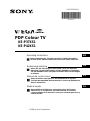 1
1
-
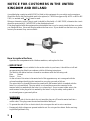 2
2
-
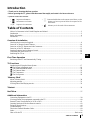 3
3
-
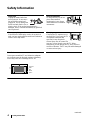 4
4
-
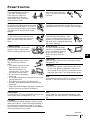 5
5
-
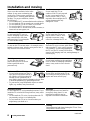 6
6
-
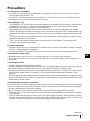 7
7
-
 8
8
-
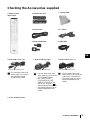 9
9
-
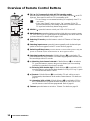 10
10
-
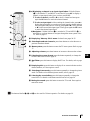 11
11
-
 12
12
-
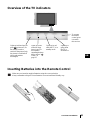 13
13
-
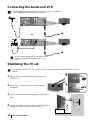 14
14
-
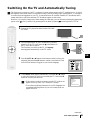 15
15
-
 16
16
-
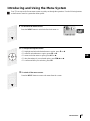 17
17
-
 18
18
-
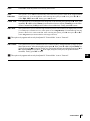 19
19
-
 20
20
-
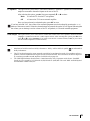 21
21
-
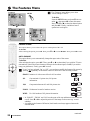 22
22
-
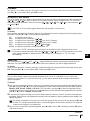 23
23
-
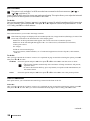 24
24
-
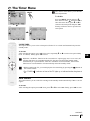 25
25
-
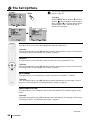 26
26
-
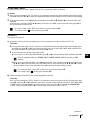 27
27
-
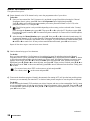 28
28
-
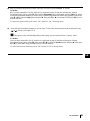 29
29
-
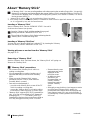 30
30
-
 31
31
-
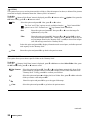 32
32
-
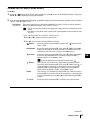 33
33
-
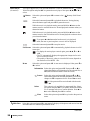 34
34
-
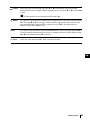 35
35
-
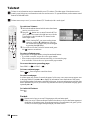 36
36
-
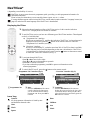 37
37
-
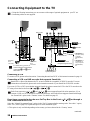 38
38
-
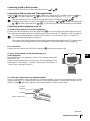 39
39
-
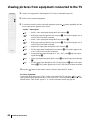 40
40
-
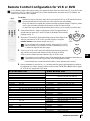 41
41
-
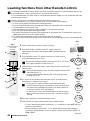 42
42
-
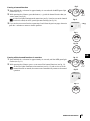 43
43
-
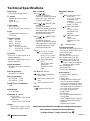 44
44
-
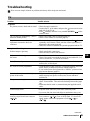 45
45
-
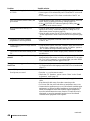 46
46
-
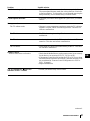 47
47
-
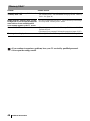 48
48
-
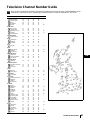 49
49
-
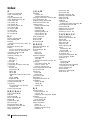 50
50
-
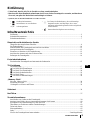 51
51
-
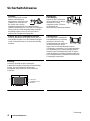 52
52
-
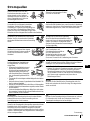 53
53
-
 54
54
-
 55
55
-
 56
56
-
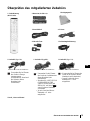 57
57
-
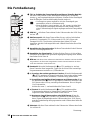 58
58
-
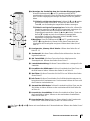 59
59
-
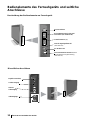 60
60
-
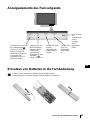 61
61
-
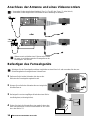 62
62
-
 63
63
-
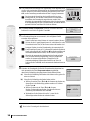 64
64
-
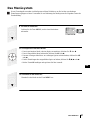 65
65
-
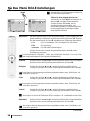 66
66
-
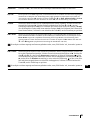 67
67
-
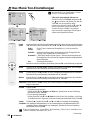 68
68
-
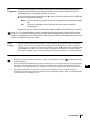 69
69
-
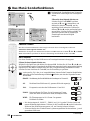 70
70
-
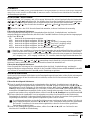 71
71
-
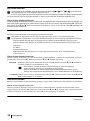 72
72
-
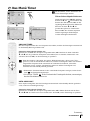 73
73
-
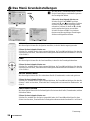 74
74
-
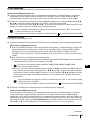 75
75
-
 76
76
-
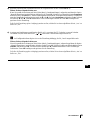 77
77
-
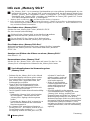 78
78
-
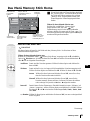 79
79
-
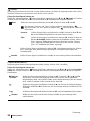 80
80
-
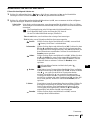 81
81
-
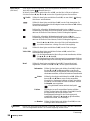 82
82
-
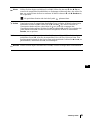 83
83
-
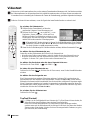 84
84
-
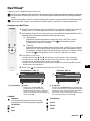 85
85
-
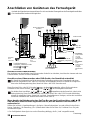 86
86
-
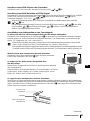 87
87
-
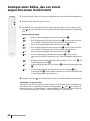 88
88
-
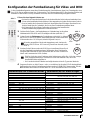 89
89
-
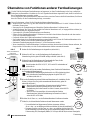 90
90
-
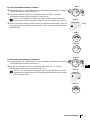 91
91
-
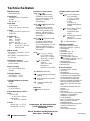 92
92
-
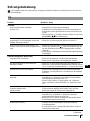 93
93
-
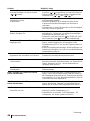 94
94
-
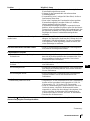 95
95
-
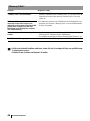 96
96
-
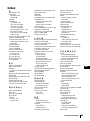 97
97
-
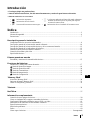 98
98
-
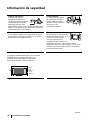 99
99
-
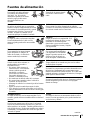 100
100
-
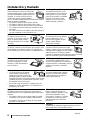 101
101
-
 102
102
-
 103
103
-
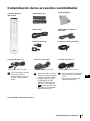 104
104
-
 105
105
-
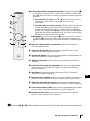 106
106
-
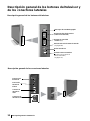 107
107
-
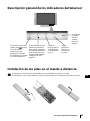 108
108
-
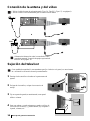 109
109
-
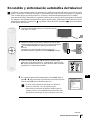 110
110
-
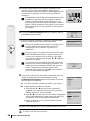 111
111
-
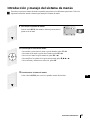 112
112
-
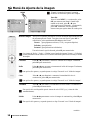 113
113
-
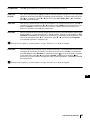 114
114
-
 115
115
-
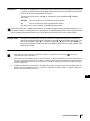 116
116
-
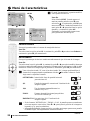 117
117
-
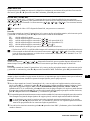 118
118
-
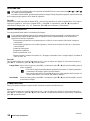 119
119
-
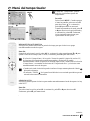 120
120
-
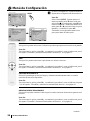 121
121
-
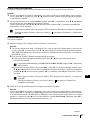 122
122
-
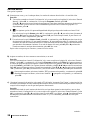 123
123
-
 124
124
-
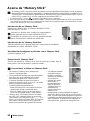 125
125
-
 126
126
-
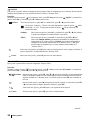 127
127
-
 128
128
-
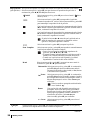 129
129
-
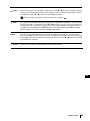 130
130
-
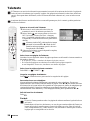 131
131
-
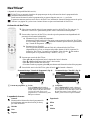 132
132
-
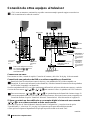 133
133
-
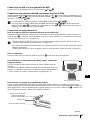 134
134
-
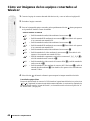 135
135
-
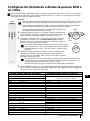 136
136
-
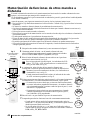 137
137
-
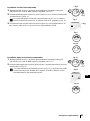 138
138
-
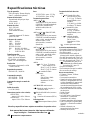 139
139
-
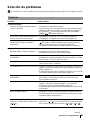 140
140
-
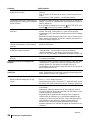 141
141
-
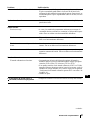 142
142
-
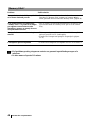 143
143
-
 144
144
-
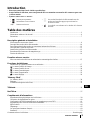 145
145
-
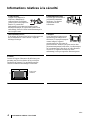 146
146
-
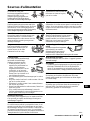 147
147
-
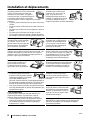 148
148
-
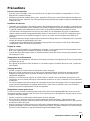 149
149
-
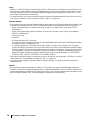 150
150
-
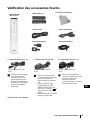 151
151
-
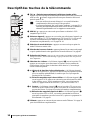 152
152
-
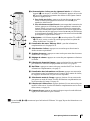 153
153
-
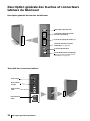 154
154
-
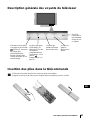 155
155
-
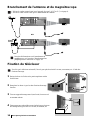 156
156
-
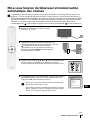 157
157
-
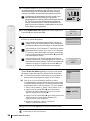 158
158
-
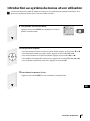 159
159
-
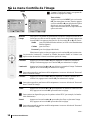 160
160
-
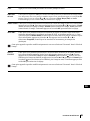 161
161
-
 162
162
-
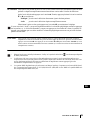 163
163
-
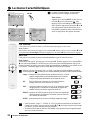 164
164
-
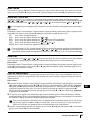 165
165
-
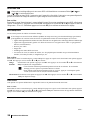 166
166
-
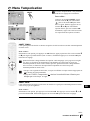 167
167
-
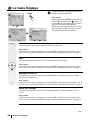 168
168
-
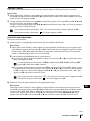 169
169
-
 170
170
-
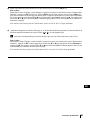 171
171
-
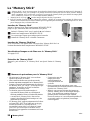 172
172
-
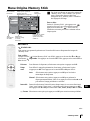 173
173
-
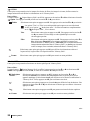 174
174
-
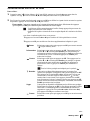 175
175
-
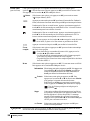 176
176
-
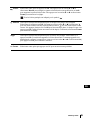 177
177
-
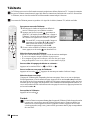 178
178
-
 179
179
-
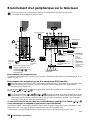 180
180
-
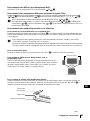 181
181
-
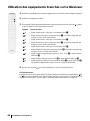 182
182
-
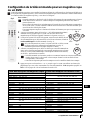 183
183
-
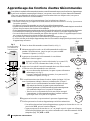 184
184
-
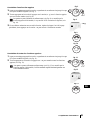 185
185
-
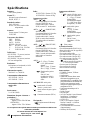 186
186
-
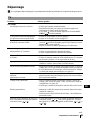 187
187
-
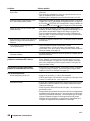 188
188
-
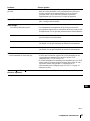 189
189
-
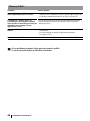 190
190
-
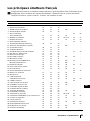 191
191
-
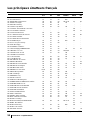 192
192
-
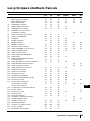 193
193
-
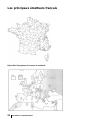 194
194
-
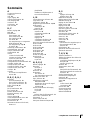 195
195
-
 196
196
Sony kdep42xs1 Manual de usuario
- Categoría
- Televisores de plasma
- Tipo
- Manual de usuario
- Este manual también es adecuado para
En otros idiomas
- français: Sony kdep42xs1 Manuel utilisateur
- English: Sony kdep42xs1 User manual
- Deutsch: Sony kdep42xs1 Benutzerhandbuch
Documentos relacionados
Otros documentos
-
Toshiba 26/32WL36 El manual del propietario
-
Yamaha DPX-830 El manual del propietario
-
Hama 00042549 El manual del propietario
-
Hama 00042587 El manual del propietario
-
Thomson 29DX400S Ficha de datos
-
Metronic 441620 ZAPBOX HD-M1441622 ZAPBOX EH-D2 El manual del propietario
-
Hama 00042570 El manual del propietario
-
Vivanco SBX 99 SE - AV control 5 switch box and distribution amplifier 5 –> 5 Manual de usuario
-
Hama AV-06 El manual del propietario